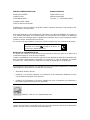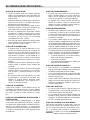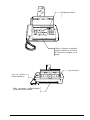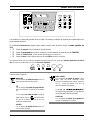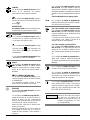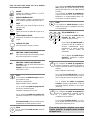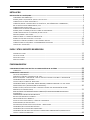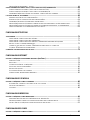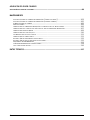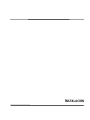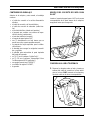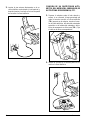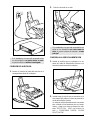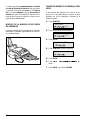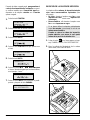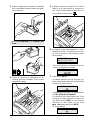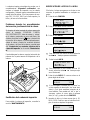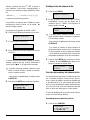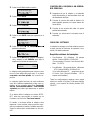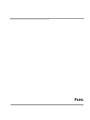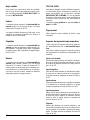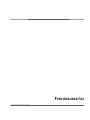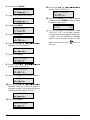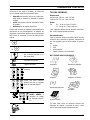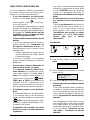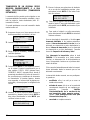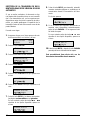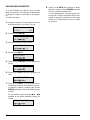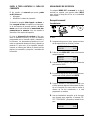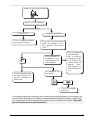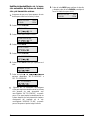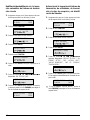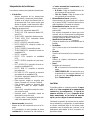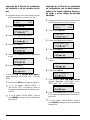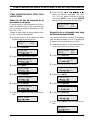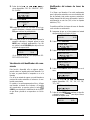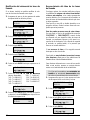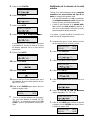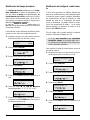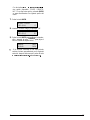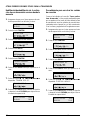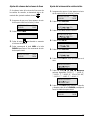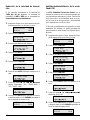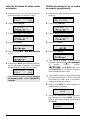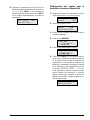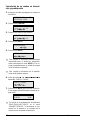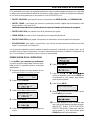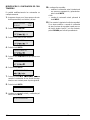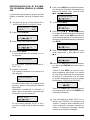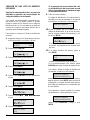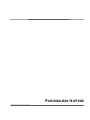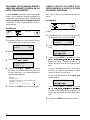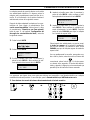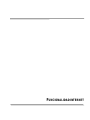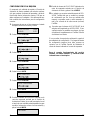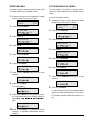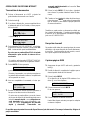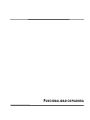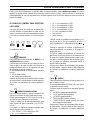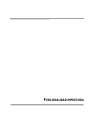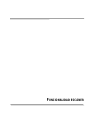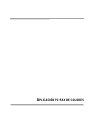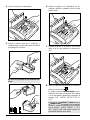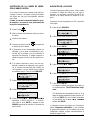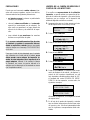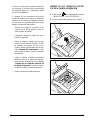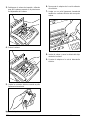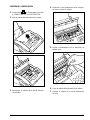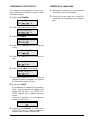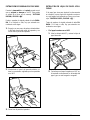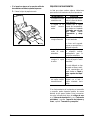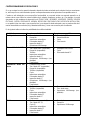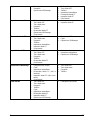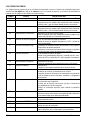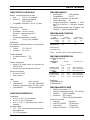Olivetti Jet-Lab 600@ El manual del propietario
- Categoría
- Impresoras láser / LED
- Tipo
- El manual del propietario

237206E-01
Manual del usuario

PUBLICACIÓN REALIZADA POR: Realización Editorial
Olivetti TECHCENTER Olivetti Lexikon, S.p.A.
Località Le Vieux Divisione Home/Office
11020 ARNAD (Italia) Via Jervis, 77 - 10015 IVREA (Italia)
Copyright © 2000, Olivetti
Todos los derechos reservados
El fabricante se reserva el derecho de aportar cambios al producto descrito en este manual en cual-
quier momento y sin aviso previo.
Este equipo terminal ha sido homologado de conformidad con la Decisión 98/482/CE del Consejo pa-
ra la conexión paneuropea de un terminal simple a la red analógica PSTN. Debido a las diferencias
entre las redes de los distintos países, la aprobación no garantiza de por sí el funcionamiento correcto
en todos los puntos de terminación de red PSTN.
En caso de surgir algún problema, póngase en contacto en primer lugar con el proveedor del equipo.
Los requisitos de calidad de este producto están de-
mostrados con la marca colocada en el mismo, de
acuerdo con la norma 1999/05/CE.
Declaración de compatibilidad de red
Se declara que el producto ha sido diseñado para funcionar en todas las redes de los países de la
Comunidad Europea así como de Suiza y Noruega.
La plena compatibilidad con las redes de cada país, puede depender de específicos parámetros soft-
ware nacionales, oportunamente configurables en el producto. En caso de problemas de conexión
con redes no EC PSTN, ponerse en contacto con el centro de soporte técnico del propio país.
Se ruega prestar mucha atención a las siguientes acciones que pueden comprometer la conformidad
arriba certificada y obviamente las características del producto:
• alimentación eléctrica errónea;
• instalación o uso erróneos, impropios o no conformes con las advertencias detalladas en el ma-
nual de utilización entregado con el producto;
• sustitución de componentes o accesorios originales por otros no aprobados por el fabricante, o
bien efectuada por parte de personal no autorizado.
ENERGY STAR is a U.S. registered trade mark
ATENCIÓN: ESTE EQUIPO DEBE ESTAR CONECTADO A UNA TOMA DE TIERRA
.
La toma de pared debe ser accesible y estar cerca. Para desconectar la máquina de la alimentación
eléctrica, hay que sacar el enchufe del cable de alimentación.


PERFIL DEL PRODUCTO...
Este producto representa una solución de vanguardia que, gracias a sus múltiples prestaciones y su flexibilidad de
uso, se revelará la respuesta ideal a las necesidades más exigentes.
Puede funcionar como máquina independiente (stand-alone), desarrollando todas las funciones de fax, teléfono y
copiadora a color.
Con un contrato de suscripción con un Proveedor de Servicios Internet (Fax2Net), permite la transmisión/recepción
de documentos, incluso como adjuntos de correo electrónico, a través de Internet, como así también la impresión
de páginas WEB.
Con la ayuda de un oportuno software de comunicación, se convierte en un producto multifuncional en entorno
Windows®. En efecto, si se conecta a un ordenador, puede funcionar tanto como impresora que como escáner.
Con la ayuda de una aplicación fax, puede transmitir documentos de cualquier tipo (textos e imágenes) directamen-
te desde el ordenador.

RECOMENDACIONES IMPORTANTES ...
ACERCA DE SU COLOCACIÓN...
•
Colocar la máquina sobre una superficie horizontal
estable y libre de vibraciones, para evitar caídas que
podrían causar daños tanto a las personas como al
producto mismo.
•
Mantenerla alejado de fuentes de agua o de vapor, de
fuentes de calor excesivo o de lugares polvorientos.
No exponerlo a la luz directa del sol.
•
Mantenerlo también suficientemente alejado de otros
dispositivos eléctricos o electrónicos que puedan ge-
nerar interferencias como radio, televisión, etc.
•
No dejar a su alrededor libros, documentos u objetos
que reduzcan el espacio necesario para su normal
ventilación. Las condiciones ambientales ideales para
su colocación son de 5°C a 35°C con una humedad
comprendida entre el 15% y el 85%.
•
Dejar suficiente espacio delante de la ranura de salida
de los originales y de los documentos recibidos o co-
piados, para que no caigan al suelo.
ACERCA DE SU ALIMENTACIÓN...
•
El producto posee un cable de alimentación con un
enchufe con conductor de tierra, que constituye una
protección que no se debe olvidar. Si la toma de co-
rriente (en la pared) de la red de alimentación no per-
mite introducir el enchufe o no está dotada de co-
nexión a tierra, ponerse en contacto con el electricista
de confianza para adecuar la instalación a las normas
vigentes.
•
Asegurarse de que el cable de alimentación sea fácil-
mente accesible sin molestar el paso, evitando que
sea pisado.
•
Asegurarse de que la tensión y frecuencia de la propia
instalación eléctrica correspondan con las caracterís-
ticas de tensión y frecuencia presentes en la placa
posterior.
•
No conectarlo nunca a una toma múltiple o a un cable
de prolongación al cual estén ya conectados otros
aparatos: un contacto eléctrico defectuoso puede
causar un recalentamiento y ser el origen de un in-
cendio o de descargas eléctricas.
ACERCA DE SU CONEXIÓN...
Puesto que la conexión a la línea telefónica del fax, del
contestador, del teléfono adicional o de otros aparatos
está subordinada a normas nacionales que cambian de
país a país, consultar las normas vigentes en el propio
país.
ACERCA DE LOS PARÁMETROS DE INSTALACIÓN Y
CONFIGURACIÓN...
Puesto que los valores predeterminados en el ámbito
nacional para cada parámetro de instalación y configura-
ción pueden sufrir cambios debidos a exigencias de homo-
logación o de usuarios particulares, no siempre existe
correspondencia entre dichos valores y los presentados en
el manual: se recomienda, por lo tanto, imprimirlos antes
de modificarlos.
ACERCA DE SU MANTENIMIENTO...
•
En primer lugar, desconectarlo de la toma de alimen-
tación y después limpiarlo con un paño húmedo evi-
tando el uso de substancias corrosivas como disol-
ventes, alcohol, gasolina o componentes abrasivos.
•
No introducir nunca cuerpos extraños (incluidos los
líquidos) en su interior: si entran en contacto acciden-
talmente con partes sometidas a tensión puede pro-
ducirse un incendio o descargas eléctricas.
ACERCA DE SU REPARACIÓN...
•
No intentar nunca repararlo sin poseer los necesarios
conocimientos: la extracción de la carrocería expone
al riesgo de descargas eléctricas o a daños de otro ti-
po. Por lo tanto, se aconseja consultar solamente per-
sonal técnico cualificado.
•
Si es necesario sustituir algunos de sus componentes
(accesorios incluidos), asegurarse de que se está utilizan-
do sólo material original aprobado por el fabricante: el uso
de material de otro tipo puede comprometer sus caracte-
rísticas de seguridad, además de ser fuente de los peli-
gros ya citados como incendio y descargas eléctricas.
•
Si se verifica alguno de los inconvenientes citados a conti-
nuación, desconectar el fax de la toma de alimentación y
ponerse en contacto con el personal técnico cualificado:
•
el cable de alimentación, o el enchufe correspon-
diente, están dañados o desgastados
•
la carrocería está dañada
•
se ha derramado accidentalmente un líquido en el
interior del fax (lluvia incluida!)
ACERCA DE SU EMPLEO CORRECTO...
•
Antes de ponerlo en funcionamiento, leer atentamente
todas las instrucciones contenidas en este manual, que se
recomienda conservar para sucesivas consultas.
•
El fax está ya predispuesto para ser gestionado según
las normas nacionales de la Administración de la red
telefónica del propio país.
•
Si debe quedar inactivo durante un largo periodo de
tiempo, se aconseja desconectarlo de la toma de ali-
mentación: se evitarán así disturbios o saltos de ten-
sión que pueden dañarlo.
ACERCA DEL RECEPTOR...
•
En caso de caída de tensión o falta de corriente, no
se puede efectuar ni recibir llamadas telefónicas por-
que el teclado numérico está desactivado.
•
Si no se puede evitar el uso del fax para efectuar una
llamada en dichas condiciones, utilizar un teléfono de
emergencia, de tipo homologado por el administrador
de la red, conectado directamente al fax.
ACERCA DE LA CONSULTA DE ESTE MANUAL...
Este manual está dividido en varias partes, según las
funciones del producto: fax, copiadora, impresora, escá-
ner. Las instrucciones para el uso de las distintas funcio-
nes, si el producto está conectado a un ordenador, se
encuentran, en cambio, en un fichero de
documentación
electrónica
cargada al instalar el software específico.

C
OMPONENTES
V
COMPONENTES
Auricular telefónico
Extensión de soporte papel
Introductor automático (ASF)
para papel regulable en fun-
ción de los siguientes forma-
tos: A4, Letter y Legal. Capa-
cidad máxima: 200 hojas
(80gr/m
2
).
Guía del papel, regulable en
función de la anchura del
papel insertado en el ASF.
Superficie de introducción au-
tomática de originales para su
transmisión o copiado (ADF).
Capacidad máxima: 25 hojas
A4, A5, Letter y Legal.
Guías del papel, regula-
bles en función de la an-
chura del original a
transmitir o copiar.
Panel del operador
Visor
Conector para Interfaz
Paralela
Introductor manual
Toma para enchufe de
alimentación
Tomas de conexión a la lí-
nea telefónica (en el fondo)
Placa matrícula máquina (en el fondo)
Palanca de aper-
tura del panel de
control
Palanca con dos posiciones
en el borde superior del ali-
mentador de documentos
(ADF); a la izquierda (por
defecto) para documentos
en papel normal y multico-
pia, a la derecha, para papel
grueso o especial (hoja úni-
ca).

C
OMPONENTES
VI
Lector óptico
Salida documentos recibidos/copiados
y/o impresos desde ordenador
Toma de conexión al
auricular telefónico
Alojamiento cabezal
Salida de originales transmitidos/
copiados (bandeja de recolección
de documentos entregada con el
e
q
uipo
)

P
ANEL DEL OPERADOR
VII
PANEL DEL OPERADOR
Los nombres en el panel del operador están en inglés. Se entrega un adhesivo en español que se debe pegar en la
parte izquierda del panel.
En modalidad
Funciones fax
, algunas teclas pueden cumplir varias funciones, según el
estado operativo del
FAX
:
• ①
Estado de
espera
, es decir cuando el fax está inactivo.
• ②
Estado de
programación
(acceso a los menús), es decir después de pulsar la tecla de
FUNCIÓN
.
• ③
Estado de
comunicación
, es decir durante la transmisión o la recepción
.
• ④
Estado de
línea
, es decir después de pulsar la tecla
LÍNEA
o de alzar el auricular
.
Las siguientes teclas, que se encuentran inmediatamente debajo del visor LCD, sirven para
efectuar operaciones de COPIA-
DO
. Sus funciones se describen en la sección
Funciones Copiadora
Partiendo desde la izquierda:
MODO REC
Con la máquina
en estado de espera
, seleccio-
na los distintos métodos de recepción.
Con la máquina
en estado de programación
,
elige “retrocediendo” los valores de un paráme-
tro.
Con la máquina
en estado de espera,
luego de
haber pulsado la tecla
, elige “retrocedien-
do” uno de los últimos números de fax o de
teléfono en salida/entrada.
ESPERA
Con la máquina
en estado de línea
, pone la lí-
nea en estado de espera.
MARC. ABREV.
Con la máquina
en estado de espera
y apre-
tando luego dos teclas numéricas (01-50)
selecciona automáticamente (previa programa-
ción) el número de teléfono o de fax o l
a
dirección Internet del comunicante.
Las teclas
ú-
meros/direcciones predispuestos con procedimiento
de marcado rápido o marcado abreviado).
CANCELAR
Con la máquina en estado de programación,
cancela una predisposición errónea.

VIII
P
ANEL DEL OPERADOR
CABEZAL
Con la máquina en estado de espera, activa el
acceso a las operaciones de introduc
-
ción/sustitución de la cabeza de impresión.
Con la máquina en estado de línea, regula el
volumen de los tonos de línea después de pulsa
r
la tecla .
RESTABLECER
En cualquier estado, elimina el estado de error,
restableciendo el estado operativo correcto.
RESOLUCIÓN
Con la máquina en estado de espera, regula l
a
resolución de los originales a transmitir (sól
o
con el original colocado en el ADF).
Con la máquina en estado de espera y lueg
o
de pulsar la tecla , elige “avanzando” un
o
de los últimos números de fax o de teléfono e
n
salida/entrada.
Con la máquina en estado de programación, elig
e
“avanzando” los valores de un parámetro.
PAUSA
Con la máquina en estado de espera o en es
-
tado de línea, introduce un retardo (pausa
)
durante el marcado directo o durante la progra
-
mación de los números de marcado rápido y
abreviado.
ÚLT. LLAMADAS (REMARCADO)
Con la máquina en estado de espera y sin do
-
cumento insertado, muestra la lista de llamadas
en entrada/salida.
Con documento insertado, muestra el últim
o
número de fax o de teléfono seleccionado.
(FUNCIÓN)
Con la máquina en estado de espera, accede al
estado de programación.
Con la máquina en estado de programación, y
seguido del pulsado de una tecla numérica, se
-
lecciona el primer nivel del correspondient
e
menú (incluso apretando otras veces esta tecl
a
se puede recorrer el primer nivel del menú).
Dentro del menú, selecciona los distintos pará
-
metros y/o submenús.
Durante la predisposición de la hora, cambia (si
se ha elegido el formato hora en 12 horas) el
formato de "post meridiem" a "ante meridiem" y
viceversa.
A
Con la máquina
en estado de espera o en es
-
tado de línea
, si se pulsa mientras se marca e
l
número de fax o de teléfono, atribuye al número l
a
prerrogativa de detectar un segundo tono durante e
l
marcado en caso de centralitas telefónicas especia
-
les.
Función habilitada sólo en algunos países
Con la máquina
en estado de programación
,
habilita minúsculas/mayúsculas para la introduc
-
ción de las direcciones Internet.
Con el fax conectado a una centralita privada:
Con la máquina
en estado de espera o en es
-
tado de línea
, si se pulsa una vez antes de marca
r
el número de teléfono o de fax, habilita el acceso d
e
la llamada a la línea pública.
Si se pulsa dos veces antes de marcar el núme
-
ro de teléfono o fax, habilita el acceso de l
a
llamada al gestor de red programado.
Con el fax conectado a la línea pública:
Con la máquina
en estado de espera o en es
-
tado de línea
, si se pulsa antes de marcar el
número de fax o de teléfono, habilita el acces
o
de la llamada al administrador de red programa
-
do.
Con la máquina
en estado de programación,
e
n
ambos casos, cumple las mismas funciones par
a
los números programados para el marcado rápido
y
abreviado.
Con la máquina
en estado de espera
, permit
e
acceder a las funciones en entorno Internet.
Con la máquina
en estado de programación
,
permite introducir direcciones internet (incluyen
-
do el carácter “@” en fase de introducción) en el
estado de programación de la agenda.
Con la máquina
en estado de línea
, y con el au
-
ricular alzado, permite acceder a las funciones
especiales puestas a disposición por el adminis
-
trador de la red y normalmente conocidas com
o
REGISTER RECALL (función R).
Muestra en dos líneas de 16 caracte-
res cada una, los estados de la
máquina, las opciones de menú y de
submenú, los parámetros y los valo-
res correspondientes.

P
ANEL DEL OPERADOR
IX
Estas seis teclas están activas sólo con la máquina
funcionando como COPIADORA.
IMAGEN
Controla dos atributos: el BRILLO y la SATU-
RACIÓN de los COLORES.
REDUCCIÓN/AMPLIACIÓN
Permite ampliar o reducir el contenido del origi-
nal en el tamaño de papel usado para la copia.
PAPEL
Permite seleccionar el tipo de papel en el que se
realiza la copia.
CALIDAD
Permite seleccionar la calidad de la copia en sa-
lida.
COPIA BLANCO Y NEGRO
Define/activa la operación de copiado en blanco
y negro.
COPIA EN COLORES
Activa la operación de copia en colores.
INDICADOR LUMINOSO DE ERROR
Indica una anomalía de funcionamiento produci-
da en fase de transmisión o recepción.
INDICADOR LUMINOSO DE TRANS/REC
Encendido, indica que existe una transmisión o
recepción en curso.
Apagado, indica que no existen transmisiones o
recepciones en curso.
STOP
Con la máquina
en estado de espera
, interrum-
pe el copiado en curso.
Expulsa un original del ADF.
Apaga el indicador luminoso "ERROR".
Con la máquina en estado de programación,
lleva el fax al estado de espera.
Interrumpe la programación en curso..
Con la máquina en estado de comunicación,
interrumpe la transmisión o la recepción en cur-
so.
En cualquier estado, elimina el estado de error,
restableciendo el estado operativo correcto.
INICIO
Con la máquina en estado de línea, activa la
recepción.
Con la máquina en estado de espera/estado de
línea, después del marcado del número de fax,
activa la transmisión (sólo con el original insertado
en el ADF).
Con la máquina en estado de programación,
confirma la selección de los menús, submenús,
parámetros y los correspondientes valores y ac-
tiva el paso a la condición siguiente
.
LÍNEA
Con la máquina en estado de espera, accede al
estado de línea, para la configuración del núme-
ro correspondiente.
TECLAS NUMÉRICAS (0 - 9
)
Con la máquina en estado de espe-
ra/estado de línea, marcan el
número de teléfono o de fax.
Con la máquina en estado de espera, si
se pulsan por más de un segundo, se-
leccionan automáticamente (previa
programación) el número de teléfo-
no/fax o dirección Internet del
comunicante.
Con la máquina en estado de pro-
gramación, predisponen cualquier
dato alfanumérico.
∼
Con la máquina
en estado de programación
,
selecciona "avanzando" caracteres nacionales y
símbolos especiales durante la configuración de
nombres.
Marca códigos de control remoto.
Con la máquina
en estado de línea
, con el tipo
de marcado de tonos (multifrecuencia), envía un
tono en línea para servicios especiales de red.
Con la máquina
en estado de programa-
ción/línea
, modifica temporalmente el tipo de
marcado de impulsos (decádico) a tonos (multi-
frecuencia).
#
&…
Con la máquina
en estado de programación
,
selecciona "retrocediendo" caracteres naciona-
les y símbolos especiales durante la
configuración de nominativos.
Con la máquina
en estado de línea
, y con el ti-
po de marcado de tonos envía un tono en línea
para servicios especiales de red.
Si en una fase operativa cualquiera, no se realiza
ninguna operación, la máquina vuelve al estado
de espera inicial.


Í
NDICE GENERAL
XI
ÍNDICE GENERAL
INSTALACIÓN
INSTALACIÓN DE LA MÁQUINA
...................................................................................................... 3
CONTENIDO DEL EMBALAJE
................................................................................................... 3
MONTAJE DEL SOPORTE DE PAPEL PARA EL ASF
...................................................................... 3
CONEXIÓN A LA LÍNEA TELEFÓNICA
........................................................................................ 3
CONEXIÓN DE UN CONTESTADOR AUTOMÁTICO
,
DEL MÓDEM DEL ORDENADOR
,
DE UN TELÉFONO DE EMERGENCIA
,
ETC
................................................................................. 4
CONEXIÓN DEL AURICULAR
................................................................................................... 5
CONEXIÓN A LA RED DE ALIMENTACIÓN
.................................................................................. 5
MONTAJE DE LA BANDEJA DE RECOGIDA DE ORIGINALES
........................................................... 6
CAMBIO DE IDIOMA DE LOS MENSAJES DEL VISOR
.................................................................... 6
ABASTECIMIENTO DEL PAPEL
................................................................................................. 7
INSERCIÓN DE LA CABEZA DE IMPRESIÓN
................................................................................ 8
MODIFICACIÓN DE LA FECHA Y LA HORA
.................................................................................10
INTRODUCCIÓN DEL NOMBRE Y DEL NÚMERO DE FAX
...............................................................11
CONEXIÓN DE LA MÁQUINA A UN ORDENADOR PERSONAL
........................................................13
CARGA DEL SOFTWARE
.......................................................................................................13
PAPEL Y OTROS SOPORTES DE IMPRESIÓN
FORMATOS PAPEL
..............................................................................................................17
TIPOS DE PAPEL
.................................................................................................................18
PESO DEL PAPEL
................................................................................................................19
PRECAUCIONES
..................................................................................................................19
FUNCIONALIDAD FAX
CONFIGURACIÓN DEL FAX SEGÚN LAS CARACTERÍSTICAS DE LÍNEA
................................................23
CONEXIÓN
.........................................................................................................................23
TRANSMISIÓN Y RECEPCIÓ
..........................................................................................................25
TIPOS DE ORIGINALES
.........................................................................................................25
INTRODUCCIÓN DEL ORIGINAL EN EL ADF
...............................................................................26
REGULACIÓN DEL CONTRASTE Y DE LA RESOLUCIÓN DEL ORIGINAL A TRANSMITIR
......................26
TRANSMISIÓN DE UN ORIGINAL
.............................................................................................27
CASOS PARTICULARES DE MARCADO
.....................................................................................29
TRANSMISIÓN DE UN ORIGINAL DESDE MEMORIA INMEDIATAMENTE O A UNA HORA
PREESTABLECIDA
(
TRANSMISIÓN RETARDADA
).......................................................................30
MODIFICACIÓN
,
REACTIVACIÓN O CANCELACIÓN DE UNA TRANSMISIÓN DESDE
MEMORIA YA PREDISPUESTA
................................................................................................31
REPETICIÓN DE LA TRANSMISIÓN DE DOCUMENTOS
/
PÁGINAS DESDE MEMORIA DE MODO
AUTOMÁTICO
.......................................................................................................................32
TRANSMISIÓN CON RESULTADO NEGATIVO
...................................................................................33
RECEPCIÓN DE UN DOCUMENTO
...........................................................................................33
IMPRESIÓN DE DOCUMENTOS
...............................................................................................34
PAPEL O TINTA AGOTADOS O CAÍDA DE CORRIENTE
.................................................................35
MODALIDADES DE RECEPCIÓN
..............................................................................................35
PROGRAMACIÓN DEL MARCADO RÁPIDO Y ABREVIADO
.............................................................39
TRANSMISIÓN CON MARCADO RÁPIDO
...................................................................................43
TRANSMISIÓN CON MARCADO ABREVIADO
..............................................................................43
TRANSMISIÓN CON MARCADO RÁPIDO O ABREVIADO MEDIANTE BÚSQUEDA EN LAS
LISTAS CORRESPONDIENTES
................................................................................................43

XII
Í
NDICE GENERAL
IMPRESIÓN DE INFORMES Y LISTAS
.......................................................................................44
OTRAS PREDISPOSICIONES ÚTILES PARA LA RECEPCIÓN
/
TRANSMISIÓN
...........................................49
OTRAS PREDISPOSICIONES ÚTILES PARA LA RECEPCIÓN
..........................................................49
OTRAS PREDISPOSICIONES ÚTILES PARA LA TRANSMISIÓN
.......................................................56
TRANSMISIÓN
/
RECEPCIÓN DE UN ORIGINAL CON EL MÉTODO SONDEO
.......................................59
LAS FUNCIONES DE SEGURIDAD
..................................................................................................63
PREDISPOSICIÓN DE LAS CONTRASEÑAS
...............................................................................63
MODIFICACIÓN O CANCELACIÓN DE CONTRASEÑAS
.................................................................64
TRANSMISIÓN RECEPCIÓN EN MODO RESERVADO
...................................................................65
IMPRESIÓN
/
CANCELACIÓN DE DOCUMENTOS DEPOSITADOS EN EL BUZÓN RESERVADO
...............66
IMPRESIÓN
/
CANCELACIÓN DE DOCUMENTOS EN MEMORIA DIRIGIDOS AL ORDENADOR
.................67
CREACIÓN DE UNA LISTA DE NÚMEROS EXCLUIDOS
.................................................................68
FUNCIONALIDAD TELÉFONO
TELEFONEAR
............................................................................................................................71
TELEFONEAR CON EL MARCADO RÁPIDO
................................................................................71
TELEFONEAR CON EL MARCADO ABREVIADO
..........................................................................71
TELEFONEAR CON EL MARCADO RÁPIDO O ABREVIADO MEDIANTE BÚSQUEDA
EN LAS LISTAS CORRESPONDIENTES
.....................................................................................72
LLAMAR A UNO DE LOS ÚLTIMOS
10
NÚMEROS MARCADOS O A UNO LOS
ÚLTIMOS
20
NÚMEROS EN ENTRADA
.....................................................................................72
CONEXIÓN A OTROS SERVICIOS DE RED
.......................................................................................73
FUNCIONALIDAD INTERNET
USO DE LA MÁQUINA EN ENTORNO INTERNET
(
FAX
2
NET
) ...............................................................77
INTRODUCCIÓN
..................................................................................................................77
REGISTRO
.........................................................................................................................78
CONFIGURACIÓN DE LA MÁQUINA
..........................................................................................79
PAGO DEL SERVICIO INTERNET
.............................................................................................80
RECEPCIÓN E
-
MAIL
.............................................................................................................81
ACTUALIZACIÓN DE LAS TARIFAS
..........................................................................................81
OPERACIONES EN ENTORNO INTERNET
.................................................................................82
FUNCIONALIDAD COPIADORA
USO DE LA MÁQUINA COMO COPIADORA
......................................................................................85
EL PANEL DE CONTROL PARA EFECTUAR LAS COPIAS
..............................................................85
TIPOS DE ORIGINALES
... .....................................................................................................86
COPIADO
...........................................................................................................................86
FUNCIONALIDAD IMPRESORA
USO DE LA MÁQUINA COMO IMPRESORA
.......................................................................................91
PERSONALIZACIÓN DE LOS PARÁMETROS DE IMPRESIÓN
.........................................................91
INFORMACIONES SOBRE LAS PREDISPOSICIONES DEL CONTROLADOR
.......................................92
SELECCIÓN DE LA MÁQUINA COMO DISPOSITIVO DE SALIDA
......................................................92
FUNCIONALIDAD ESCÁNER
USO DE LA MÁQUINA COMO ESCÁNER
..........................................................................................95

Í
NDICE GENERAL
XIII
APLICACIÓN PC-FAX DE COLORES
APLICACIÓN PC
-
FAX DE COLORES
...............................................................................................99
MANTENIMIENTO
SUSTITUCIÓN DE LA CABEZA DE IMPRESIÓN
(“
TINTA AGOTADA
”)..............................................103
SUSTITUCIÓN DE LA CABEZA DE IMPRESIÓN
(
CAMBIO CABEZA
)................................................105
ALINEACIÓN DE LA CABEZA
................................................................................................105
PRECAUCIONES
................................................................................................................106
LIMPIEZA DE LA CABEZA DE IMPRESIÓN Y CONTROL DE LOS INYECTORES
.................................106
LIMPIEZA DE LOS CONTACTOS ELÉCTRICOS DE LA CABEZA DE IMPRESIÓN
................................107
LIMPIEZA DEL LIMPIACABEZA
..............................................................................................109
LIMPIEZA DEL LECTOR ÓPTICO
............................................................................................110
CALIBRADO DEL LECTOR ÓPTICO
........................................................................................111
LIMPIEZA DE LA CARROCERIA
.............................................................................................111
EXTRACCIÓN DE ORIGINALES ATASCADOS
...........................................................................112
EXTRACCIÓN DE HOJAS DE PAPEL ATASCADAS
.....................................................................112
PEQUEÑOS INCONVENIENTES
.............................................................................................113
CONTEMPORANEIDAD DE OPERACIONES
..............................................................................114
LOS CÓDIGOS DE ERROR
...................................................................................................116
DATOS TÉCNICOS
.................................................................................................................117


I
NSTALACIÓN


I
NSTALACIÓN
3
INSTALACIÓN DE LA MÁQUINA
CONTENIDO DEL EMBALAJE
Además de la máquina y este manual, el embalaje
contiene:
•
el cable de conexión a la red de alimentación
eléctrica,
•
el cable de conexión a la línea telefónica,
•
el cable de conexión al ordenador (cable inter-
faz),
•
el enchufe telefónico (donde esté previsto),
•
el paquete que contiene una cabeza de impre-
sión de colores (cuadricromía),
•
el auricular telefónico (receptor),
•
el soporte de papel para el ASF,
•
una (1) transparencia con hoja trasera que se
puede usar como carpeta portadocumentos,
•
un paquete de hojas especiales para la calibra-
ción escáner,
•
la bandeja para recoger los originales transmiti-
dos y copiados,
•
la plantilla para nacionalizar la parte izquierda
del panel del operador.
•
un (1) CD con el software “LinkfaxPro@”,
•
un (1) CD con el software “Unimessage Colour
Fax Management/OCR Application”),
•
una pagina promocional FAX2NET,
•
un módulo de registro FAX2NET,
•
la garantía.
MONTAJE DEL SOPORTE DE PAPEL PARA
EL ASF
Insertar el soporte de papel para el ASF en la ranura
correspondiente de la parte trasera de la máquina,
empujando hasta que se enganche.
CONEXIÓN A LA LÍNEA TELEFÓNICA
1.
Disponer la máquina sobre un lado e insertar un
extremo del cable de conexión a la línea telefó-
nica en la toma "
LINE
" presente en la máquina y
fijar dicho cable en la ranura correspondiente.

I
NSTALACIÓN
4
2.
Insertar el otro extremo directamente en el en-
chufe telefónico suministrado (si está previsto) y
después insertar el enchufe en la toma de pared
de conexión a la línea telefónica.
CONEXIÓN DE UN CONTESTADOR AUTO-
MÁTICO, DEL MÓDEM DEL ORDENADOR, DE
UN TELÉFONO DE EMERGENCIA, ETC.
1.
Disponer la máquina sobre el lado derecho y
extraer, si es necesario, la tapa precortada que
cubre la toma de conexión a la línea telefónica
(
TEL.
) presente en la máquina. Insertar el conec-
tor del cable telefónico, del cable del contestador
automático o del módem del ordenador o del te-
léfono de emergencia en dicha toma (
TEL.
). Fijar
el cable en la ranura correspondiente.
2.
Insertar el enchufe en la toma de pared de co-
nexión a la línea telefónica.

I
NSTALACIÓN
5
Si la instalación a la que está conectado el fax
es una instalación con varias tomas en serie,
es preciso utilizar un teléfono homologado.
CONEXIÓN DEL AURICULAR
1.
Insertar el conector del cable del auricular en la
correspondiente toma de la máquina.
2.
Colocar el auricular en su sitio.
Si la instalación a la que está conectada la má-
quina es una instalación con varias tomas en
serie, es preciso conectar la máquina a la toma
principal.
CONEXIÓN A LA RED DE ALIMENTACIÓN
1.
Insertar el enchufe que se encuentra en un ex-
tremo del cable de alimentación eléctrica en la
toma de la parte trasera de la máquina.
2.
Insertar luego el enchufe que se encuentra en el
otro extremo del cable en la toma de pared de la
red de alimentación eléctrica.
La máquina realiza automáticamente una prueba
para controlar el funcionamiento de sus compo-
nentes, y luego en el visor se alternan los men-
sajes “REC EN FAX 100%“ con la fecha y la
hora y “COMPROBAR CABEZA; PULSAR
REACTIVACIÓN”.

I
NSTALACIÓN
6
La máquina quedará permanentemente conectada
a la red de alimentación eléctrica, lista para recibir
y transmitir documentos 24 horas al día (función
fax). Si se desea apagarla, hay que desconectar el
enchufe del cable de alimentación eléctrica de la
toma de pared, ya que la máquina no tiene un inter-
ruptor de encendido/apagado.
MONTAJE DE LA BANDEJA DE RECOGIDA
DE ORIGINALES
Insertar la bandeja para la recogida de los originales
transmitidos o copiados enganchándola en las ranu-
ras correspondientes.
CAMBIO DE IDIOMA DE LOS MENSAJES DEL
VISOR
Si los mensajes que aparecen en el visor de la má-
quina no son del propio idioma, se puede cambiar
eligiendo uno de los disponibles, actuando de la
siguiente manera:
1.
Pulsar FUNCIÓN.
1.TRAN. MEM.
/1-9
2.
Pulsar la tecla 9 del teclado numérico.
9. INSTALACION
/1-9
3.
Pulsar INICIO.
CONFIG.LINEA TEL
4.
Pulsar FUNCIÓN, hasta que aparezca
IDIOMA
5.
Pulsar INICIO.
6.
Pulsar e-
seado.
7.
Pulsar
INICIO
y por último
PARADA
.

I
NSTALACIÓN
7
ABASTECIMIENTO DEL PAPEL
El introductor automático (ASF) puede contener
hasta
200 hojas
de 80 g/m
2
que se utilizan para
imprimir los documentos recibidos o para fotocopiar
cualquier tipo de original. El ASF puede contener los
formatos de papel
A4
(210 x 297 mm)
US Letter
(216 x 279 mm) y
US Legal
(216 x 356 mm) de peso
comprendido entre 70 g/m
2
y 90 g/m
2
.
1.
Abrir la cubierta del ASF.
2.
Airear bien el papel y escuadrarlo en un único
bloque.
3.
Sujetando el papel por el borde superior, inser-
tarlo en el ASF dejándolo caer en la bandeja sin
doblarlo y sin forzarlo.
4.
Empujar el papel contra el lado derecho del ASF
mediante la guía de ajuste y cerrar nuevamente
la cubierta del ASF.
Si se
añaden hojas
en el ASF, asegurarse de
insertar las nuevas
debajo
y no encima de las
restantes.

I
NSTALACIÓN
8
Después de haber cargado papel, para garantizar el
correcto funcionamiento de la máquina, es preci-
so verificar también que el formato del papel pre-
dispuesto en la máquina coincida con el formato
apenas cargado.
1.
Pulsar la tecla FUNCIÓN.
1.TRAN. MEM.
/1-9
2.
Pulsar la tecla 8 en el teclado numérico.
8. CONFIGURACION
/1-9
3.
Pulsar la tecla INICIO.
FECHA Y HORA
4.
Pulsar la tecla FUNCIÓN hasta que aparezca en
el visor:
PARAMETROS IMPRES.
5.
Pulsar la tecla INICIO.
FORMATO:A4
6.
Pulsar las teclas
el visor el formato de papel que se desea utilizar,
en el ejemplo: “Letter”
FORMATO:LETTER
7.
Pulsar la tecla
INICIO
para confirmar la predis-
posición y después la tecla
PARADA
.
COMPROB. CABEZA
PULS.RESTABLECER
INSERCIÓN DE LA CABEZA DE IMPRESIÓN
La máquina utiliza
cabezas de impresión tanto de
color como monocromáticas opcionales
(tinta
sólo negra):
•
De color
, durante el empleo como
fax
y como
impresora en color
o bien como
impresora só-
lo en negro
.
•
Monocromáticas
, sólo durante el empleo como
fax
o como
impresora en negro
.
Si se desea utilizar la máquina principalmente
como
fax receptor
, se aconseja el uso de una
cabeza monocromática
.
Cuando se coloca la cabeza de impresión,
prestar atención a no mover el carro porta-
cabeza de la posición de introducción.
1.
Pulsar la tecla : en el visor aparece el men-
saje “CAMBIO CABEZA, PULS.RESTABLECER”.
2.
Alzar la cubierta del alojamiento de la cabeza
hacia arriba, como indica la flecha.

I
NSTALACIÓN
9
3.
Extraer la cabeza de su envoltorio y, sujetándola
por su empuñadura, retirar la película que prote-
ge los inyectores.
No tocar
los inyectores
ni los
contactos eléc-
tricos
.
4.
Insertar la cabeza en su alojamiento con los
contactos eléctricos orientados hacia la parte
trasera de la máquina.
5.
Empujar la cabeza en la dirección de la flecha
hasta oír el clic que confirma su correcta inser-
ción. Cerrar la cubierta del alojamiento de la ca-
beza y pulsar de nuevo la tecla
.
6.
La máquina activa automáticamente un proce-
dimiento de control y comprobación de la cabe-
za. En el visor aparece, durante algunos segun-
dos el mensaje
INIC. CABEZA
ESPERE POR FAVOR
Una vez terminada la inicialización de la cabe-
za, en el visor aparece el mensaje
ALINEACION
7.
Pulsar la tecla
INICIO
.
La máquina introduce una hoja de papel e im-
prime el texto del procedimiento de alineación de
la cabeza. En el visor aparece:
IMPRES. EN CURSO
La página de prueba tiene como encabezamien-
to
“Test : Bidirectional Alignment
”.
Si la alineación que corresponde al valor “x
x
” en
la página de prueba representa la mejor solu-
ción, pulsar la tecla
INICIO
. En caso contrario,
seleccionar un valor distinto con las teclas
spués pulsar la tecla INICIO.
En el visor aparece:
IMPRES. EN CURSO

I
NSTALACIÓN
1
0
La máquina imprime otra página de prueba con el
encabezamiento “Alignment confirmation“ que
contiene el ejemplo de impresión con los valores
configurados y después regresa automáticamente al
estado inicial de espera. En el visor aparece el men-
saje “REC. EN FAX 100%” en la línea superior y la
fecha y la hora en la línea inferior.
Problemas durante los procedimientos
de inserción y/o alineación de la cabeza
Si después de haber insertado la cabeza aparece de
nuevo el mensaje "COMPROB. CABEZA;
PULS.RESTABLECER", tratar de extraer y reinser-
tar la cabeza, presionado un poco más fuerte. (No
olvidarse de pulsar la tecla antes y después de
la inserción de la cabeza). Si el mensaje permanece,
extraer la cabeza y limpiar los contactos eléctricos
de la cabeza y del carro de la cabeza, consultar para
ello "Limpieza de los contactos eléctricos de la
cabeza de impresión" en la sección "Mantenimien-
to".
Para desbloquear la cabeza, empujar hacia atrás las
palancas de la parte trasera del alojamiento de la
cabeza.
Sustitución de la cabeza de impresión
Para sustituir la cabeza de impresión, consultar la
sección "
MANTENIMIENTO
".
MODIFICACIÓN DE LA FECHA Y LA HORA
Si la fecha y la hora que aparecen en el visor no son
correctas, es posible modificarlas en cualquier mo-
mento:
1.
Pulsar la tecla FUNCIÓN.
1.TRAN. MEM.
/1-9
2.
Pulsar la tecla 8 del teclado numérico.
8. CONFIGURACION
/1-9
3.
Pulsar la tecla INICIO.
FECHA Y HORA
4.
Pulsar la tecla INICIO.
FECHA:DD/MM/AA
Para seleccionar otro formato de fecha, pulsar la
s
teclas
hasta que aparezca el deseado.
5.
Pulsar la tecla
INICIO
.
FORMATO HORA: 24 H
Para seleccionar el otro formato de hora (1
2
horas), pulsar las teclas
hasta que apa
-
rezca el deseado.
6.
Pulsar la tecla
INICIO
. El cursor se coloca en el
primer dígito de la fecha.
DD/MM/AA HH:MM
30-09-99 12:46
Si se ha elegido el formato hora “12 horas”, e
n
el visor aparece la abreviación “am” (ante meri
-
diano) o “pm” (post meridiano) después de l
a
hora indicada. Para cambiar de “am” a “pm”
o
viceversa, colocar el cursor sobre la primer
a
letra (“a” o “p”) y pulsar la tecla FUNCIÓN.
7.
Introducir la fecha y la hora nuevas (por ej. 30-
09-99, 15:30). Cada vez que se introduce un dí-
gito, el cursor se desplaza al siguiente.
DD/MM/AA HH:MM
30-09-99 15:30

I
NSTALACIÓN
11
Para cambiar sólo un dígito, desplazar el curso
r
sobre el mismo con las teclas
u
-
cir en sobreposición el dígito correcto.
8.
Pulsar la tecla
INICIO
.
El procedimiento de variación de la fecha y de la
hora ha terminado. La fecha y la hora se actuali-
zarán automáticamente y se imprimirán en cada
página transmitida en
funcionalidad fax
.
Para interrumpir el procedimiento, en cualquie
r
momento, pulsar la tecla PARADA. El procedi
-
miento se abandona sin ningún cambio. Des
-
pués se puede repetir el procedimiento desde e
l
principio.
9.
Pulsar la tecla
PARADA
para dejar la máquina
en el estado de espera inicial
REC. EN FAX 100%
30-09-99 15:30
Si en alguna de las fases operativas no se rea
-
liza ninguna operación por aprox. dos minutos,
la máquina regresa automáticamente al estad
o
de espera inicial.
Se recuerda que el estado de espera indica el esta-
do de inactividad en el que se encuentra la máqui-
na en funcionalidad fax.
INTRODUCCIÓN DEL NOMBRE Y DEL NÚ-
MERO DE FAX
Una vez predispuestos, el nombre y el número (id.
del remitente) quedarán inalterados hasta la sucesi-
va variación y aparecerán en cada página recibida
por el fax del destinatario.
Predisposición del nombre
1.
Pulsar la tecla FUNCIÓN.
1.TRAN. MEM.
/1-9
2.
Pulsar la tecla 9 del teclado numérico.
9. INSTALACION
/1-9
3.
Pulsar la tecla INICIO.
CONFIG.LINEA TEL
4.
Pulsar la tecla FUNCIÓN hasta que aparezca en
el visor:
NOMBRE REMITENTE
5.
Pulsar la tecla INICIO.
NOMBRE REMITENTE
_
Se puede predisponer hasta un máximo de 16 ca
-
racteres seleccionándolos, uno por uno, mediant
e
las teclas numéricas (ver el lado derecho del pane
l
del operador). En este entorno cada tecla numéric
a
selecciona cíclicamente una serie de caractere
s
alfabéticos, empezando por el carácter numérico
y
proporcionando el carácter sucesivo cada vez qu
e
se pulsa.
Tecla
1
a
2
a
3
a
4
a
0
+ & / %
1
ESPACIO
. / -
2
A B C
3
D E F
4
G H I
5
J K L
6
M N O
7
P Q R S
8
T U V
9
W X Y Z

I
NSTALACIÓN
1
2
Además, pulsando las teclas
*
y
#
se puede ir
hacia adelante y hacia atrás, respectivamente, e
introducir en el nombre una gran variedad de símbo-
los:
~ ESPACIO . / , ; _ - : ' ` " ? ! $ # & % + * < > @ ^ | ( ) [ ] { }
y caracteres nacionales específicos.
Para introducir un espacio vacío también se puede,
sencillamente, mover el cursor con la tecla
in
introducir ningún carácter.
Por ejemplo, para introducir el nombre "LARA":
6.
Pulsar la tecla
5
hasta que aparezca en el visor:
NOMBRE REMITENTE
L
7.
El cursor avanza una posición.
NOMBRE REMITENTE
L_
8.
Pulsar la tecla
2
hasta que aparezca en el visor
la letra “A”.
NOMBRE REMITENTE
LA_
Continuar de este modo hasta completar el nombre,
después controlar que sea correcto deslizando e
l
cursor (teclas
) a lo largo de los caracteres.
Si existen caracteres erróneos, colocar el curso
r
sobre el carácter erróneo y escribir en sobrepo
-
sición el carácter correcto.
Para cancelar completamente el nombre, pulsa
r
CANCELAR.
9.
Pulsar la tecla
INICIO
para confirmar el nombre.
NOMBRE REMITENTE
Predisposición del número de fax
1.
Pulsar la tecla
INICIO
.
NUMERO REMITENTE
_
2.
Escribir el propio número de fax (máx. 20 cifras),
introduciendo, uno por uno, los dígitos que lo
componen (por ej.: 230026). Para introducir un
espacio, pulsar la tecla
NUMERO REMITENTE
230026
Si existen dígitos erróneos, colocar el curso
r
sobre el dígito erróneo e introducir en sobreposi
-
ción el número correcto.
Para cancelar completamente el número, pulsa
r
CANCELAR.
Si al marcar el número se desea introducir e
l
prefijo internacional, pulsar la tecla * en lugar d
e
los ceros iniciales; en el visor aparece el símbol
o
+. Este símbolo se imprimirá junto al número e
n
cada página recibida por el fax del comunicante.
3.
Pulsar la tecla
INICIO
para confirmar el número
y después la tecla
PARADA
para dejar la má-
quina en el estado de espera inicial.
RECEP. EN FAX 100%
30-09-99 15:40
Posición del nombre y del número de fax
Las informaciones que forman la cabecera del origi-
nal a transmitir (nombre, número de fax, fecha y
hora y número de páginas) pueden ser recibidas por
el fax destinatario en la zona externa del área del
texto, o sea inmediatamente debajo del borde supe-
rior de la hoja o bien en la zona interna del área del
texto, un poco más abajo que en el caso anterior.
El fax está predispuesto para enviar estas informa-
ciones en la zona interna del texto.
Procedimiento para cambiar la posición
1.
Pulsar la tecla
FUNCIÓN
.
1.TRAN. MEM.
/1-9

I
NSTALACIÓN
13
2.
Pulsar la tecla
8
del teclado numérico.
8. CONFIGURACION
/1-9
3.
Pulsar la tecla
INICIO
.
FECHA Y HORA
4.
Pulsar la tecla
FUNCIÓN
.
PARAMET.GENERAL.
5.
Pulsar la tecla
INICIO
hasta que aparezca en el
visor:
ENCABEZ.:INT.
6.
Pulsar las teclas
parámetro alternativo.
ENCABEZ.:EXT.
7.
Pulsar la tecla
INICIO
para confirmar la predisposi-
ción y después la tecla
PARADA
para dejar la
máquina en el estado de espera inicial.
RECEP. EN FAX 100%
30-09-99 15:40
La máquina está predispuesta para funcionar como
fax en la línea pública del propio país. Si se desea
conectarla a una línea privada
, ver la sección es-
pecífica.
La máquina puede funcionar de modo autónomo
como fax o teléfono independiente o bien como co-
piadora; ver las secciones específicas (
Funcionali-
dad fax
,
Funcionalidad teléfono
o
Funcionalidad
copiadora
) para saber qué operaciones se pueden
realizar.
Si se desea utilizar la máquina en entorno INTER-
NET, antes hay que suscribir un contrato con un
Proveedor, ver la sección “
Funciones Internet
”.
En cambio, si se desea utilizar la máquina como
impresora o como escáner, antes es preciso conec-
tarla a un ordenador e instalar el software específico.
Seguir las instrucciones suministradas en esta sec-
ción.
CONEXIÓN DE LA MÁQUINA A UN ORDENA-
DOR PERSONAL
1.
Asegurarse de que la máquina y el ordenador
estén desactivados y/o desconectados de la red
de alimentación eléctrica.
2.
Conectar el conector del cable de interfaz a la
puerta paralela presente en la parte trasera de-
recha del fax.
3.
Conectar el otro conector del cable a la puerta
paralela del ordenador.
4.
Conectar y/o activar tanto la máquina como el
ordenador.
CARGA DEL SOFTWARE
La máquina se entrega con el todo software necesa-
rio para ejecutar las funciones de impresión, esca-
neado y fax desde ordenador.
Requisitos mínimos de la máquina
•
Para Windows
95 o Windows
98, primera
edición: Pentium 166MHz, 32 MB RAM.
(Se recomienda el Service Pack Microsoft Win-
dows
95 OSR1).
•
Para Windows
98 segunda edición, o Windows
NT4: Pentium 166MHz, 64 MB de RAM.
(Si se utiliza Windows NT
, asegurarse de que
el Service Pack Microsoft Windows
NT4 o
superior esté instalado.)
Todas las configuraciones requieren como equipo
mínimo un monitor VGA (placa 24 bit para vídeo de
colores) y una conexión de interfaz paralela IEEE
1284 ECP.

I
NSTALACIÓN
14
Instalación del software “LINKFAX PRO”
El
CD de instalación
contiene un
programa de
interconexión fax/ordenador
, un
controlador de
impresión,
un
controlador de escaneado
y los
ficheros de
documentación en línea
que contienen
ulteriores informaciones sobre las funciones de la
máquina en entorno ordenador.
Los controladores y los ficheros de documenta-
ción copiados en el disco duro durante la insta-
lación del software ocuparán aproximadamente
20 MB de espacio en disco.
La instalación del software “LINKFAX PRO” des-
activa las eventuales configuraciones del orde-
nador para módem, impresoras, etc.
1.
Asegurarse de que todas las aplicaciones del
ordenador estén cerradas.
2.
Insertar el CD de instalación entregado con la
máquina en la unidad CD del ordenador.
3.
El procedimiento de instalación inicia automáti-
camente.
4.
Seguir las instrucciones que aparecen en la pan-
talla del ordenador.
Si el propio ordenador no dispone de una unidad
CD-ROM, se pueden crear disquetes de 3,5” me-
diante la
función de creación de disquetes
del CD
de instalación. Será necesario utilizar un ordenador
que disponga tanto de una unidad CD-ROM, como
de una unidad para disquetes de 3,5”. Para crear
disquetes, usar el procedimiento indicado en las
pantallas introductivas del Programa de instalación.
Para el correcto funcionamiento de Internet Linkfax
es preciso configurar las aplicaciones de correo elec-
trónico de modo que utilicen el soporte MAPI (Mes-
sage Application Programme Interface). Antes de
elegir esta opción, es preciso cerrar la aplicación
Internet Linkfax.
Una vez terminado el procedimiento de configura-
ción, es preciso reactivar el ordenador.
Ahora la máquina puede funcionar como impresora,
escáner y ordenador-fax. Para ulterior información
sobre cada funcionalidad, leer las secciones especí-
ficas o consultar la documentación electrónica insta-
lada junto con los controladores.
Aplicativos “UNIMESSAGE” y OCR
El segundo CD entregado con la máquina
contiene un
aplicativo
que permite la
transmisión/recepción
de
fax (ya sea en colores que en blanco y negro) directa-
mente desde/en el ordenador. El aplicativo también
permite la
función
OCR
(Optical Character Recogni-
tion), para transformar el texto gráfico en caracteres que
se pueden editar.
El controlador y los ficheros de documentación
copiados en el disco duro durante la instalación
ocuparán aproximadamente 50 MB de espacio en
el disco.
Para instalar este software, actuar de la siguiente
manera
1.
Asegurarse de que todos los aplicativos del or-
denador estén cerrados.
2.
Colocar el CD de “Unimessage” entregado con la
máquina en la unidad CD del ordenador.
3.
El procedimiento de instalación arranca automá-
ticamente.
4.
Seguir las instrucciones que aparecen en la pan-
talla del ordenador.
Para ulteriores informaciones, consultar la documen-
tación electrónica específica contenida en el CD.
Documentación electrónica
Junto con el software también se cargan ficheros de
documentación electrónica
que proporcionan ulte-
riores informaciones sobre las características y fun-
ciones de
impresión
, de
escaneado
y de gestión
del
fax desde ordenador
. La documentación está
estructurada en dos partes:
Guía del usuario
y
Problemas y soluciones
.
Para acceder a la documentación electrónica, hacer
clic en el icono correspondiente del grupo que se
llama como la máquina presente bajo
Programas
en
el menú
Inicio
.
Desinstalación de los controladores
Si durante la impresión o el escaneado se producen
problemas que no se pueden resolver con los proce-
dimientos normales de control, puede ser necesario
reinstalar los controladores.
Para ejecutar dicha operación, consultar la sección
"Desinstalación de Linkfax"
de la guía en línea (ayu-
da) de Linkfax Pro. Dicho procedimiento permite elimi-
nar completa y correctamente todos los ficheros carga-
dos del CD y/o creados en el ordenador durante la insta-
lación del software, y después proceder a su reinstala-
ción (ver
Instalación del software
).

P
APEL


P
APEL Y OTROS SOPORTES DE IMPRESIÓN
17
PAPEL Y OTROS SOPORTES DE IMPRESIÓN
La máquina puede imprimir en una amplia gama de tipos de papel, insertados automáticamente desde un paquete
de papel cargado en el alimentador automático de hojas (ASF) o bien una hoja tras otras desde el introductor ma-
nual presente en la parte posterior de la máquina.
El ASF puede contener hasta
200 hojas sueltas de papel normal
(peso 80 g/m
2
). Se puede cargar otros tipos de
papel pero con un número de hojas menor (consultar el apartado específico de esta sección).
Una vez cargado el papel que se desea utilizar para imprimir, es preciso predisponer su formato y tipo, tanto si se
trabaja en funcionalidad fax/copiadora como en funcionalidad impresora. Si se trabaja en funcionalidad
fax/copiadora, seguir el procedimiento descrito en el apartado “
CARGA DEL PAPEL
” de la sección
INSTALACIÓN
.
Si se trabaja en funcionalidad impresora, consultar la sección correspondiente de la documentación electrónica.
FORMATOS PAPEL
La máquina puede
gestionar
los siguientes
formatos de papel
en el
ASF
:
Formato Dimensiones
Hojas sueltas
*
Formato A4 8,27 x 11,7 pulgadas 210 x 297 mm
Formato A5 5,85 x 8,27 pulgadas 148.5 x 210 mm
*
U.S. letter 8,5 x 11 pulgadas 216 x 279 mm
*
U.S. oficio 8,5 x 14 pulgadas 216 x 356 mm
U.S. Ejecutivo 7,25 x 10,5 pulgadas 184 x 267 mm
Papeletas
Papeleta U.S. 4x6 4 x 6 pulgadas 102 x 152 mm
Papeleta U.S. 5x8 5 x 8 pulgadas 127 x 203 mm
Papeleta A6 4,135 x 5,85 pulgadas 105 x 148.5 mm
Sobres
U.S. # 10 4,12 x 8,88 pulgadas 105 x 225 mm
DL 4,33 x 8,66 pulgadas 110 x 220 mm
C6 4,46 x 6,37 pulgadas 114 x 162 mm
Definidos por el usuario
Mínimo 4 x 5,85 pulgadas 102 x 148,5 mm
Máximo 8,5 x 14 pulgadas 215,9 x 355,6 mm
Máximo (banner) 8,5 x 58,5 pulgadas 215,9 x 1485 mm
*
En funcionalidad fax y copiadora
, la máquina
reconoce SÓLO
estos formatos, que son gestionados con los
siguientes márgenes:
Formato Margen superior Margen inferior (**) Márgenes izquierdo y
derecho
Formato A4 0,12 pulgadas
3,00 mm
0,7 pulgadas
17,7 mm
0,13 pulgadas
3,30 mm
U.S. letter 0,12 pulgadas
3,00 mm
0,7 pulgadas
17,7 mm
0,25 pulgadas
6,35 mm
U.S. oficio 0,12 pulgadas
3,00 mm
0,7 pulgadas
17,7 mm
0,25 pulgadas
6,35 mm
** Valor válido para impresiones en blanco y negro en papel normal. El valor para papel especial es 20 mm y para las impresio-
nes a color es 22,5 mm.
Se puede introducir otros formatos, pero su utilización podría generar anomalías o incluso atas-
cos del papel, tinta fuera de la hoja, etc

18 P
APEL Y OTROS SOPORTES DE IMPRESIÓN
Hojas sueltas
Para conocer las instrucciones sobre las modalida-
des de carga de las hojas sueltas de formato están-
dar, consultar el apartado “
CARGA DEL PAPEL
“ en
la sección
INSTALACIÓN
.
Sobres
La máquina puede gestionar en
funcionalidad im-
presora
sobres con un peso de 80 g/m
2
. Se puede
cargar hasta 10 sobres en el ASF.
Los sobres se deben insertar por el lado corto, con la
superficie de impresión orientada hacia arriba y la
solapa de cierre a la izquierda.
Papeletas
La máquina puede gestionar en
funcionalidad im-
presora
dos tipos de papeletas: papel normal o pa-
pel fotográfico. Se puede cargar hasta 10 papeletas
de papel normal o bien 5 papeletas de papel fotográ-
fico en el ASF.
Banner
La máquina puede gestionar en
funcionalidad im-
presora
papel continuo (banner) con una longitud
máxima de 1,5 metros (5 hojas de formato A4). El
papel continuo se debe cargar por el introductor ma-
nual presente en la parte posterior de la máquina.
Para que el uso sea correcto, también la aplicación
debe poder gestionar el papel continuo.
TIPOS DE PAPEL
Para obtener siempre la mejor calidad de impresión,
se recomienda utilizar únicamente los soportes de
papel recomendados por el fabricante (consultar
MATERIALES DE CONSUMO
). EL uso de soportes
de papel no adecuados puede causar problemas en
la inserción de los mismos y/o una mala calidad de
impresión.
La máquina puede
gestionar
los siguientes
tipos
de
papel
en el
ASF
:
Papel normal
Utilizar papel de buena cualidad, de oficina o para
fotocopias.
Soportes de impresión/copia especiales
Todos estos tipos de soporte especial son gestiona-
dos automáticamente sólo en
funcionalidad impre-
sora.
Para utilizar cualquier soporte de impresión especial,
leer atentamente las indicaciones presentadas en el
envoltorio.
Papel cuché (coated)
Esto tipo de papel presenta una superficie de impre-
sión con un grado de acabado muy elevado. Se pue-
de insertar en paquetes de hasta 50 hojas (peso 90
g/m
2
) en el ASF.
Papel fotográfico
Esto tipo de papel presenta un revestimiento satina-
do para dar un aspecto profesional a la impresión.
Se puede insertar en paquetes de hasta 20 hojas en
el ASF.
Papel satinado
Esto tipo de papel presenta una superficie semejante
a la utilizada en la industria fotográfica. Se puede
insertar en paquetes de hasta 20 hojas en el ASF.
Papel transparente
Utilizar sólo el papel transparente recomendado es-
pecíficamente para las impresoras de chorro de tinta,
es decir las únicas capaces de absorber correcta-
mente la tinta. Se puede insertar en paquetes de
hasta 50 hojas en el ASF.
Etiquetas
Utilizar sólo etiquetas con formato estándar y que
cubran toda la superficie de la hoja. No utilizar forma-
tos pre-cortados o con bordes o solapas para despe-
garlas. Se puede insertar en paquetes de hasta 20
hojas en el ASF.

P
APEL Y OTROS SOPORTES DE IMPRESIÓN
19
Trasferencias para camisetas
Utilizar sólo las transferencias específicamente re-
comendadas para las impresoras de chorro de tinta,
es decir las únicas capaces de absorber correcta-
mente la tinta. Se puede insertar una tras otra en el
ASF.
PESO DEL PAPEL
ASF mín. ASF máx. Manual mín. Manual máx.
g/m
2
lb. g/m
2
lb. g/m
2
lb. g/m
2
lb.
Hojas sueltas
Peso admitido para hojas sueltas: 64 16 120 32 60 16 200 50
Peso aconsejado para hojas sueltas *: 70 19 90 24
Sobres
Peso admitido para sobres: 75 20 100 27 75 20 120 32
Peso aconsejado para sobres: 80 21
Papeletas
Peso admitido para papeletas: 100 27 150 39 100 27 200 50
Peso aconsejado para papeletas: 100 27 135 36
Papel continuo
Peso admitido para papel continuo: 70 19 90 24
Peso aconsejado para papel continuo: 80 21
Papel transparente
Grosor admitido:
90
µ
m 125
µ
m 90
µ
m 125
µ
m
Grosor aconsejado:
100
µ
m 120
µ
m
* Para obtener los mejores resultados, se aconseja el uso de hojas sueltas con valores de peso de 80 g/m
2
(21 lbs).
El uso de hojas sueltas con valores de peso comprendidos entre 60 y 70 g/m
2
(incluidos) se recomienda exclusiva-
mente para la impresión o el copiado de textos.
PRECAUCIONES
•
El uso de papel de mala calidad puede influir de
manera negativa en la calidad de impre-
sión/copia.
•
Verificar que las hojas sean alimentadas sin
obstáculos y que no estén ni demasiado anchas
ni demasiado estrechas.
•
Las hojas y los sobres no deben estar curvados,
arrugados o rasgados, puesto que dichas
irregularidades podrían provocar su atasco o
incluso obstaculizar la operación de inserción.
Utilizar sólo papel en perfecto estado y
conforme a los requisitos indicados en este
capítulo.
•
Cargar sólo un formato y tipo de papel cada vez
en el ASF.
•
La impresión en ambos lados de la hoja aumen-
ta el riesgo de atascos o de anomalías durante
la inserción, y puede provocar manchas de tinta.
•
NO intentar imprimir nunca en el lado de cierre
de los sobres.
•
En caso de soportes de impresión especiales,
efectuar la impresión SÓLO en el lado indicado
como superficie de impresión.
•
Cuando se añade papel en el ASF, insertarlo
DETRAS del ya cargado. En cualquier caso, es
preferible repetir la operación de carga del pa-
pel.

20 P
APEL Y OTROS SOPORTES DE IMPRESIÓN
•
Cuando se utilicen soportes de impresión espe-
ciales, leer atentamente las indicaciones sumi-
nistradas por el fabricante en el envoltorio.
•
Recordarse de que las páginas con alta densi-
dad de impresión tienden a rizarse. Además, di-
chas páginas podrían manchar el reverso de la
página que está encima, puesto que requieren
más tiempo para secarse. Por lo tanto, se pue-
de seleccionar la opción específica mediante el
Monitor Impresora (Activa el tiempo de seca-
miento de la tinta) o bien extraer inmediatamen-
te el documento impreso de la máquina y dejar-
lo secar antes de manejarlo.

F
UNCIONALIDAD FAX


F
UNCIONALIDAD FAX
23
CONFIGURACIÓN DEL FAX SEGÚN LAS CARACTERÍSTICAS DE LÍNEA
CONEXIÓN
Conexión a una línea pública
El fax está ya predispuesto para ser conectado a
una línea pública. En cualquier caso es una buena
costumbre asegurarse de que:
•
el parámetro "
LIN.PUBL. (PSTN)"
esté selec-
cionado
•
la elección del tipo de marcado (
a impulsos =
decádico o a tonos = multifrecuencia
) sea
adecuada a la central telefónica pública que ges-
tiona la línea en la cual se ha conectado el fax.
En caso de dudas sobre la elección, pedir infor-
mación al administrador de la red telefónica pú-
blica.
En algunos países
el marcado
a impulsos
= de-
cádico, no está disponible
. En este caso, el fax no
mostrará los mensajes indicados en los pasos 6 y 7
del procedimiento siguiente:
1.
Asegurarse de que en visor aparezca el estado
de espera inicial con la fecha y la hora.
RECEP. EN FAX 100%
02-10-99 15:29
2.
Pulsar la tecla
FUNCIÓN
:
1.TRAN. MEM.
/1-9
3.
Pulsar la tecla 9 del teclado numérico.
9. INSTALACION
/1-9
4.
Pulsar la tecla
INICIO
.
CONFIG.LINEA TEL
5.
Pulsar la tecla
INICIO
.
LIN.PUBL. (PSTN)
Si el fax está predispuesto para la conexión a l
a
“Línea privada”, pulsar la tecla
o
-
nar la conexión a la línea “pública”.
6.
Pulsar la tecla
INICIO
.
MARC.PSTN:TONOS
7.
Pulsar las teclas
tipo de marcado: “MARC.PSTN:DECAD.”.
MARC.PSTN:DECAD.
8.
Pulsar la tecla
INICIO
para confirmar la elección
y después la tecla
PARADA
para dejar el fax en
el estado de espera inicial.
RECEP. EN FAX 100%
02-10-99 15:29
Conexión a una línea privada (PBX)
Para conectar el fax a una línea privada y tener ac-
ceso a una línea pública, es preciso
•
seleccionar el parámetro "
LIN.PRIVADA(PBX)
",
•
adecuar el tipo de marcado (
a impulsos = de-
cádico o a tonos = multifrecuencia
) al utilizado
por la central telefónica privada (centralita) que
gestiona la línea en la cual se ha conectado el
fax. En caso de dudas en la elección, pedir in-
formación al administrador de la red telefónica
privada,
•
predisponer la modalidad de salida (
prefijo o
flash
) para acceder desde la central telefónica
privada (centralita) a la central telefónica pública,
•
adecuar el tipo de marcado (
decádico
o
multi-
frecuencia
) al utilizado por la central telefónica
pública.
En algunos países
el marcado a
impulsos = de-
cádico no está disponible
. En este caso el fax no
mostrará los mensajes que aparecen en los pasos
7, 8, 11 y 12 del procedimiento siguiente:
1.
Asegurarse de que en el visor aparezca el esta-
do de espera inicial, con la fecha y la hora.
RECEP. EN FAX 100%
02-10-99 15:29

24 F
UNCIONALIDAD FAX
2.
Pulsar la tecla
FUNCIÓN.
1.TRAN. MEM.
/1-9
3.
Pulsar la tecla
9
del teclado numérico:
9. INSTALACION
/1-9
4.
Pulsar la tecla
INICIO
.
CONFIG.LINEA TEL
5.
Pulsar la tecla
INICIO
.
LIN.PUBL. (PSTN)
6.
Pulsar las teclas
disponible: “LIN.PRIVADA(PBX)”.
LIN.PRIVADA(PBX)
7.
Pulsar la tecla
INICIO
.
MARC. PBX:TONOS
8.
Pulsar las teclas
marcado: “MARC. PBX:DECAD.”.
MARC. PBX:DECAD.
9.
Pulsar la tecla
INICIO
para confirmar la elección.
LINEA EXT. PREF.
10.
Pulsar las teclas
disponible: “LINEA EXT.:FLASH” o bien pasar di-
rectamente al punto 10 si se desea confirmar la
modalidad de salida “LINEA EXT. PREF.”.
LINEA EXT.:FLASH
11.
Pulsar la tecla
INICIO
.
MARC.PSTN:TONOS
12.
Pulsar las teclas
marcado: “MARC.PSTN:DECAD.”.
MARC.PSTN:DECAD.
13.
Pulsar la tecla
INICIO
para confirmar la elección
y después la tecla
PARADA
para dejar el fax en
el estado de espera inicial.
RECEP EN FAX 100%
02-10-99 15:29
Si se ha confirmado la modalidad de salid
a
“LINEA EXT. PREF.”, el fax solicita la introduc
-
ción del número correspondiente al prefijo (máx.
3 dígitos). Una vez confirmada la modalida
d
según la cual el fax podrá acceder a la líne
a
pública, bastará pulsar la tecla
para acce
-
der a ella.

F
UNCIONALIDAD FAX
25
TRANSMISIÓN Y RECEPCIÓ
Ahora que el fax posee el nombre y el número de
fax, es posible emplearlo normalmente para:
•
transmitir
documentos (incluso en modo retar-
dado desde la memoria o utilizando el método
sondeo),
•
recibir
documentos (incluso utilizando el méto-
do sondeo),
•
telefonear
(ver el capítulo específico).
Desde este momento en adelante, para simplificar la
descripción de los procedimientos, se adoptan las
siguientes convenciones gráficas que se encontrarán
bajo forma de esquema al inicio de cada procedi-
miento:
Pulsar
una vez
esta tecla
X
Pulsar
X veces
esta tecla
Insertar el original con el lado
que se desea transmitir o co-
piar hacia abajo.
Descolgar el auricular.
Colgar el auricular.
Introducir mediante el teclado
numérico.
Pulsar una tecla numérica
durante más de un segundo
(tecla de marcado rápido).
Pulsar la tecla de
MARC. ABREV.
e
introducir un código
de marcado abrevia-
do.
Llamada en entrada.
TIPOS DE ORIGINALES
Dimensiones
Anchura mín. 148 mm - máx. 216 mm
Largura mín. 216 mm - máx. 600 mm
Grosor
De: 60 - 90 gr./m
2
(máx. 25 hojas)
50 - 340 gr./m
2
(1 hoja cada vez)
Para originales distintos de los formatos especifica-
dos, usar la carpeta portadocumentos.
Recomendaciones
Para no provocar daños que podrían dejar fuera de
servicio el fax y anularían su garantía, asegurarse de
que los originales que se desea utilizar no presen-
ten:
•
grapas
•
clips
•
cinta adhesiva
•
líquido corrector o cola húmedos.
NO UTILIZAR NUNCA ORIGINALES …
enrollados
demasiado delgados
rasgados
mojados o húmedos
demasiado pequeños
arrugados
de papel carbón
En todos estos casos es necesario efectuar una
fotocopia del original y transmitir la copia, o bien
usar la apropiada carpeta portadocumentos.

26 F
UNCIONALIDAD FAX
INTRODUCCIÓN DEL ORIGINAL EN EL ADF
1.
Airear y escuadrar bien los originales (máx. 25
hojas) a cargar en el introductor automático de
documentos (ADF).
2.
Insertar el original, sin forzar la introducción, en
la superficie del ADF con la cara que se desea
transmitir orientada hacia abajo. Los originales
se deben apilar levemente escalados.
3.
Ajustar las guías laterales según la anchura de
los originales.
Asegurarse de que la palanca del grosor originales
esté en la posición correcta (a la izquierda para do-
cumentos en papel normal y multicopia, a la derecha
para papel grueso o especial).
REGULACIÓN DEL CONTRASTE Y DE LA
RESOLUCIÓN DEL ORIGINAL A TRANSMITIR
Antes de transmitir un original se pueden efectuar
algunos
ajustes
para
optimizar
la calidad de
im-
presión
.
En particular es posible utilizar
el contraste
de im-
presión
mediante un menú especial
para elegir
tonos más claros o más oscuros y la
tecla
para definir mejor los caracteres predisponiendo
valores de resolución de grado menor o mayor se-
gún el tipo de texto o de imagen presente en el ori-
ginal.
Elección del tipo de contraste
1.
Asegurarse de que en el visor aparezca el esta-
do de espera inicial, con la fecha y la hora.
RECEP. EN FAX 100%
02-10-99 15:29
2.
Insertar el original en el ADF. En el visor aparece
el valor inicial relativo al tipo de resolución pre-
visto: “NORMAL”.
NORMAL 100%
DOCUM. PREPARADO
3.
Pulsar la tecla
FUNCIÓN
:
1.TRAN. MEM.
/1-9
4.
Pulsar la tecla
8
del teclado numérico.
8.CONFIGURACION
/1-9
5.
Pulsar la tecla
INICIO
.
FECHA Y HORA
6.
Pulsar la tecla
FUNCIÓN
hasta que en el visor
aparezca:
PARAMET.GENERAL.
7.
Pulsar la tecla
INICIO
.
CONTRASTE:NORMAL
Pulsar las teclas
demás valores disponibles: “CONTRASTE:CLARO”
y “CONTRASTE:OSCURO”.
CONTRASTE:OSCURO
8.
Pulsar la tecla
INICIO
para confirmar la elección
y después la tecla
PARADA
para dejar el fax en
el estado de espera inicial.
RECEP. EN FAX 100%
02-10-99 15:29
El tipo de contraste se de elegir en función de
los siguientes criterios:
•
NORMAL
, si el original
no es ni demasiado
claro ni demasiado oscuro
.
•
CLARO
, si el original
es muy oscuro
.
•
OSCURO
, si el original
es muy claro
.

F
UNCIONALIDAD FAX
27
Elección del tipo de resolución
Elegir el tipo de
resolución, mediante la tecla
según los siguientes criterios:
•
NORMAL
, si el original
contiene
caracteres
fácilmente leíbles
. En la línea superior del vi-
sor aparece "NORMAL" y en la inferior "DO-
CUM. PREPARADO”.
•
FINO
, si el original contiene
caracteres pe-
queños
o
dibujos
. En la línea superior del vi-
sor aparece "FINO" y en la inferior “DOCUM.
PREPARADO”.
•
EXTRAFINO
; si el original contiene
caracteres
muy pequeños
o bien
dibujos
. En la línea su-
perior del visor aparece "EXTRAFINO" y en la
inferior " DOCUM. PREPARADO”.
•
FOTO
, si el original contiene principalmente
imágenes fotográficas
. En la línea superior
del visor aparece "FOTO" y en la inferior “DO-
CUM. PREPARADO”.
•
EXTRAFOTO
; si el original contiene imágenes
fotográficas y si se desea obtener una óptima
reproducción. En la línea superior del visor apa-
rece "EXTRAFOTO" y en la inferior “DOCUM.
PREPARADO”.
En el momento de la activación el fax se predispone
automáticamente para transmitir de modo nítido
originales de texto y gráfica.
Para
transmitir copias nítidas de imágenes foto-
gráficas
, proceder como sigue:
1.
Asegurarse de que en el visor aparezca el esta-
do de espera inicial, con la fecha y la hora.
RECEP. EN FAX 100%
02-10-99 15:29
2.
Pulsar la tecla
FUNCIÓN
:
1.TRAN. MEM.
/1-9
3.
Pulsar la tecla
8
del teclado numérico.
8.CONFIGURACION
/1-9
4.
Pulsar la tecla
INICIO
.
FECHA Y HORA
5.
Pulsar la tecla
FUNCIÓN
hasta que aparezca:
PARAMET.GENERAL.
6.
Pulsar la tecla
INICIO
hasta que aparezca en el
visor: “FOTO:AUTO” De este modo el texto y la
gráfica son reproducidos de modo claro.
FOTO: AUTO
7.
Pulsar las teclas
valor disponible: “FOTO:TONOS GRIS”. De este
modo la parte de fotografía reproducida es muy
nítida.
FOTO:TONOS GRIS
8.
Pulsar la tecla
INICIO
para confirmar la elección
y después la tecla
PARADA
para dejar el fax en
el estado de espera inicial.
RECEP. EN FAX 100%
02-10-99 15:29
TRANSMISIÓN DE UN ORIGINAL
Procedimiento A:
➨
➨
es decir:
1.
Asegurarse de que en el visor aparezca el esta-
do de espera inicial, con la fecha y la hora.
RECEP EN FAX 100%
07-10-99 15:42
2.
Insertar el original en el ADF. En el visor aparece
el valor inicial relativo al tipo de resolución pre-
visto: “NORMAL”.
NORMAL 100%
DOCUM. PREPARADO
Si el original que se desea transmitir es dema
-
siado claro o demasiado oscuro o bien contien
e
caracteres muy pequeños o dibujos, modifica
r
los valores de contraste y resolución predetermi
-
nados como se ha descrito anteriormente.

28 F
UNCIONALIDAD FAX
3.
Marcar el número (máx. 64 dígitos) directamente
en el teclado numérico del fax para seleccionar
el comunicante al cual se desea enviar el origi-
nal.
INTROD. NUMERO
0125 230023
Si hay números equivocados: colocar el cur
-
sor, utilizando las teclas
/
equivocado y escribir en superposición el nu
-
mero correcto. Para cancelar completamente e
l
número, pulsar la tecla CANCELAR.
Los puntos 2 y 3 se pueden realizar en el or
-
den inverso.
4.
Pulsar la tecla
INICIO
para activar la transmi-
sión. Una vez terminada la transmisión, en el vi-
sor aparece, durante unos segundos, el mensaje
“TRANSM.TERMINADA” y después el estado de
espera inicial.
RECEP. EN FAX 100%
07-10-99 15:42
Procedimiento B:
➨
➨
es decir:
1.
Asegurarse de que en el visor aparezca el esta-
do de espera inicial, con la fecha y la hora.
RECEP. EN FAX 100%
07-10-99 15:42
2.
Insertar el original en el ADF. En el visor aparece
el valor inicial relativo al tipo de resolución pre-
visto: “NORMAL”.
NORMAL 100%
DOCUM. PREPARADO
3.
Tomar la línea alzando el auricular del teléfono.
LLAMADA TELEF.
4.
Marcar el número (máx. 64 dígitos) directamente
en el teclado numérico del fax para seleccionar
el comunicante al cual se desea enviar el origi-
nal.
Si el fax del comunicante está predispuest
o
para la recepción automática, se oirá el tono de
l
fax.
Si está predispuesto para la recepción manual,
responderá el comunicante que deberá pulsar l
a
tecla de inicio en su fax; después, esperar e
l
tono del fax.
5.
Pulsar la tecla INICIO para activar la transmi-
sión. Una vez terminada la transmisión, en el vi-
sor aparece, durante unos segundos, el mensaje
“TRANSM.TERMINADA” y después el estado de
espera inicial.
RECEP. EN FAX 100%
07-10-99 15:42
En ambos casos, una vez terminada la transmisión,
el fax imprime el informe de transmisión, si ha
sido habilitado (consultar la sección "Impresión de
informes y listas"). Ahora bien, se puede imprimir
el informe de transmisión siempre que se desee (ver
la sección "Impresión de informes y listas").
Si la conexión no se produce debido a anomalías de
línea o porque el número del destinatario está ocu-
pado, el fax marca de nuevo automáticamente el
número.
Si se desea interrumpir la transmisión en curso,
pulsar la tecla PARADA. La hoja presente en la
máquina es expulsada automáticamente. Después
es posible extraer otras hojas que eventualmente se
encuentren en el ADF manualmente. El fax regresa
automáticamente al estado de espera inicial.
También se puede transmitir el original a una direc-
ción Internet. Consultar el punto específico del capí-
tulo
Funcionalidad Internet
.

F
UNCIONALIDAD FAX
29
CASOS PARTICULARES DE MARCADO
En los casos siguientes, modificar el procedimiento
para marcar el número descrito en el paso 3 (proce-
dimiento A) y en el paso 4 (procedimiento B).
•
El fax está conectado a una línea privada
.
Acceder a la línea pública pulsando, antes de
marcar el número, la tecla
. En el visor apa-
rece una "
E
" (externo).
Si la modalidad de salida solicitada por la propia
centralita fuese distinta de la predispuesta en el
propio fax, programarlo según la modalidad de sa-
lida necesaria (ver "
Conexión del fax a una línea
privada PBX
" del capítulo
"Configuración del fax
según las características de línea
").
•
Se desea modificar temporalmente el tipo de
marcado
Si el fax está predispuesto para el marcado a
impulsos (decádico) (ver "
Configuración del
fax según las características de línea
") y se
desea predisponerlo para el marcado a tonos
(multifrecuencia):
−
modificar temporalmente el propio tipo de
marcado pulsando la tecla
*
antes o durante
el marcado del número.
Al terminar la transmisión, el fax restablece
siempre el tipo de marcado para el cual ha sido
predispuesto.
•
Se desea volver a llamar al destinatario sin
tener que marcar de nuevo su número
El fax
memoriza siempre
los últimos 10 nú-
meros marcados
(con excepción de la trans-
misión desde memoria). Es posible
volver a
llamar
a uno cualquiera de estos números, pul-
sando (una tras otra) las teclas:
(
REMAR-
CADO
),
INICIO, con el documento ya
introducido en el ADF. Esta prestación es útil
también cuando la transmisión no se produce a
pesar de los intentos de remarcado automático.
•
El destinatario pertenece a otro distrito tele-
fónico
Si el destinatario pertenece a otro distrito telefóni-
co, es una buena norma, en caso de marcado a
impulsos (decádico), predisponer una pausa (tecla
PAUSA) entre el prefijo internacional, el pre-
fijo del área y el número del destinatario. En el vi-
sor aparece una "P" (pausa).
•
El destinatario está conectado a una central
telefónica a la cual se accede al detectar un
segundo tono
Para atribuir al número marcado la prerrogativa
de detectar un segundo tono de central, pulsar
la tecla F (FUNCIÓN) durante el marcado del
número. En el visor aparecen dos puntos (":")
(esta función está habilitada sólo en algunos
países).
•
Se desea escuchar los tonos de línea duran-
te el marcado sin alzar el auricular (manos
libres)
El fax está ya predispuesto para escuchar tan-
to los tonos de línea como las señales de co-
nexión. Si así no fuese, efectuar el procedi-
miento siguiente o bien consultar la sección
"Procedimiento para escuchar las señales
de conexión", en el capítulo "Otras predispo-
siciones útiles para la transmi-
sión/recepción".
Procedimiento:
➨
➨
es decir:
1.
Tomar la línea pulsando en el fax la tecla
LINEA.
INTROD. NUMERO
_
2.
Marcar el numero del comunicante en el teclado
numérico del fax.
INTROD. NUMERO
011 230087
3.
Pulsar la tecla INICIO para iniciar la transmisión.
•
Se desea desarrollar procedimientos rápidos
de marcado
El fax puede desarrollar también procedimien-
tos rápidos de marcado, como el marcado rápi-
do y el marcado abreviado, para los cuales ne-
cesita la oportuna programación descrita en la
sección "Programación del marcado rápido y
abreviado".
Una vez programados, bastará pulsar una sola
tecla (marcado rápido) o bien una tecla seguida
de un código numérico con dos dígitos (marca-
do abreviado) para iniciar el marcado del núme-
ro (ver más adelante "Transmisión con mar-
cado rápido" y "Transmisión con marcado
abreviado").

30 F
UNCIONALIDAD FAX
TRANSMISIÓN DE UN ORIGINAL DESDE
MEMORIA INMEDIATAMENTE O A UNA
HORA PREESTABLECIDA (TRANSMISIÓN
RETARDADA)
La memoria del fax permite enviar originales a una
hora preestablecida (transmisión retardada) y trans-
mitir un original a varios destinatarios (máx. 50 -
transmisión circular).
Se puede predisponer una sola transmisión desde
memoria cada vez.
1.
Asegurarse de que en el visor aparezca el esta-
do de espera inicial, con la fecha y la hora.
RECEP EN FAX 100%
07-10-99 15:42
2.
Insertar el original en el ADF.
NORMAL 100%
DOCUM. PREPARADO
3.
Elegir el tipo de contraste y resolución que se
considere oportuno.
4.
Pulsar la tecla
FUNCIÓN
.
1. TRAN. MEM.
/1-9
5.
Pulsar la tecla
INICIO
. El fax empieza a memori-
zar el original. Durante la memorización, en el
visor aparece: “RESOL. 100%” (primera línea);
“MEMORIZ. #XXXX” (segunda línea), donde el
porcentaje visualizado es el valor de memoria li-
bre, que disminuye a medida que el documento
es memorizado. Al terminar aparece, durante
unos segundos, el número total de páginas me-
morizadas y el mensaje para la configuración de
la hora.
INTRODUCIR HORA:
HH:MM
6.
Introducir la hora a la que se desea efectuar la
transmisión y después pulsar la tecla
INICIO
o
bien pulsar directamente la tecla
INICIO
para
confirmar la hora en curso.
INTRODUC. NUMERO
NUM./RAP./ABREV./ @
7.
Marcar el número para seleccionar el destinata-
rio en una de las modalidades previstas y des-
pués pulsar la tecla
INICIO
. El fax invita a intro-
ducir otro número.
INTRODUC. NUMERO
NUM./RAP./ABREV.
Para enviar el original a más de un destinatario,
repetir el punto 7 para cada destinatario y des
-
pués pulsar la tecla INICIO para terminar el pro
-
cedimiento.
Para enviar el original a un sólo comunicante,
pulsar directamente la tecla INICIO sin introduci
r
ulteriores números.
Una vez terminada la transmisión, si ha sido opor-
tunamente habilitado, el fax imprime automática-
mente el informe de transmisión circular (si se ha
efectuado una transmisión a varios destinatarios) o
bien el informe de transmisión (si se ha efectuado
una transmisión a un único destinatario). Consultar
la sección "Impresión de informes y listas".
Para interrumpir la transmisión, pulsar la tecla
PARADA. Si la transmisión es a varios usuarios
(circular), se interrumpe sólo la del destinatario en
curso; la transmisión continua con el próximo desti-
natario de la lista.
El fax cancelará automáticamente todas las transmi-
siones efectuadas desde la memoria que se han
efectuado correctamente.
La transmisión desde memoria, una vez predispues-
ta, puede ser:
•
modificada, sólo si no está ya en curso un
tentativo de conexión,
•
activada de nuevo, sólo si no se ha producido
correctamente después de una oportuna pro-
gramación (consultar "Habilita-
ción/deshabilitación de la reactivación de
una transmisión desde memoria errónea",
capítulo "Otras predisposiciones útiles para
la transmisión/recepción"),
•
cancelada en cualquier momento.

F
UNCIONALIDAD FAX
31
Además, es posible solicitar la impresión de los
correspondientes parámetros y obtener así las si-
guientes informaciones:
♦
Número Activid./Doc.:
Número de referencia del original memorizado.
Este número servirá para asociar el original a
cada transmisión (simple o circular) desarrollada
desde la memoria.
♦
Páginas Totales:
Número total de las páginas que constituyen el
original memorizado.
♦
Fecha/Hora Predisp.:
Fecha y hora en que se ha predispuesto la
transmisión desde la memoria (simple o circular).
♦
Tipo
Tipo de transmisión predispuesta.
♦
Número Marcado
Número de fax del destinatario llamado.
♦
Número/Nombre Comun.
Número de fax (y eventualmente nombre) del
destinatario seleccionado.
Este número corresponde al número marcado,
sólo si el comunicante ha predispuesto correc-
tamente el propio número de fax. En caso con-
trario, puede ser distinto o incluso faltar.
Si la transacción se ha realizado a través de
FAX2NET, esto se indicará en el lugar de núme-
ro/nombre.
Si la transmisión ha sido efectuada de forma
confidencial, es decir el documento ha sido en-
viado a un buzón reservado del fax del comuni-
cante, en la impresión parece también:
Id. Buzón: número de identificación de la casilla
reservada del comunicante.
Cód.Acc.Buz..: Código acceso del buzón reser-
vado del comunicante.
♦
Fecha/Hora
Fecha y hora en que se ha efectuado la transmi-
sión desde memoria. En el caso de transmisión
se indicará la fecha y la hora en que se ha efec-
tuado cada transmisión asociada a la circular.
♦
Duración
Duración de la transmisión.
♦
Páginas
Número de páginas transmitidas.
♦
Estado
Estado en curso de la transmisión predispuesta
desde memoria. En el caso de transmisión circu-
lar, se indicará el estado de cada transmisión
asociada a la circular.
MODIFICACIÓN, REACTIVACIÓN O CANCE-
LACIÓN DE UNA TRANSMISIÓN DESDE ME-
MORIA YA PREDISPUESTA
1.
Asegurarse de haber predispuesto una transmi-
sión desde memoria.
RECEP. EN FAX 98%
TRANS.MEM.PREDIS
2.
Pulsar la tecla FUNCIÓN.
1. TRAN. MEM.
/1-9
3.
Pulsar la tecla INICIO.
YA PREDISPUESTA
4.
Pulsar la tecla INICIO.
IMPR. PARAMETR.
Para imprimir sólo los parámetros correspon
-
dientes, pulsar la tecla INICIO. Una vez termi
-
nada la impresión, el fax se dispone con la op
-
ción “CAMBIAR PARAM.”.
CAMBIAR PARAM.
5.
Pulsar las teclas pción
disponible: " CANCEL. PARAM." y después pul-
sar la tecla INICIO para confirmar la elección.
Si se elige "CAMBIAR PARAM.", proceder co
-
mo se indica en los pasos 6 y 7 del procedi
-
miento "Transmisión de un original desde l
a
memoria".
Si la transmisión desde la memoria estuvies
e
ya activada, en el visor aparecería el mensaj
e
"NO PERMITIDO"; en este caso, no se pued
e
modificar si la máquina está en fase de co
-
nexión.
Si se elige "CANCEL. PARAM.", el fax, des
-
pués de haber cancelado la predisposición y e
l
relativo documento de la memoria, regresar
á
automáticamente al estado de espera inicial.

32 F
UNCIONALIDAD FAX
REPETICIÓN DE LA TRANSMISIÓN DE DOCU-
MENTOS/PÁGINAS DESDE MEMORIA DE MODO
AUTOMÁTICO
Si, por un motivo cualquiera, el documento o algu-
nas páginas del documento mismo no son transmiti-
das o son transmitidas mal, con las oportunas pre-
disposiciones antes de iniciar la operación de trans-
misión, es posible predisponer la repetición de la
transmisión tanto de todo el documento como de las
partes faltantes.
Proceder como sigue:
1.
Asegurarse de que en el visor aparezca el esta-
do de espera inicial, con la fecha y la hora.
RECEP. EN FAX 100%
09-10-99 16:18
2.
Pulsar la tecla
FUNCIÓN
.
1.TRAN. MEM.
/1-9
3.
Pulsar la tecla
8
del teclado numérico.
8.CONFIGURACION
/1-9
4.
Pulsar la tecla
INICIO
.
FECHA Y HORA
5.
Pulsar la tecla
FUNCIÓN
hasta que aparezca en
el visor:
PARAMET.GENERAL.
6.
Pulsar la tecla
INICIO
hasta que aparezca en el
visor:
TRANSM. AUTO.:NO
7.
Pulsar la tecla
INICIO
, si se desea que eventua-
les páginas
no transmitidas
sean
ignoradas
.
En caso contrario, pulsar las teclas
visualizar la otra opción disponible; aparece en
el visor:
TRANSM. AUTO.:SI
8.
Pulsar la tecla
INICIO
, para transmitir automáti-
camente eventuales páginas no recibidas por el
comunicante durante la transmisión del docu-
mento.
En el visor aparece:
TRANSM. DOC.:NO
9.
Si no se desea que eventuales documentos en
memoria sean transmitidos automáticamente,
pulsar la tecla
PARADA
. El fax regresa al esta-
do inicial de espera.
En caso contrario pulsar las teclas
ara
visualizar la otra opción disponible; aparece en
el visor:
TRANSM. DOC.:SI
10.
Pulsar la tecla
INICIO
y después la tecla
PARADA
para dejar el fax en el estado inicial de espera.
Este procedimiento tiene efecto sólo con los
documentos transmitidos desde memoria.

F
UNCIONALIDAD FAX
33
TRANSMISIÓN CON RESULTADO NEGATIVO
1.
Desde ADF:
a)
Si
la transmisión no se produce
debido a
anomalías de línea o del fax,
el indicador
luminoso
(ERROR) se enciende y se
oye una breve señal acústica; en este caso,
el fax
imprime
automáticamente el informe
de transmisión fallida
(consultar
"Impresión
de informes y listas
"), en el cual un código
de error indica la causa de la anomalía (la lista
de todos los códigos de error se encuentra en
el capítulo "
Mantenimiento
").
Una vez terminada la impresión, pulsar la te-
cla
PARADA
para apagar el indicador lumino-
so y extraer manualmente el original del ADF.
b)
Si se transmite un
original demasiado largo
(superior a 600 mm) o bien si
el original se
atasca
durante la transmisión, el fax interrum-
pe automáticamente la transmisión,
el indica-
dor luminoso
(ERROR) se enciende y
se oye
una señal acústica de alarma
para
avisar de lo ocurrido.
2.
Desde memoria:
a)
Si durante una transmisión circular la transmi-
sión a uno o más destinatarios no se produce,
al final de toda la operación de transmisión se
imprime un informe circular que indica el resul-
tado para cada destinatario.
b)
Si
la transmisión no se produce
porque el
número está ocupado, el fax volverá a marcar-
lo hasta tres veces. Después del último intento
con resultado negativo, se imprime un informe
de transmisión que indica el tipo de anomalía
(un código).
Para modificar la configuración para la impresión de
los informes, consultar "Impresión de informes y
listas "
RECEPCIÓN DE UN DOCUMENTO
Es posible predisponer el fax para la recepción de
documentos enviados por comunicantes con
seis
modalidades diferentes
, a las que es posible acce-
der pulsando la tecla
MODO REC
.
♦
Recepción
manual
, para todas las ocasiones
en las que el usuario puede responder perso-
nalmente a las llamadas.
♦
Recepción
automática
, para todas las ocasio-
nes en las que el usuario está ausente pero des-
ea igualmente recibir (es la modalidad en la que
está predispuesto el fax).
♦
Recepción
automática con reconocimiento
del tipo de llamada
. Con esta modalidad de
recepción, el fax, después de un cierto número
de tonos de llamada, se conecta a la línea tele-
fónica y puede reconocer si la llamada es una
llamada de fax o una llamada telefónica.
♦
Recepción con
contestador automático
. Con
esta modalidad de recepción, el contestador re-
cibe las llamadas, graba los eventuales mensa-
jes del interlocutor y, si éste desea enviar un do-
cumento, deja libre el fax para recibirlo.
♦
Recepción en ordenador
. Con esta modalidad
de recepción, los documentos enviados por el
comunicante serán memorizados en el fax o en
el ordenador y podrán ser impresos sucesiva-
mente por el fax (consultar la sección específica
y la
documentación electrónica
cargada cuan-
do se ha instalado el software en el ordenador).
−
Si el ordenador está activado y con la aplica-
ción específica abierta, el documento en re-
cepción es memorizado directamente en el
ordenador.
−
Si el ordenador esta desactivado y/o la apli-
cación específica está cerrada, el documento
en recepción es memorizado en el fax y será
transferido al ordenador en cuanto éste sea
activado.
♦
Recepción en ordenador con contestador
automático
Con esta modalidad de recepción, el contestador
recibe las llamadas, graba los eventuales mensajes
del comunicante y, si éste desea enviar un docu-
mento, deja vía libre al ordenador para recibirlo.
−
Si el ordenador está activado, con la aplica-
ción específica abierta, el documento en re-
cepción es memorizado directamente en el
ordenador.
−
Si el ordenador esta desactivado y/o la apli-
cación específica está cerrada, el documento
en recepción es memorizado en el fax y será
transferido al ordenador en cuanto éste sea
activado.

34 F
UNCIONALIDAD FAX
IMPRESIÓN DE DOCUMENTOS
Si se está utilizando una cabeza a color, se puede
elegir si se permite o no la impresión de documentos
en recepción cuando la tinta negra se está agotan-
do.
Proceder como sigue:
1.
Asegurarse de que en el visor aparezca el esta-
do de espera inicial, con la fecha y la hora.
RECEP. EN FAX 100%
09-10-99 16:18
2.
Pulsar la tecla
FUNCIÓN
.
1.TRAN. MEM.
/1-9
3.
Pulsar la tecla
8
del teclado numérico.
8.CONFIGURACION
/1-9
4.
Pulsar la tecla
INICIO
.
FECHA Y HORA
5.
Pulsar la tecla
FUNCIÓN
hasta que aparezca en
el visor:
PARAMETR.IMPRES.
6.
Pulsar la tecla
INICIO
hasta que aparezca en el
visor:
IMPR.:SOLO NEGRO
7.
Pulsar la tecla
INICIO
, si se desea que los do-
cumentos en recepción sean impresos con la tin-
ta negra de la cabeza y después pulsar la tecla
PARADA
para dejar el fax en el estado de espe-
ra inicial.
En caso contrario, pulsar las teclas
visualizar la otra opción disponible; aparece en
el visor:
IMPR.:NEGRO COMP
8.
Pulsar la tecla
INICIO
para confirmar la predis-
posición y después la tecla
PARADA
para dejar
el fax en el estado de espera inicial.
Con esta predisposición, cuando se agota la tin-
ta negra de la cabeza, la impresión de los docu-
mentos en recepción continuará con tinta negra
creada con la composición de otros tres colores
de la cabeza.

F
UNCIONALIDAD FAX
35
PAPEL O TINTA AGOTADOS O CAÍDA DE
CORRIENTE
El fax, gracias a la
memoria
que posee,
puede
recibir incluso si
:
•
falta papel,
•
falta tinta o la cabeza de impresión
Si durante la recepción
falta el papel
o
se atasca
, o
bien
se agota la tinta
, la impresión se interrumpe,
en el visor aparece el mensaje oportuno y
el docu-
mento
que se está recibiendo es
memorizado tem-
poralmente en la memoria.
Una vez resuelta la
anomalía, el fax reactiva la impresión.
En caso de
interrupción de corriente
, el fax man-
tiene en memoria la fecha y la hora, los números
programados para el marcado rápido y abreviado y
los informes. Los documentos presentes en la me-
moria se mantendrán durante una hora y después se
perderán. En este caso, el fax imprimirá automáti-
camente un informe para indicar el número total de
páginas (en transmisión y recepción) canceladas de
la memoria.
MODALIDADES DE RECEPCIÓN
En cualquier
MODO REC. no manual
, si se alza el
auricular en seguida, será preciso pulsar
INICIO
para activar la recepción del fax en la modalidad
seleccionada.
Recepción manual
Procedimiento:
➨
➨
➨
es decir:
1.
Asegurarse de que en el visor aparezca el esta-
do de espera inicial con la fecha y la hora
RECEP. EN FAX 100%
09-10-99 14:09
2.
Pulsar la tecla
MODO REC.
hasta seleccionar la
recepción manual.
MANUAL 100%
09-10-99 14:09
3.
Cuando suene el teléfono descolgar el auricular
para tomar la LINEA.
LLAMADA TELEF.
4.
En cuanto se oiga el tono del fax o bien si el comu-
nicante invita a recibir, pulsar la tecla
INICIO
.
CONEXION
5.
Colgar el auricular. El fax empieza a recibir y en
el visor aparecen algunas informaciones inheren-
tes a la recepción en curso entre las cuales el
número de fax del comunicante o, si está
programado, su nombre.
6.
Una vez terminada la recepción, en el visor apa-
rece, durante unos segundos, el mensaje "RE-
CEP. TERMINADA" y después el estado de es-
pera.
MANUAL 100%
09-10-99 14:09

36 F
UNCIONALIDAD FAX
Si el comunicante ha llamado sólo para conversar,
al final de la conversación colgar el auricular.
Si se posee una instalación telefónica con varias
tomas y el teléfono conectado está lejos del fax, es
posible ordenar a este último que reciba (control
remoto - REMOTE CODE), siempre que el teléfono
funcione con el método del marcado a tonos (multi-
frecuencia):
•
Tomar la línea, descolgando el auricular del
teléfono.
•
Pulsar * en el teléfono, seguido del código de
control remoto. Se recuerda que la cifra del có-
digo debe ser la programada anteriormente
(consultar "Modificación del código de control
remoto", capítulo "Otras predisposiciones úti-
les para la recepción/transmisión").
Recepción automática
El fax recibe los documentos en perfecta autonomía
sin que sea necesaria la intervención del usuario.
El fax está ya predispuesto para recibir los documen-
tos de modo automático, no obstante, si no lo estu-
viese, pulsar la tecla MODO REC. hasta que apa-
rezca en el visor "RECEP. EN FAX".
Recepción automática con reconocimien-
to del tipo de llamada
Para predisponer el fax en esta modalidad basta
pulsar la tecla MODO REC. (en el visor debe apare-
cer "FAX/TEL.").
El comportamiento del fax en esta modalidad de
recepción depende de quien lo llama. Consultar el
esquema siguiente:

F
UNCIONALIDAD FAX
37
Después de dos tonos de llamada (*).
RECEP. FAX/TEL. habilitada
Si llama un FAX
Si llama un TELÉFONO
El fax se predispone automáti-
camente para la recepción.
El fax emite una señal acústica
durante 20 segundos (*). En el
visor aparece "DESCOLGAR
TELEF."
Se han terminado los
20 segundos y no se
ha descolgado el auri-
cular del teléfono.
El comunicante ha llamado
sólo para conversar: al fi-
nal de la conversación se
puede colgar.
El comunicante invi-
ta a recibir.
El fax se predispone
para recibir.
El fax se predispone
automáticamente
para la recepción.
Permanece en espe-
ra de recibir un do-
cumento durante 30
segundos aprox.,
luego regresa al e-
stado de espera ini-
cial.
(*) Es posible modificar tanto el número como el volumen de los tonos de llamada, así como la duración de
la señal acústica emitida por el fax. Además, con esta modalidad de recepción es posible, en algunos paí-
ses, acceder al servicio de reconocimento del ritmo de los tonos de llamada (ver el capítulo "Otras predi-
sposiciones útiles para la recepción/transmisión").

38 F
UNCIONALIDAD FAX
Si se alza el auricular del teléfono antes de los dos tonos de llamada y se oye como respuesta las señales d
e
conexión del fax del comunicante, pulsar la tecla INICIO y colgar el auricular. El propio fax se predispone par
a
recibir.
Si la instalación telefónica tiene varias tomas, es posible ordenar al fax que reciba con control remoto (REMO
-
TE CODE), como se explica en la sección "Recepción manual".
Si la instalación telefónica tiene varias tomas, se puede tomar la línea, antes de transcurridos 20 segundos,
incluso desde un teléfono conectado, con tal que el teléfono funcione con el método del marcado a tonos (mul
-
tifrecuencia): descolgar el auricular y pulsar las teclas
*
y #.
Recepción con contestador automático
•
Si se ha equipado el fax con un
contestador
automático externo
y se ha predispuesto, pul-
sando la tecla
MODO REC.
, para esta modali-
dad de recepción (en el visor debe aparecer
“FAX/CONTEST.”), asegurarse en primer lugar
de que:
•
el
contestador esté activado
.
•
el
número de tonos de llamada
después de
los cuales entrará en función el contestador
sea
inferior a 5
.
•
el
tiempo de silencio
(es decir el intervalo
de tiempo después del cual el contestador, si
no oye ni un mensaje de respuesta ni los to-
nos de conexión, interrumpe la conexión)
predispuesto
en el
contestador sea supe-
rior al predispuesto en el fax
(si se desea
modificar el tiempo predispuesto en el propio
fax, consultar "
Modificación del tiempo de
silencio
", capítulo "
Otras predisposiciones
útiles para la recepción/transmisión
").
•
en el contestador haya sido grabado un
mensaje de respuesta
con una duración no
superior a 15-20 segundos.
Además, con la modalidad de recepción
"FAX/CONTEST" es posible, en algunos países,
acceder al servicio de reconocimiento del ritmo
de los tonos de llamada
(ver el capítulo "
Otras
predisposiciones útiles para la recep-
ción/transmisión
").
El comportamiento del propio fax depende de quien
lo llama, como se ilustra en el esquema siguiente:
Después del número de tonos de llamada predispuestos en el fax.
El comunicante que ha llamado escucha la respuesta grabada en el
contestador.
Si ha llamado un FAX.
Si ha llamado un comunicante que
desea transmitir un fax.
El comunicante deja un
mensaje después de la señal
acústica.
El fax se predispone
automáticamente para la
recepción.
El comunicante pulsa la tecla de
inicio de transmisión.
El fax se predispone automáti-
camente para la recepción.
Si ha llamato un comunicante
que desea sólo conversar.

F
UNCIONALIDAD FAX
39
PROGRAMACIÓN DEL MARCADO RÁPIDO Y
ABREVIADO
Como se indica en la sección "
Casos particulares
de marcado
" es posible programar el fax para des-
arrollar los siguientes procedimientos rápidos de
marcado:
•
marcado rápido
•
marcado abreviado
El marcado rápido
Es posible
asociar
a cada una de las 10 teclas numéri-
cas (
0 - 9
) un
número de fax
o un
número de teléfono
,
o una
dirección Internet
y un
nombre
que serán auto-
máticamente seleccionados al pulsar, durante más de
un segundo, la tecla correspondiente.
Además, es posible
transmitir
de
modo reservado
.
En este caso, el documento transmitido no será
impreso inmediatamente por el fax receptor. Este
método de transmisión requiere que
el fax del co-
municante disponga
de una especial posición de
memoria, denominada “
Buzón reservado
” (consul-
tar la sección correspondiente).
Procedimiento para asociar un número de
fax/teléfono:
1.
Asegurarse de que en el visor aparezca el esta-
do de espera inicial, con la fecha y la hora.
RECEP. EN FAX 100%
09-10-99 16:18
2.
Pulsar la tecla
FUNCIÓN
.
1.TRAN. MEM.
/1-9
3.
Pulsar la tecla
8
del teclado numérico.
8. CONFIGURACION
/1-9
4.
Pulsar la tecla
INICIO
.
FECHA Y HORA
5.
Pulsar la tecla
FUNCIÓN
hasta que aparezca en
el visor:
MARCADO RAPIDO
6.
Pulsar la tecla
INICIO
.
PULSAR MARC.RAP
(0 - 9):
7.
Pulsar la tecla numérica a la cual se desea aso-
ciar el número de fax/teléfono (por ejemplo,
1
).
1:NUM. FAX/TEL
Si estuviese ya memorizado un número de fa
x
o de teléfono, el visor lo mostraría.
8.
Marcar el número de fax del comunicante (máx.
64 dígitos) directamente en el teclado numérico
del fax.
Si el número es erróneo, colocar el cursor so
-
bre el dígito erróneo el introducir en superposi
-
ción el dígito correcto.
Para cancelar completamente el número, pul
-
sar la tecla CANCELAR.
Si el propio fax está conectado a una líne
a
privada, se accede a la línea pública pulsando,
antes de marcar el número, la tecla
(EXTE
-
RIOR). En el visor aparece una letra "E" (exte
-
rior). Si la modalidad de salida solicitada por l
a
propia centralita fuese distinta de la predispues
-
ta en el fax, programarlo según la modalidad d
e
salida requerida (consultar "Conexión del fax
a
una línea privada", capítulo "Configuració
n
del fax según las características de línea").
Si el comunicante pertenece a otro distrito tele
-
fónico, es una buena costumbre predispone
r
una pausa (tecla
(PAUSA)) entre el prefij
o
internacional, el prefijo del área y el número de
l
comunicante.
9.
Pulsar la tecla
INICIO
para confirmar la predis-
posición. El fax solicita la introducción del nom-
bre del comunicante.
1: NOMBRE
_

40 F
UNCIONALIDAD FAX
Procedimiento para asociar un nombre:
El nombre no influye en el marcado pero es útil co-
mo elemento de control. Si ha sido memorizado ya
un nombre, éste aparece en el visor.
10.
Introducir el nombre del comunicante (máx. 16
caracteres) como se ha hecho ya con el propio
nombre (consultar la sección
INSTALACIÓN
).
Si existen caracteres erróneos, colocar el cur
-
sor debajo del carácter erróneo e introducir e
n
superposición el carácter correcto.
Para cancelar completamente el nombre, pul
-
sar la tecla CANCELAR.
11.
Pulsar la tecla INICIO para confirmar la predis-
posición.
SEGURIDAD:SI
Si no se desea transmitir en modo reservado,
pulsar las teclas
/
disponible: “SEGURIDAD:NO”; después pulsa
r
la tecla INICIO y pasar directamente al punto 15.
12.
Pulsar la tecla
INICIO
para predisponer las fun-
ciones de seguridad.
1: ID. BUZON
_
13.
Introducir el número identificador del buzón re-
servado del comunicante (máx. 20 dígitos) y pul-
sar tecla
INICIO
para confirmar la predisposi-
ción.
1: COD.ACC. BUZ.
_
14.
Introducir el código de acceso al buzón reserva-
do del comunicante (máx. 20 dígitos) y pulsar la
tecla
INICIO
para confirmar la predisposición.
OTRO:SI
15.
A continuación, es posible programar otra tecla
numérica de marcado rápido pulsando la tecla
INICIO
y repitiendo el procedimiento desde el
punto
7
o bien se puede salir del procedimiento y
dejar el fax en el estado de espera pulsando di-
rectamente la tecla
PARADA
.
Procedimiento para asociar una dirección Inter-
net:
Si, en lugar de un numero de fax, se desea asociar
una dirección Internet a una tecla de marcado rápi-
do,
ejecutar los puntos del 1 al 7 del procedi-
miento anterior y después continuar como sigue
:
En el campo NUM. FAX/TEL no debe haber nin-
gún carácter para que la tecla @ sea aceptada. Si
hubiera caracteres, cuando se aprieta la tecla se
emitirá una indicación acústica de operación no
permitida. Pulsar la tecla CANCELAR para can-
celar los eventuales caracteres, y pulsar nueva-
mente la tecla @.
8.
Pulsar la tecla @ del panel del operador. En el
visor aparece:
1: DIRECCION
_
9.
Introducir la dirección Internet completa, utilizan-
do el teclado alfanumérico: los caracteres alfabé-
ticos se visualizan en minúscula. Si la dirección
contiene caracteres en mayúscula, pulsar la te-
cla
FUNCIÓN
(
F
) para introducirlos.
10.
Pulsar la tecla
INICIO
para confirmar la predis-
posición. El fax solicita la introducción del nom-
bre de comunicante:
1: NOMBRE
_
11.
Introducir el nombre del comunicante (máx. 16
caracteres).
12.
Pulsar la tecla
INICIO
para confirmar la predis-
posición; en el visor aparece:
OTRO:SI
13.
A continuación, se puede programar otra tecla
numérica de marcado rápido pulsando la tecla
INICIO
y repitiendo el procedimiento o bien se
puede salir del procedimiento y dejar el fax en el
estado de espera pulsando directamente la tecla
PARADA
.

F
UNCIONALIDAD FAX
41
El marcado abreviado
Es posible asociar mediante
códigos (01-50)
ulterio-
res
números de fax o
de teléfono
, o
direcciones
Internet
y
nombres
que serán automáticamente
seleccionados pulsando la tecla
MARC. ABREV.
,
introduciendo el código mismo y pulsando la
INICIO
.
Es posible, además,
transmitir
de
modo reserva-
do
. En este caso, el documento transmitido no será
impreso inmediatamente por el fax receptor. Este
método de transmisión requiere que
el fax del co-
municante disponga
de una especial posición de
memoria, denominada “
Buzón reservado
” (consul-
tar la sección específica).
Procedimiento para asociar un número de
fax/teléfono:
1.
Asegurarse de que en el visor aparezca el esta-
do de espera inicial, con la fecha y la hora.
RECEP. EN FAX 100%
09-10-99 16:18
2.
Pulsar la tecla
FUNCIÓN
.
1.TRAN. MEM.
/1-9
3.
Pulsar la tecla
8
del teclado numérico.
8. CONFIGURACION
/1-9
4.
Pulsar la tecla
INICIO
.
FECHA Y HORA
5.
Pulsar la tecla
FUNCIÓN
hasta que aparezca en
el visor:
MARC. ABREVIADO
6.
Pulsar la tecla
INICIO
.
PULSAR MARC.ABR.
(01 - 50):
7.
Introducir el código de marcado abreviado al cual
se desea asociar el número de fax/teléfono (por
ejemplo, 01).
01: NUM. FAX/TEL
_
Si estuviese ya memorizado un número de fa
x
o de teléfono, el visor lo mostraría.
8.
Marcar el número de fax del comunicante (máx.
64 dígitos) directamente en el teclado numérico
del fax.
Si existen dígitos erróneos, colocar el curso
r
sobre el dígito erróneo e introducir en superpo
-
sición el correcto.
Para cancelar completamente el número, pul
-
sar la tecla CANCELAR.
Si el propio fax está conectado a una líne
a
privada, acceder a la línea pública pulsando,
antes de marcar el número, la tecla
(EXTE
-
RIOR). En el visor aparece una letra "E" (exte
-
rior). Si la modalidad de salida solicitada por l
a
propia centralita fuese distinta de la predispues
-
ta en el fax, programarlo según la modalidad d
e
salida requerida (consultar "Conexión del fax
a
una línea privada", capítulo "Configuració
n
del fax según las características de línea").
Si el comunicante pertenece a otro distrito tele
-
fónico, es una buena costumbre predispone
r
una pausa (tecla
(PAUSA) entre el prefij
o
internacional, el prefijo del área y el número de
l
comunicante.
9.
Pulsar la tecla
INICIO
para confirmar la predis-
posición. El fax solicita la introducción del nom-
bre del comunicante.
01:NOMBRE
_

42 F
UNCIONALIDAD FAX
Procedimiento para asociar un nombre:
El nombre no influye en el marcado pero es útil co-
mo elemento de control. Si ha sido memorizado ya
un nombre, éste aparece en el visor.
10.
Introducir el nombre del comunicante (máx. 16
caracteres) como se ha hecho ya con el nombre
propio (consultar la sección
INSTALACIÓN
).
Si existen caracteres erróneos, colocar el cur
-
sor debajo del carácter erróneo e introducir e
n
superposición el carácter correcto; si se dese
a
en cambio cancelar completamente el nombre,
pulsar la tecla CANCELAR.
11.
Pulsar la tecla INICIO para confirmar la predis-
posición.
SEGURIDAD:SI
Si no se desea transmitir en modo reservado,
pulsar las teclas
/
disponible: “SEGURIDAD:NO”; después pulsa
r
la tecla INICIO y pasar directamente al punto 15.
12.
Pulsar la tecla INICIO para predisponer las fun-
ciones de seguridad.
01:ID BUZON
_
13.
Introducir el número identificador del buzón re-
servado del comunicante (máx. 20 dígitos), por
ejemplo: 1234 y pulsar la tecla INICIO para con-
firmar la predisposición.
01:COD.ACC.BUZ.
_
14.
Introducir el código de acceso al buzón reserva-
do del comunicante (máx. 20 dígitos) y pulsar la
tecla INICIO para confirmar la predisposición.
OTRO:SI
15.
A continuación, es posible programar un código
de marcado abreviado pulsando la tecla INICIO
y repitiendo el procedimiento desde el punto 6 o
bien se puede salir del procedimiento y dejar el
fax en el estado de espera pulsando directamen-
te la tecla PARADA.
Procedimiento para asociar una dirección Inter-
net
Si, en lugar de un numero de fax, se desea asociar
una dirección Internet a un código de marcado abre-
viado, ejecutar los puntos del 1 al 7 del procedi-
miento anterior y después continuar como sigue:
En el campo NUM. FAX/TEL no debe haber ningún
carácter para que la tecla @ se acepte. Si hay carac-
teres, cuando se aprieta la tecla se emite una indi-
cación acústica de operación no permitida. Pulsar la
tecla CANCELAR para borrar los eventuales carac-
teres y apretar nuevamente la tecla @.
8.
Pulsar la tecla @ del panel del operador. En el
visor aparece:
01:DIRECCION
_
9.
Introducir la dirección Internet completa, utilizan-
do el teclado alfanumérico: los caracteres alfabé-
ticos se visualizan en minúscula. Si la dirección
contiene caracteres en mayúscula, pulsar la te-
cla FUNCIÓN (F) para introducirlos.
10.
Pulsar la tecla INICIO para confirmar la predis-
posición. El fax solicita la introducción del nom-
bre de comunicante:
01:NOMBRE
_
11.
Introducir el nombre del comunicante (máx. 16
caracteres).
12.
Pulsar la tecla INICIO para confirmar la predis-
posición; en el visor aparece:
OTRO:SI
A continuación, se puede programar otro código de
marcado abreviado pulsando la tecla INICIO y repi-
tiendo el procedimiento o bien se puede salir del
procedimiento y dejar el fax en el estado de espera
pulsando directamente la tecla PARADA.
Si se desea, es posible imprimir las informaciones
memorizadas en las 10 teclas numéricas de marca-
do rápido y en los 50 códigos de marcado abreviado
(consultar la sección "Impresión de informes y listas").
De este modo se podrá verificar la exactitud de los nú-
meros predispuestos (de fax, de teléfono o Internet) y de
todas las demás informaciones. Además es posible
verificar qué teclas/códigos han sido programados y
cuáles están aún libres.

F
UNCIONALIDAD FAX
43
TRANSMISIÓN CON MARCADO RÁPIDO
Procedimiento:
➨
Como en el caso de la transmisión normal (ver
"
Transmisión de un original
"), es posible predis-
poner el
contraste
y la
resolución
antes de iniciar
la transmisión.
Pulsando, durante más de un segundo, la tecla nu-
mérica deseada (en el ejemplo,
1
), en el visor apa-
rece el número de fax asociado. Si se ha memoriza-
do también el nombre, en el visor aparece éste últi-
mo.
Una vez terminado el marcado, la transmisión prosi-
gue como se describe en "
Transmisión de un ori-
ginal
".
TRANSMISIÓN CON MARCADO ABREVIADO
Procedimiento:
➨
➨
➨
➨
Como en el caso de la transmisión normal (ver
"
Transmisión de un original
"), es posible predis-
poner el
contraste
y la
resolución
antes de iniciar
la transmisión.
Apenas se pulsa la tecla
MARC. ABREV.
seguida
del código de marcado abreviado deseado (en el
ejemplo 01), en el visor aparece el número de fax
asociado. Si se ha memorizado también el nombre,
en el visor aparece éste último
Una vez terminado el marcado, la transmisión prosi-
gue como se describe en "
Transmisión de un ori-
ginal
".
TRANSMISIÓN CON MARCADO RÁPIDO O
ABREVIADO MEDIANTE BÚSQUEDA EN LAS
LISTAS CORRESPONDIENTES
Si
se ha olvidado
a qué tecla numérica de marcado
rápido o a qué código de marcado abreviado se ha
asociado un determinado número de fax,
es posible
igualmente activar la transmisión
consultando las
listas relativas del siguiente modo:
Procedimiento:
➨
➨
➨
es decir:
1.
Asegurarse de que en el visor aparezca el esta-
do de espera inicial con la fecha y la hora.
RECEP. EN FAX 100%
11- 10-99 12:07
2.
Insertar el original en el ADF. Como en el caso
de la transmisión normal (consultar "
Transmi-
sión de un original
"), se puede predisponer el
contraste
y la
resolución
antes de activar la
transmisión.
NORMAL 100%
DOCUM. PREPARADO
3.
Pulsar la tecla
MARC. ABREV.
LLAMADA FAX
CODIGO
←/→
4.
Pulsar las teclas
de fax o el nombre del comunicante al cual se
desea enviar el original. Los números/nombres
se listan en orden alfabético.
ESPACIO
0 1 2 3 4 5 6 7 8 9
A Å Ä Ã Æ B C Ç D E F G H I J K L M N Ñ O Ø Ö Õ
Ü V W X Y Z
! “ # $ % & ` ( ) * + , - . / : ; < = > ? @ [ ] ^ _ ‘ { | }
o
¿ ° ~
5.
Pulsar la tecla
INICIO
para activar la selección.
Una vez terminado el marcado, la transmisión
prosigue como se describen en "
Transmisión
de un original
".

44 F
UNCIONALIDAD FAX
IMPRESIÓN DE INFORMES Y LISTAS
Los informes
El fax, mediante la
impresión de los informes
,
ofrece la posibilidad de
verificar el resultado de
todas las transacciones
desarrolladas
(transmi-
siones y recepciones), el volumen de documentos
gestionados y muchas otras informaciones útiles.
Algunos informes son impresos siempre y de modo
automático por el fax, otros en cambio pueden ser
impresos, después de una oportuna programación,
con regularidad y de modo automático o bien si se
solicita en el momento deseado.
La lista siguiente puede servir como guía para identi-
ficar los tipos de informes; para su impresión e inter-
pretación, consultar los apartados correspondientes:
•
Informe de interrupción de corriente:
se im-
prime
siempre
de
modo automático
al resta-
blecerse las condiciones de funcionamiento. El
fax puede comportarse de dos modos distintos:
−
Si la corriente se ha interrumpido
durante
una transmisión
o
recepción
, se imprimirá
automáticamente un informe de última
transmisión/recepción con los datos de la
transmisión/recepción en curso y con la indi-
cación de resultado 16 CAIDA DE TEN-
SION.
−
Si la corriente se ha interrumpido (y no se
restablece durante más de una hora)
duran-
te o después de una transmisión desde
memoria o una recepción en memoria
, se
imprime automáticamente un informe que
contiene las informaciones correspondientes
a los documentos en memoria (número de
páginas, tipo de documento, etc.) cancela-
das como consecuencia de la interrupción de
corriente.
•
Informe actividades:
contiene los datos relati-
vos a las
últimas 22 transacciones
desarrolla-
das (transmisiones y recepciones) que el fax
mantiene en memoria y se
imprime automáti-
camente
(después de la transacción número 22,
con la consiguiente cancelación de los datos en
memoria) o bien
si así se solicita
.
•
Informe de transmisión:
contiene los datos
relativos
a la última transmisión
. El fax está
predispuesto para imprimir
de modo automáti-
co
este tipo de informe siempre y sólo en caso
de transmisión errónea.
Si se desea imprimirlo
siempre
y en modo au-
tomático después de cada transmisión
o
a
petición
en el momento deseado, consultar el
punto correspondiente.
•
Informe última transmisión circular:
contiene
los datos relativos
a la última transmisión cir-
cular
y puede ser
impreso
, previa programa-
ción,
siempre y de modo automático
después
de cada transmisión circular o bien en el
momento deseado.
•
Informe última recepción
contiene los datos
relativos
a la última recepción
y puede ser im-
preso
si así se solicita
en el momento deseado.
•
Informe último sondeo en recepción:
contiene
los datos relativos
al último sondeo en recep-
ción
y puede ser impreso
si así se solicita
en el
momento deseado (consultar “
Transmisión y
recepción de un original con el método son-
deo
”, capítulo “
Otras predisposiciones útiles
para la recepción/transmisión
”).
•
Informe de identificación de llamadas:
se
puede imprimir sólo si así se solicita y contiene
las siguientes informaciones:
•
Nombre comunicante
: Bajo esta voz puede
aparecer:
−
el nombre del comunicante que ha llamado,
o bien
−
PRIVADO: en el caso que el comunicante
haya decidido no mostrar la propia identidad,
o bien
−
NO DISPONIBLE: en el caso que el comuni-
cante esté conectado a una centralita telefó-
nica que no dispone de este servicio, o bien
−
NO RECIBIDO: en el caso que no se haya
recibido el nombre del comunicante.
•
Núm. del comunicante
. Bajo esta voz pue-
de
aparecer:
−
el número del comunicante que ha llamado,
o bien
−
PRIVADO: en el caso que el comunicante
haya decidido no mostrar la propia identidad,
o bien
−
FAX2NET: en el caso que la transmisión se
haya realizado a través del Proveedor de In-
ternet, o
−
NO DISPONIBLE: en el caso que el comuni-
cante esté conectado a una centralita telefó-
nica que no dispone de este servicio, o bien
−
NO RECIBIDO: en el caso que no se haya
recibido el número del comunicante.
•
Fecha/Hora
:
−
Fecha y hora de recepción de la llamada.

F
UNCIONALIDAD FAX
45
Habilitación/deshabilitación de la impre-
sión automática del informe de transmi-
sión y de transmisión errónea
1.
Asegurarse de que en el visor aparezca el esta-
do de espera inicial con la fecha y la hora.
RECEP. EN FAX 100%
11-10-99 12:24
2.
Pulsar la tecla
FUNCIÓN
.
1.TRAN. MEM.
/1-9
3.
Pulsar la tecla
8
del teclado numérico
8.CONFIGURACION
/1-9
4.
Pulsar la tecla
INICIO
.
FECHA Y HORA
5.
Pulsar la tecla
FUNCIÓN
.
PARAMET.GENERAL.
6.
Pulsar la tecla
INICIO
hasta que aparezca en el
visor:
INFORME TR.:NO
7.
Pulsar las teclas
opciones disponibles: "INF.TR.:SIEMPRE" e
"INF. TR.:ERRONEA".
INF. TR.:ERRONEA
Eligiendo "INF. TR.:ERRONEA", se predispon
e
el fax para imprimir automáticamente un inform
e
sólo después de cada transmisión erró
-
nea.ıEligiendo "INF.TR.:SIEMPRE", se predis
-
pone el fax para imprimir automáticamente u
n
informe después de cada transmisión indepen
-
dientemente del resultado de la mis
-
ma.ıEligiendo "INFORME TR.:NO", se predis
-
pone el fax para no imprimir ningún informe.
8.
Pulsar la tecla
INICIO
para confirmar la elección
y después pulsar la tecla
PARADA
para dejar el
fax en el estado de espera inicial.
RECEP. EN FAX 100%
11-10-99 12:24

46 F
UNCIONALIDAD FAX
Habilitación/deshabilitación de la impre-
sión automática del informe de transmi-
sión circular
1.
Asegurarse de que en el visor aparezca el esta-
do de espera inicial con la fecha y la hora.
RECEP. EN FAX 100%
11-10-99 12:39
2.
Pulsar la tecla
FUNCIÓN
.
1.TRAN. MEM.
/1-9
3.
Pulsar la tecla
8
del teclado numérico.
8.CONFIGURACION
/1-9
4.
Pulsar la tecla
INICIO
.
FECHA Y HORA
5.
Pulsar la tecla
FUNCIÓN
.
PARAMET.GENERAL.
6.
Pulsar la tecla
INICIO
hasta que aparezca en el
visor:
INF.TR.CIRC.:SI
7.
Pulsar las teclas
disponible: "INF.TR.CIRC.:NO".
INF.TR.CIRC.:NO
8.
Pulsar la tecla
INICIO
para confirmar la elección
y después pulsar la tecla
PARADA
para dejar el
fax en el estado de espera inicial.
RECEP. EN FAX 100%
11-10-99 12:39
Activación de la impresión del informe de
transmisión, de actividades, de transmi-
sión circular, de recepción y de identifi-
cación de llamadas
1.
Asegurarse de que en el visor aparezca el esta-
do de espera inicial con la fecha y la hora.
RECEP. EN FAX 100%
11-10-99 14:55
2.
Pulsar la tecla
FUNCIÓN
.
1.TRAN. DESDE MEM.
/1-9
3.
Pulsar la tecla
2
del teclado numérico.
2. IMPR. INFORME
/1-9
4.
Pulsar la tecla
INICIO
.
INFORM.ULT.TRANS
5.
Pulsar las teclas
opciones disponibles: "INF.ULT.TR.CIRC.", "IN-
FORME ACTIV.", “INF. ULTIMA REC.”,
“INF.ULT.SOND.REC”, "INF. ID. COMUN.",
"SALIDA MENU".
INFORME ACTIV.
6.
Pulsar la tecla
INICIO
para confirmar la elección.
El fax regresa automáticamente al estado de es-
pera inicial.
RECEP. EN FAX 100%
11-06-99 14:55
Si se ha elegido “SALIDA MENU”, pulsar l
a
tecla PARADA para dejar el fax en el estado d
e
espera inicial.

F
UNCIONALIDAD FAX
47
Interpretación de los informes
Los informes contienen las siguientes informaciones:
•
N. Activ./Doc.
Número progresivo de las transacciones
(transmisiones y recepciones) desarrolladas.
También es el número de referencia del ori-
ginal memorizado. Este número servirá para
asociar el original a cada transmisión (indivi-
dual o circular) realizada desde la memoria.
•
Tipo
(tipo de transacción):
−
TRANS. ADF: transmisión desde ADF
−
TRANS. ADF ECM: transmisión desde ADF,
mod. ECM,
−
TRANS. MEM.: transmisión desde memoria
−
TRANS. MEM. ECM: transmisión desde
memoria mod. ECM,
−
RECEP. SONDEO: recepción sondeo,
−
RECEP.SOND.ECM: recepción sondeo en
modalidad ECM
−
TRANS. SONDEO: transmisión sondeo,
−
TRANS.SOND.ECM: transmisión sondeo en
modalidad ECM,
−
RECEP.: recepción
−
RECEP. ECM: recepción en modalidad
ECM,
−
RECEP. BUZON: recepción en buzón reser-
vado,
−
REC. BUZON ECM: recepción en buzón re-
servado en modalidad ECM,
−
RECEP. MEM. PC: recepción en memoria
para ordenador,
−
REC.MEM PC ECM: recepción en memoria
para ordenador en modalidad ECM,
−
Suscripción: transmisión desde ADF para re-
gistro usuario (Fax2Net),
−
Datos usuarios: sondeo en recepción para
número Proveedor e ID Account (Fax2Net),
−
Créd. Residual: sondeo en recepción para
controlar el crédito de tiempo residual
(Fax2Net),
−
Activa email : transmisión mando de activa-
ción recepción email,
−
Desactiva email : transmisión mando de
desactivación recepción email
−
Comprob. tarifas : comprueba las tarifas apli-
cadas a las operaciones (Fax2Net).
•
Numero marcado
(transmisión)
Número de fax del comunicante que se ha lla-
mado.
Si la transmisión ha sido ejecutada de forma
confidencial
(el documento ha sido enviado a
un
buzón reservado del comunicante
), en el
informe aparece también:
−
Id. Buzón
: Código de identificación del bu-
zón reservado del comunicante.
−
Cód. Acc. Buzón
: Código de acceso al bu-
zón reservado del comunicante.
•
Número/Nombre Comun.
(recepción)
Número/nombre del comunicante que ha llama-
do (se indica FAX2NET cuando la transacción se
realizó mediante el Proveedor de Internet).
•
Número/Nombre Comun.
(transmisión)
Número (y eventual nombre) del comunicante
seleccionado.
Este número corresponde al número que se ha
marcado, sólo si el comunicante ha predispuesto
correctamente el propio número de fax. En caso
contrario, puede ser distinto o incluso faltar.
•
Identificación Comunicante
(recepción)
Código de identificación del comunicante que ha
llamado.
•
Fecha/Hora
Fecha y hora en que se ha efectuada la transac-
ción.
•
Duración
Duración de la transacción (en minutos o segun-
dos).
•
Páginas
Número de páginas efectivamente transmiti-
das/recibidas.
•
Resul.
Resultado de la transacción:
−
OK
: si la transacción ha terminado correcta-
mente
−
CODIGO ERROR XX
: si la transacción no se
ha producido por la causa que indica el códi-
go de error (ver "
Los códigos de error
", ca-
pítulo "
Mantenimiento
").
Las listas
Es posible solicitar en cualquier momento la
impre-
sión
de las
listas completas de los parámetros de
instalación y de configuración
y la
lista de los
números excluidos
así como la
impresión de los
datos memorizados en las teclas de marcado
rápido y en los códigos de marcado abreviado.
Solicitando la impresión de las listas de los paráme-
tros de instalación y configuración, se puede obtener
un informe actualizado tanto de los valores prede-
terminados como de aquellos que, cada vez, se ha
predispuesto para adaptar el fax a las propias exi-
gencias de empleo.

48 F
UNCIONALIDAD FAX
Impresión de la lista de los parámetros
de instalación y de los números exclui-
dos
1.
Asegurarse de que en el visor aparezca el esta-
do de espera inicial, con la fecha y la hora.
RECEP. EN FAX 100%
11-10-99 15:26
2.
Pulsar la tecla
FUNCIÓN
.
1.TRAN. MEM.
/1-9
3.
Pulsar la tecla
9
del teclado numérico.
9. INSTALACION
/1-9
4.
Pulsar la tecla
INICIO
.
CONFIG.LINEA TEL
5.
Pulsar la tecla
FUNCIÓN
hasta que aparezca en
el visor:
IMPRES.INSTALAC.
6.
Pulsar la tecla
INICIO.
IMPRES.:INSTAL.
Con las teclas
/
p
-
ciones disponibles: “IMPR.:NUM. EXCL.” y "SALID
A
MENU”.
7.
Pulsar la tecla
INICIO
para confirmar la elección.
Si se ha elegido "IMPRES.:INSTAL."
o
“IMPR.:NUM. EXCL.”, al finalizar la misma, e
l
fax regresa automáticamente al estado de espe
-
ra inicial.
Si se ha elegido “SALIDA MENU”, pulsar l
a
tecla PARADA para dejar el fax en el estado d
e
espera inicial.
Impresión de la lista de los parámetros
de configuración y de los datos memori-
zados en las teclas numéricas de marca-
do rápido y en los códigos de marcado
abreviado
1.
Asegurarse de que en el visor aparezca el esta-
do de espera inicial con la fecha y la hora
RECEP. EN FAX 100%
11-10-99 15:26
2.
Pulsar la tecla
FUNCIÓN
.
1.TRAN. MEM.
/1-9
3.
Pulsar la tecla
8
del teclado numérico.
8. CONFIGURACION
/1-9
4.
Pulsar la tecla
INICIO
.
FECHA Y HORA
5.
Pulsar la tecla
FUNCIÓN
hasta que aparezca en
el visor:
IMPRES.CONFIGUR.
6.
Pulsar la tecla
INICIO
.
IMPRES.:PARAMETR
7.
Pulsar las teclas
opciones disponibles: "IMPR.:MARC. RAP.",
"IMPR.:MARC. ABR." y "SALIDA MENU".
IMPR.:MARC. RAP.
8.
Pulsar la tecla
INICIO
para confirmar la elección.
El fax regresa automáticamente al estado de es-
pera inicial.
Si se ha elegido “SALIDA MENU”, pulsar l
a
tecla PARADA para dejar el fax en el estado d
e
espera inicial.

F
UNCIONALIDAD FAX
49
OTRAS PREDISPOSICIONES ÚTILES PARA LA RECEPCIÓN/TRANSMISIÓN
OTRAS PREDISPOSICIONES ÚTILES PARA
LA RECEPCIÓN
Reducción del área de impresión de un
documento en recepción
Es posible reducir el área de impresión de un docu-
mento en recepción hasta el 73% del formato origi-
nal. Los valores de reducción disponibles son 94%,
80%, 79% y 73%.
También se puede elegir no efectuar ninguna reduc-
ción (NO = reducción deshabilitada).
1.
Asegurarse de que en el visor aparezca el estado
de espera inicial con la fecha y la hora.
RECEP. EN FAX 100%
28-10-99 10:44
2.
Pulsar la tecla
FUNCIÓN
.
1.TRAN. MEM.
/1-9
3.
Pulsar la tecla
8
del teclado numérico.
8.CONFIGURACION
/1-9
4.
Pulsar la tecla
INICIO
.
FECHA Y HORA
5.
Pulsar la tecla
FUNCIÓN
.
PARAMET.GENERAL.
6.
Pulsar la tecla
FUNCIÓN
.
PARAMETR.IMPRES.
7.
Pulsar la tecla
INICIO
hasta que aparezca en el
visor:
REDUCCION:NO
8.
Pulsar las teclas
valores de reducción disponibles: 94%, 88%,
79%, 73%; NO, después confirmar la elección
con la tecla INICIO y pulsar la tecla PARADA
para dejar el fax en el estado de espera inicial.
RECEP. EN FAX 100%
28-06-99 10:44
Recepción de un documento más largo
del formato de papel utilizado
Si se recibe un documento más largo del formato de
papel actualmente cargado en el fax, se puede elegir
la impresión del texto excedente en otra hoja.
1.
Asegurarse de que en el visor aparezca el esta-
do de espera inicial con la fecha y la hora.
RECEP. EN FAX 100%
28-06-99 10:44
2.
Pulsar la tecla FUNCIÓN.
1.TRAN. MEM.
/1-9
3.
Pulsar la tecla 8 del teclado numérico.
8.CONFIGURACION
/1-9
4.
Pulsar la tecla INICIO.
FECHA Y HORA
5.
Pulsar la tecla FUNCIÓN.
PARAMET.GENERAL.
6.
Pulsar la tecla FUNCIÓN.
PARAMETR.IMPRES.
7.
Pulsar la tecla INICIO hasta que aparezca en el
visor:
EXCESO:SI

50 F
UNCIONALIDAD FAX
8.
Pulsar las teclas
otros dos parámetros disponibles: "EXCE-
SO:NO" o "EXCESO:AUTOM." y después pulsar
la tecla
INICIO
para confirmar la elección.
EXCESO:AUTOM.
9.
Pulsar la tecla
PARADA
para dejar el fax en el
estado de espera inicial.
RECEP. EN FAX 100%
28-06-99 10:44
Si se elige el parámetro "EXCESO:AUTOM.", e
l
fax imprimirá en otra hoja el texto excedent
e
siempre que tal exceso supere los 12 mm.
Si se elige el parámetro "EXCESO:SI", el fa
x
imprimirá, siempre, el texto excedente en otr
a
hoja.
Si se elige el parámetro "EXCESO:NO", el fa
x
no imprimirá el texto excedente, que se perderá.
Habilitación de la recepción silenciosa
Con las modalidades de recepción "RECEP. EN FAX",
“FAX/ TELEF." y “FAX/CONTEST" se puede predispo-
ner el fax para recibir los documentos sin que al recibir-
se la llamada se oigan tonos de llamada.
Con esta función habilitada, el comportamiento del
fax depende de la modalidad de recepción seleccio-
nada y de quien llama:
•
con la modalidad "RECEP. EN FAX", al recibirse
la llamada no se oyen los tonos de llamada nun-
ca;
•
con las modalidades "FAX/TELEF." y
"FAX/CONTEST", al recibirse una llamada, no
se oyen los tonos de llamada sólo si quien lo
llama es otro fax.
1.
Asegurarse de que en el visor aparezca el estado
de espera inicial con la fecha y la hora.
RECEP. EN FAX 100%
28-10-99 10:44
2.
Pulsar la tecla
FUNCIÓN
.
1.TRAN. MEM.
/1-9
3.
Pulsar la tecla
9
del teclado numérico.
9. INSTALACION
/1-9
4.
Pulsar la tecla
INICIO;
aparece en el visor:
CONFIG.LINEA TEL
5.
Pulsar la tecla
FUNCIÓN
.
FUNCIONES MEJOR.
6.
Pulsar la tecla
INICIO
.
RITMO TON. LLAM.
7.
Pulsar las teclas pción
disponible: "RECEPCION SILENCIOSA".
RECEPCION SILENCIOSA
8.
Pulsar la tecla
INICIO
.
REC. SILENC.:NO

F
UNCIONALIDAD FAX
51
9.
Pulsar las teclas p-
ciones disponibles: “REC.SIL.:SIEMPRE”, “REC.
SIL.:DIARIA".
REC. SIL.:DIARIA
10.
Pulsar la tecla
INICIO
.
REC. SILEN. DE:
08:30
11.
Predisponer la hora a la cual debe iniciar la re-
cepción silenciosa y después pulsar la tecla
INI-
CIO
para confirmar la predisposición.
RECEP. SILEN. A:
18:30
12.
Predisponer la hora a la cual debe terminar la
recepción silenciosa y después pulsar la tecla
INICIO
para confirmar predisposición. Por últi-
mo, pulsar la tecla
PARADA
para dejar el fax en
el estado de espera inicial.
RECEP. EN FAX 100%
28-10-99 10:44
En la segunda línea del visor parpadeará “RE-
CEPCION SILENCIOSA”
Visualización del identificador del comu-
nicante
Esta función, disponible sólo en algunos países,
permite
saber en seguida quién está llamando. Por
lo tanto, se puede decidir si responder o no a la
llamada.
Con el fax en estado de espera, en cada llamada se
mostrará de modo automático el número o el nom-
bre del comunicante.
En cambio, si se está programando el fax y, al llegar
una llamada, se desea ver el número o el nombre
del comunicante, es preciso pulsar la tecla
(
LINEA
) para visualizar la identificación de la perso-
na que llama y decidir si se responde o no a la lla-
mada.
Modificación del número de tonos de
llamada
Si al llegar una llamada el fax está predispuesto
para la recepción automática con reconocimiento del
tipo de llamada
,
éste puede reconocer automática-
mente (después de dos tonos de llamada) si quien lo
está llamando es otro fax (FAX) o bien un aparato
telefónico (TEL).
Es posible modificar el número de tonos de llamada
como se indica a continuación:
1.
Asegurarse de que en el visor aparezca el estado
de espera inicial con la fecha y la hora.
FAX/TELEFONO 100%
28-10-99 16:28
2.
Pulsar la tecla
FUNCIÓN
.
1.TRAN. MEM.
/1-9
3.
Pulsar la tecla
9
del teclado numérico.
9.INSTALACION
/1-9
4.
Pulsar la tecla
INICIO
.
CONFIG.LINEA TEL
5.
Pulsar la tecla
INICIO
hasta que aparezca en el
visor:
N°TON.LLAMADA: 02
6.
Pulsar las teclas
valores disponibles: "01", “03”, "04", “05”, “06”,
“07” y "08".
N°TON.LLAMADA: 04
7.
Pulsar la tecla
INICIO
para confirmar la elección
y después la tecla
PARADA
para dejar el fax en
el estado de espera inicial.
FAX/TELEFONO 100%
28-10-99 16:28

52 F
UNCIONALIDAD FAX
Modificación del volumen de los tonos de
llamada
Si se desea, también es posible modificar el volu-
men de los tonos de llamada como sigue:
1.
Asegurarse de que en el visor aparezca el estado
de espera inicial con la fecha y la hora.
FAX/TELEFONO 100%
28-10-99 16:28
2.
Pulsar la tecla
FUNCIÓN
.
1.TRAN. MEM.
/1-9
3.
Pulsar la tecla
8
del teclado numérico.
8.CONFIGURACION
/1-9
4.
Pulsar la tecla
INICIO
.
FECHA Y HORA
5.
Pulsar la tecla
FUNCIÓN
.
PARAMET.GENERAL.
6.
Pulsar la tecla
INICIO
hasta que aparezca en el
visor:
VOL.T.LLAM:NIV.4
7.
Pulsar las teclas
valores disponibles: "VOL. T. LLAM.:NO”,
“VOL.T.LLAM:NIV.5", “VOL.T.LLAM:NIV.6",
“VOL.T.LLAM:NIV.7”, “VOL.T.LLAM:NIV.8”,
“VOL.T.LLAM:NIV.1”, “VOL.T.LLAM:NIV.2”,
“VOL.T.LLAM:NIV.3”.
VOL.T.LLAM:NIV.2
8.
Pulsar la tecla
INICIO
para confirmar la elección
y después la tecla
PARADA
para dejar el fax en
el estado de espera inicial.
FAX/TELEFONO 100%
28-10-99 16:28
Reconocimiento del ritmo de los tonos
de llamada
En algunos países, las centrales telefónicas ofrecen
la posibilidad de
asignar a la misma línea telefóni-
ca dos o más números
, a los cuales corresponden
usuarios distintos. En el momento de la llamada, un
ritmo de tonos de llamada distinto indicará qué usua-
rio debe responder.
Esta función es muy útil en ámbito doméstico o en
pequeñas oficinas, donde la misma línea está com-
partida por varias personas
.
Este fax puede reconocer uno de estos ritmos
.
De este modo, el fax (en la modalidad de recepción
"
FAX/TELEF.
" y "
FAX/CONTEST
") cuando recibe
una llamada con ese específico ritmo de tonos de
llamada, se predispone siempre y sólo para la re-
cepción de un documento. Pero, alzando en seguida
el auricular, es posible hablar, si la persona que
llama es un usuario telefónico.
Si
no reconoce el ritmo
, el fax seguirá sonando
hasta que se alce el auricular.
Esta función es
muy indicada si se asocia a la recep-
ción silenciosa,
puesto que el fax emitirá tonos de
llamada sólo en caso de llamada telefónica.
Para ulteriores informaciones a cerca de la accesibi-
lidad a este servicio, ponerse en contacto directa-
mente con el administrador de la red telefónica.
Si el fax está conectado a
un contestador au-
tomático
, se recomienda
desconectarlo
antes
de activar el procedimiento de reconocimiento.
1.
Asegurarse de que en el visor aparezca el esta-
do de espera inicial con la fecha y la hora.
FAX/TELEFONO 100%
28-10-99 16:28
2.
Pulsar la tecla
FUNCIÓN
.
1.TRAN. MEM.
/1-9
3.
Pulsar la tecla
9
del teclado numérico.
9.INSTALACION
/1-9
4.
Pulsar la tecla
INICIO
.
CONFIG.LINEA TEL

F
UNCIONALIDAD FAX
53
5.
Pulsar la tecla
FUNCIÓN
.
FUNCIONES MEJOR.
6.
Pulsar la tecla
INICIO
.
RITMO TONOS DE LLAMADA
7.
Pulsar la tecla
INICIO
.
RITMO T. LLAM:NO
8.
Pulsar las teclas
RITMO T. LLAM:SI
El mensaje “ESCUC. T.LLAM:SI/NO”, que indic
a
la posibilidad de escuchar el ritmo de los tono
s
de llamada, aparecerá sólo si un ritmo está y
a
memorizado.
9.
Pulsar la tecla
INICIO
.
MODIF. RITMO:SI
10.
Pulsar la tecla
INICIO
.
RECIBIR TIMBRE
11.
Pulsar la tecla
INICIO
.
DETEC. AUTOM.
12.
Llamar al fax con el ritmo deseado para que el
fax lo detecte. En el visor debe aparecer el men-
saje “DETECTADO”.
13.
Pulsar la tecla
PARADA
para dejar el fax en el
estado de espera inicial.
FAX/TELEFONO 100%
28-10-99 16:28
Si el fax no consigue detectar ese ritmo especí
-
fico, en el visor aparece el mensaje "NO DE
-
TECTADO". A continuación pulsar la tecla PA
-
RADA y repetir el procedimiento desde el prin
-
cipio.
Modificación de la duración de la señal
acústica
Cuando el fax está predispuesto para la
recepción
automática con reconocimiento del tipo de lla-
mada
, se comporta del siguiente modo:
•
si el que está llamando es un
fax
, se predispon-
drá
automáticamente para recibir
, después del
número de tonos de llamada predispuesto;
•
si quien lo está llamando es un
aparato telefó-
nico
, emitirá una
señal acústica
y después, si
aún no se ha descolgado el auricular, se predis-
pondrá automáticamente para recibir.
Si se desea, se puede modificar la duración de la
señal acústica de la siguiente manera:
1.
Asegurarse de que en el visor aparezca el esta-
do de espera inicial con la fecha y la hora.
FAX/TELEFONO 100%
28-10-99 16:28
2.
Pulsar la tecla
FUNCIÓN
.
1.TRAN. MEM.
/1-9
3.
Pulsar la tecla
9
del teclado numérico.
9.INSTALACION
/1-9
4.
Pulsar la tecla
INICIO
.
CONFIG.LINEA TEL
5.
Pulsar la tecla
INICIO
hasta que aparezca en el
visor:
TIEMP.TEL/FAX: 20
6.
Pulsar las teclas
valores disponibles: “15”, “30” y “40”.
TIEMP.TEL/FAX: 15
7.
Pulsar la tecla
INICIO
para confirmar la elección
y después la tecla
PARADA
para dejar el fax en
el estado de espera inicial.
FAX/TELEFONO 100%
28-10-99 16:28

54 F
UNCIONALIDAD FAX
Modificación del tiempo de silencio
Si el
tiempo de silencio
predispuesto en el
contes-
tador automático
es inferior al predispuesto en el
fax, éste último
no podrá
nunca predisponerse
au-
tomáticamente para
recibir,
puesto que el contes-
tador entra en funcionamiento antes y si no oye nin-
gún mensaje de respuesta durante el tiempo prees-
tablecido,
interrumpe
la conexión
.
El valor del
tiempo de silencio
predispuesto en el
fax
debe ser tal que permita que éste se conecte en
primer lugar a la línea.
Para modificar el valor del tiempo de silencio predis-
puesto en el fax, actuar de la siguiente manera:
1.
Asegurarse de que en el visor aparezca el esta-
do de espera inicial con la fecha y la hora.
FAX/TELEFONO 100%
28-10-99 16:28
2.
Pulsar la tecla
FUNCIÓN
.
1.TRAN. MEM.
/1-9
3.
Pulsar la tecla
9
del teclado numérico.
9.INSTALACION
/1-9
4.
Pulsar la tecla
INICIO
.
CONFIG.LINEA TEL
5.
Pulsar la tecla
INICIO
hasta que aparezca en el
visor:
TIEMPO SILENC.: 6
6.
Pulsar las teclas
valores disponibles: “3”, “4”, “8”, “10” y “NO”.
TIEMPO SILENC.:10
7.
Pulsar la tecla
INICIO
para confirmar la elección
y después la tecla
PARADA
para dejar el fax en
el estado de espera inicial.
FAX/TELEFONO 100%
28-10-99 16:28
Modificación del código de control remo-
to
Si el fax está conectado a un teléfono derivado que
funciona en multifrecuencia y está predispuesto para
la recepción manual
o para la recepción automática
con reconocimiento del tipo de llamada, en cada
llamada por parte de un comunicante que desea
enviar un documento, es posible ordenar la recep-
ción al fax
introduciendo el código * * en el mismo
teléfono derivado. La operación es similar a la de
pulsar la tecla
INICIO
en el fax.
En este código sólo se puede sustituir el segundo
"asterisco" utilizando los dígitos de 0 a 9.
Si el fax
está conectado a un contestador
automático externo
, se aconseja elegir una ci-
fra diferente de la utilizada para el control remo-
to del contestador automático.
Para modificar el código de control remoto, actuar de
la siguiente manera:
1.
Asegurarse de que en el visor aparezca el esta-
do de espera inicial con la fecha y la hora.
RECEPCION MANUAL 100%
28-10-99 16:28
2.
Pulsar la tecla
FUNCIÓN
.
1.TRAN. MEM.
/1-9
3.
Pulsar la tecla
9
del teclado numérico.
9.INSTALACION
/1-9
4.
Pulsar la tecla
INICIO
.
CONFIG.LINEA TEL
5.
Pulsar la tecla
INICIO
.
LIN.PUBL. (PSTN)
6.
Pulsar la tecla
INICIO
hasta que aparezca en el
visor:
CONTR. REMOTO: SI

F
UNCIONALIDAD FAX
55
Con las teclas
otra opción disponible: “CONTR. REMOTO:
NO”. Si se elige esta opción, pulsando INICIO
se pasa directamente a la siguiente opción del
menú.
7.
Pulsar la tecla INICIO.
INTROD. CODIGO
COD. (0-9,*): **
8.
Introducir el nuevo código, por ejemplo: “*8”.
INTROD. CODIGO
COD. (0-9,*) *8
9.
Pulsar la tecla
INICIO
para confirmar la introduc-
ción y después la tecla
PARADA
para dejar el
fax en el estado de espera inicial.
MANUAL 100%
28-10-99 16:28
Si el fax está conectado a una línea privada,
realizar el mismo procedimiento con la siguient
e
variación: después del mensaje 5 pulsar la tecl
a

56 F
UNCIONALIDAD FAX
OTRAS PREDISPOSICIONES ÚTILES PARA LA TRANSMISIÓN
Habilitación/deshabilitación de la activa-
ción de una transmisión errónea desde la
memoria
1.
Asegurarse de que en el visor aparezca el esta-
do de espera inicial con la fecha y la hora.
RECEP. EN FAX 100%
29-10-99 16:28
2.
Pulsar la tecla
FUNCIÓN
.
1.TRAN. MEM.
/1-9
3.
Pulsar la tecla
8
del teclado numérico.
8.CONFIGURACION
/1-9
4.
Pulsar la tecla
INICIO
.
FECHA Y HORA
5.
Pulsar la tecla
FUNCIÓN
.
PARAMET.GENERAL.
6.
Pulsar la tecla
INICIO
hasta que aparezca en el
visor:
TRANSM. DOC.:NO
7.
Pulsar las teclas
disponible: "TRANSM. DOC.:SI".
TRANSM. DOC.:SI
8.
Pulsar la tecla
INICIO
para confirmar la elección
y después la tecla
PARADA
para dejar el fax en
el estado de espera inicial.
RECEP. EN FAX 100%
29-10-99 16:28
Procedimiento para escuchar las señales
de conexión
Como se ha indicado en la sección "
Casos particu-
lares de marcado
", el fax ya está predispuesto para
que se puedan oír los tonos de línea durante la fase
de marcado así como las señales de conexión inter-
cambiadas entre el propio fax y el del comunicante.
Si así no fuese, programarlo de la siguiente manera:
1.
Asegurarse de que en el visor aparezca el esta-
do de espera inicial con la fecha y la hora.
RECEP. EN FAX 100%
28-10-99 11:45
2.
Pulsar la tecla
FUNCIÓN
.
1.TRAN. MEM.
/1-9
3.
Pulsar la tecla
9
del teclado numérico.
9.INSTALACION
/1-9
4.
Pulsar la tecla
INICIO
.
CONFIG.LINEA TEL
5.
Pulsar la tecla
INICIO
hasta que aparezca en el
visor:
CONTROL LINEA:NO
6.
Pulsar las teclas
disponible: “CONTROL LINEA:SI”.
CONTROL LINEA:SI
7.
Pulsar la tecla
INICIO
para confirmar la elección
y después la tecla
PARADA
para dejar el fax en
el estado de espera inicial.
RECEP. EN FAX 100%
28-10-99 11:45

F
UNCIONALIDAD FAX
57
Ajuste del volumen de los tonos de línea
Si el volumen, tanto de los tonos de línea como de
las señales de conexión, es demasiado bajo o de-
masiado alto, ajustarlo mediante la tecla
1.
Asegurarse de que en el visor aparezca el esta-
do de espera inicial con la fecha y la hora.
RECEP. EN FAX 100%
28-10-99 11:45
2.
Pulsar la tecla
LINEA
.
INTROD. NUMERO
_
3.
Pulsar la tecla
para disminuir o aumentar
el volumen del altavoz.
4.
Pulsar nuevamente la tecla
LINEA
o la tecla
PARADA
para llevar el fax nuevamente al esta-
do de espera inicial.
RECEP. EN FAX 100%
29-10-99 16:28
Ajuste del volumen de la señal acústica
1.
Asegurarse de que en el visor aparezca el esta-
do de espera inicial con la fecha y la hora.
RECEP. EN FAX 100%
29-10-99 16:28
2.
Pulsar la tecla
FUNCIÓN
.
1.TRAN. MEM.
/1-9
3.
Pulsar la tecla
8
del teclado numérico.
8.CONFIGURACION
/1-9
4.
Pulsar la tecla
INICIO
.
FECHA Y HORA
5.
Pulsar la tecla
FUNCIÓN
.
PARAMET.GENERAL.
6.
Pulsar la tecla
INICIO
hasta que aparezca en el
visor:
VOL.ALTAV.:NIV.4
7.
Pulsar las teclas
opciones disponibles: “NIVEL 5”, “...:NIVEL 6”,
“...:NIVEL 7”, "...:NIVEL 8”, “VOL.ALTAV.:NO”,
“...:NIVEL 1”, “...:NIVEL 2”, “...:NIVEL 3”.
VOL.ALTAV.:NIV.8
8.
Pulsar la tecla
INICIO
para confirmar la elección
y después pulsar la tecla
PARADA
para dejar el
fax en el estado de espera inicial.
RECEP. EN FAX 100%
29-10-99 16:28

58 F
UNCIONALIDAD FAX
Reducción de la velocidad de transmi-
sión
El fax transmite normalmente a la velocidad de
14400 bps
(
b
it
po
r
s
egundo). La velocidad de
transmisión a
9600
y
4800
bps es aconsejable en
líneas telefónicas con interferencias
.
1.
Asegurarse de que en el visor aparezca el esta-
do de espera inicial con la fecha y la hora.
RECEP. EN FAX 100%
29-10-99 16:28
2.
Pulsar la tecla
FUNCIÓN
.
1.TRAN. MEM.
/1-9
3.
Pulsar la tecla
8
del teclado numérico.
8.CONFIGURACION
/1-9
4.
Pulsar la tecla
INICIO
.
FECHA Y HORA
5.
Pulsar la tecla
FUNCIÓN
.
PARAMET.GENERAL.
6.
Pulsar la tecla
INICIO
hasta que aparezca en el
visor:
VEL. TRANS.:14400
7.
Pulsar las teclas
valores disponibles: “VEL. TRANS.:9600” y
“VEL. TRANS.: 4800”.
VEL. TRANS.:4800
8.
Pulsar la tecla
INICIO
para confirmar la elección
y después pulsar la tecla
PARADA
para dejar el
fax en el estado de espera inicial.
RECEP. EN FAX 100%
29-10-99 16:28
Habilitación/deshabilitación de la moda-
lidad ECM
La
ECM
(
Modalidad Corrección Errores
) es un
sistema de corrección de los errores provocados por
las interferencias presentes en la línea. Esta función
tiene efecto sólo si se ha habilitado tanto en el pro-
pio fax como en el del comunicante y está señalada
por la aparición de una "
E
" en el visor.
El fax está ya predispuesto para transmitir con esta
modalidad. No obstante, es posible predisponerlo
para transmitir de modo normal con siguiente proce-
dimiento:
1.
Asegurarse de que en el visor aparezca el esta-
do de espera inicial con la fecha y la hora.
RECEP. EN FAX 100%
29-10-99 16:28
2.
Pulsar la tecla
FUNCIÓN
.
1.TRAN. MEM.
/1-9
3.
Pulsar la tecla
8
del teclado numérico.
8.CONFIGURACION
/1-9
4.
Pulsar la tecla
INICIO
.
FECHA Y HORA
5.
Pulsar la tecla
FUNCIÓN
.
PARAMET.GENERAL.
6.
Pulsar la tecla
INICIO
hasta que aparezca en el
visor:
ECM: SI
7.
Pulsar las teclas
disponible: “ECM: NO”.
ECM: NO
8.
Pulsar la tecla
INICIO
para confirmar la elección
y después pulsar la tecla
PARADA
para dejar el
fax en el estado de espera inicial.
RECEP. EN FAX 100%
29-10-99 16:28

F
UNCIONALIDAD FAX
59
TRANSMISIÓN/RECEPCIÓN DE UN ORIGINAL CON EL MÉTODO SONDEO
Definición de sondeo
Es una solicitud de transmisión de un fax a otro fax para que éste último envíe el documento solicitado de modo
automático.
Las características fundamentales de la comunicación con el método sondeo son dos:
•
es el usuario que recibe el documento quien solicita el envío
. Es decir, un usuario se puede conectar a otro
fax para que éste le envíe automáticamente un documento (especialmente predispuesto), incluso en ausencia
del usuario al otro extremo de la línea.
•
la transacción es adeudada a quien solicita la transmisión
(es decir, al usuario que recibe el documento) y
no a quien transmite el documento.
Solicitud de transmisión (sondeo en re-
cepción)
Ponerse de acuerdo con el comunicante sobre la
hora a la cual se desea efectuar la solicitud de
transmisión, para que el mismo introduzca el docu-
mento a transmitir en su fax. Sucesivamente predis-
poner el propio fax para recibir el documento, pro-
gramando el tipo de marcado con el que se desea
llamar al comunicante y la hora a la que se recibe el
documento.
Actuar de la siguiente manera:
1.
Asegurarse de que en el visor aparezca el esta-
do de espera inicial con la fecha y la hora.
RECEP. EN FAX 100%
29-10-99 16:28
2.
Pulsar la tecla
FUNCIÓN
.
1.TRAN. MEM.
/1-9
3.
Pulsar la tecla
4
del teclado numérico.
4.SONDEO EN REC.
/1-9
4.
Pulsar la tecla
INICIO
. En el visor aparece au-
tomáticamente la hora en curso.
INTRODUCIR HORA:
HH:MM
5.
Pulsar la tecla
INICIO
para confirmar la hora
actual o bien introducir la nueva en superposi-
ción y pulsar después la tecla
INICIO
.
INTRODUC. NUMERO
NUM./RAP./ABREV.
6.
Marcar el número para seleccionar el comuni-
cante con una de las modalidades previstas. Por
ejemplo, introduciéndolo directamente en el te-
clado numérico del fax.
INTROD. NUMERO
030 456789
7.
Pulsar la tecla
INICIO
para confirmar la predis-
posición. El fax regresa automáticamente al es-
tado de espera inicial.
RECEP. EN FAX 100%
SOND. REC. PRED.

60 F
UNCIONALIDAD FAX
Impresión del informe del último sondeo
en recepción
1.
Asegurarse de que en el visor aparezca el esta-
do de espera inicial con la fecha y la hora.
RECEP. EN FAX 100%
11-10-99 14:55
2.
Pulsar la tecla
FUNCIÓN
.
1.TRAN. MEM.
/1-9
3.
Pulsar la tecla
2
del teclado numérico.
2.IMPR. INFORME
/1-9
4.
Pulsar la tecla
INICIO
.
INFORM.ULT.TRANS
5.
Pulsar las teclas
el visor:
INF.ULT.SOND.REC
6.
Pulsar la tecla
INICIO
para confirmar la elección.
Una vez terminada la impresión, el fax regresa
automáticamente al estado de espera inicial.
RECEP. EN FAX 100%
29-10-99 16:28
Para interpretar el informe, consultar “
Impresión
de informes y listas
”, capítulo “
Transmisión y
recepción
”.
Modificación/cancelación de un sondeo
en recepción ya predispuesto
1.
Asegurarse de haber predispuesto un sondeo en
recepción.
RECEP. EN FAX 100%
SOND. REC. PRED.
2.
Pulsar la tecla
FUNCIÓN
.
1.TRAN. MEM.
/1-9
3.
Pulsar la tecla
4
del teclado numérico.
4.SONDEO EN REC.
/1-9
4.
Pulsar la tecla
INICIO
.
YA RESERVADO
5.
Pulsar la tecla
INICIO
.
CAMBIAR PARAM.
Para cancelar la recepción en sondeo ya pre
-
dispuesta, pulsar la tecla
el mensaje "CANCEL. PARAM.,
”; pulsar INICIO para confir
-
mar la cancelación. El fax regresa automática
-
mente al estado de espera inicial.
Para cambiar la hora a la que se debe efectua
r
la solicitud de transmisión o bien el número de
l
comunicante que debe enviar el documento,
continuar de la siguiente manera:
6.
Pulsar la tecla
INICIO
. En el visor aparece au-
tomáticamente la hora actual.
INTRODUCIR HORA:
HH:MM
7.
Introducir en superposición la hora nueva y des-
pués confirmarla con la tecla
INICIO
o bien con-
firmar la hora actual pulsando directamente la
tecla
INICIO
.
INTROD. NUMERO
06 345678

F
UNCIONALIDAD FAX
61
8.
Introducir en superposición con una de las mo-
dalidades previstas el número nuevo y confirmar-
lo con la tecla
INICIO
o bien confirmar el
existente pulsando directamente la tecla
INICIO
.
El fax regresa automáticamente al estado de
espera inicial.
RECEP. EN FAX 100%
SOND. REC. PRED..
Predisposición del original para la
transmisión (sondeo en transmisión)
1.
Asegurarse de que en el visor aparezca el esta-
do de espera inicial, con la fecha y la hora.
RECEP. EN FAX 100%
29-10-99 14:42
2.
Insertar el original en el ADF.
NORMAL 100%
DOCUM. PREPARADO
3.
Elegir el tipo de contraste y de resolución que se
consideren oportunos.
4.
Pulsar la tecla
FUNCIÓN
.
1.TRAN. MEM.
/1-9
5.
Pulsar la tecla
5
del teclado numérico.
5.SONDEO EN TRA.
/1-9
6.
Pulsar la tecla
INICIO
. El fax empieza a memori-
zar el original. Durante la memorización aparece
en la primera línea del visor la resolución de
memorización y el porcentaje de memoria, que
disminuye a medida que la memoria es ocupada
por el documento y en la segunda línea aparece
el mensaje “MEMORIZ. #XXXX” , en el que
XXXX representa el número asociado a la tran-
sacción (número del documento). Al finalizar,
aparece durante unos segundos el número de
páginas memorizadas y después regresa al es-
tado de espera inicial.
RECEP. EN FAX 97%
SOND.TRAN. PRED.

62 F
UNCIONALIDAD FAX
Cancelación de un sondeo en transmi-
sión ya predispuesto
1.
Asegurarse de haber predispuesto un sondeo en
transmisión.
RECEP. EN FAX 97%
SOND.TRAN. PRED.
2.
Pulsar la tecla
FUNCIÓN
.
1.TRAN. MEM.
/1-9
3.
Pulsar la tecla
5
del teclado numérico.
5.SONDEO EN TRA.
/1-9
4.
Pulsar la tecla
INICIO
.
YA RESERVADO
5.
Pulsar la tecla
INICIO
.
IMPRES. DOCUMEN.
Para imprimir el documento precedentement
e
memorizado para el sondeo en transmisión,
pulsar directamente la tecla INICIO. El fax re
-
gresará automáticamente al estado de esper
a
inicial al finalizar la impresión.
Para cancelar el documento de la memoria,
actuar de la siguiente manera:
6.
Pulsar las teclas
disponible: “CANCEL. PARAM.”
CANCEL. PARAM.
7.
Pulsar la tecla
INICIO
para confirmar la elección.
El fax regresa automáticamente al estado de es-
pera inicial.
RECEP. EN FAX 100%
29-10-99 14:42
En función de la predisposición del parámetr
o
“SOND.TRAN.:MULT./UNICO” en el men
ú
“PARAMET.GENERAL.”, el documento se con
-
servará en la memoria o se cancelará de l
a
misma una vez terminada la transmisión.

F
UNCIONALIDAD FAX
63
LAS FUNCIONES DE SEGURIDAD
El fax está dotado de funciones de seguridad mediante las cuales es posible impedir que personas no autorizadas
lo utilicen para transmitir indiscriminadamente documentos, realizar copias o modificar la configuración predispues-
ta. Las funciones de seguridad, que se encuentran en el menú SEGURIDAD, son:
•
PROTEC. PROGRAM.
: para impedir el acceso a los parámetros de
INSTALACIÓN
y de
CONFIGURACIÓN
.
•
PROTEC. TRANS.
: para impedir que personas no autorizadas efectúen cualquier tipo de transmisión, tanto
hacia un teléfono como hacia un fax.
Habilitando esta prestación no se podrán efectuar ni siquiera las llamadas hacia números de emergencia.
•
PROTECCION COPIA
: para impedir el uso de las prestaciones de copiado.
•
CREAR BUZON
: para crear un buzón reservado para la correspondencia personal.
•
PROTECCION BUZON
: para impedir a las personas no autorizadas el acceso al propio buzón reservado.
•
EXCLUSION NUM.
: para impedir a comunicantes, cuyos números han sido previamente incluidos en una “lista
negra”, la comunicación con el propio fax.
Las funciones de seguridad se activan mediante contraseñas (password), compuestas por 4 dígitos (máx.), que el
fax solicita cada vez que se intenta activar o acceder a determinadas prestaciones o modificar la configuración del
fax. Si no se introduce la contraseña correcta, el acceso no está permitido.
PREDISPOSICIÓN DE LAS CONTRASEÑAS
Para
modificar una contraseña ya predispuesta
,
es preciso acceder a determinadas funciones contro-
ladas por ella. Por seguridad, anotar las contraseñas
predispuestas.
1.
Asegurarse de que en el visor aparezca el esta-
do de espera inicial, con la fecha y la hora.
RECEP. EN FAX 100%
29-10-99 14:42
2.
Pulsar la tecla
FUNCIÓN
.
1.TRAN. MEM.
/1-9
3.
Pulsar la tecla
9
del teclado numérico.
9.INSTALACION
/1-9
4.
Pulsar la tecla
INICIO
.
CONFIG.LINEA TEL
5.
Pulsar la tecla
FUNCIÓN
hasta que aparezca en
el visor:
SEGURIDAD
6.
Pulsar la tecla
INICIO
.
PROTEC. PROGRAM.
7.
Pulsar las teclas
función de seguridad y pulsar la tecla INICIO pa-
ra confirmarla; en caso contrario, pasar directa-
mente al punto siguiente.
8.
Pulsar la tecla INICIO.
INTR.CONTRASEÑA:
_
9.
Introducir la contraseña (máx. 4 dígitos) y pulsar
la tecla INICIO per confirmarla.
PROTEC. TRANS.
10.
Si se desea predisponer otras contraseñas para
una o más de las restantes funciones de seguri-
dad (PROTEC. TRANS., PROTECCION COPIA,
PROTECCION BUZON), repetir para cada fun-
ción los puntos 7 y 8; en caso contrario, pulsar
PARADA para salir del procedimiento.

64 F
UNCIONALIDAD FAX
MODIFICACIÓN O CANCELACIÓN DE CON-
TRASEÑAS
Es posible modificar/cancelar las contraseñas en
cualquier momento.
1.
Asegurarse de que en el visor aparezca el esta-
do de espera inicial, con la fecha y la hora.
RECEP. EN FAX 100%
29-10-99 14:42
2.
Pulsar la tecla
FUNCIÓN
.
1.TRAN. MEM.
/1-9
3.
Pulsar la tecla
9
del teclado numérico.
9. INSTALACION
/1-9
4.
Pulsar la tecla
INICIO
.
CONFIG.LINEA TEL
5.
Pulsar la tecla
FUNCIÓN
hasta que aparezca en
el visor:
SEGURIDAD
6.
Pulsar la tecla
INICIO
.
PROTEC. PROGRAM.
7.
Pulsar las teclas
cancelar la contraseña de otra función de segu-
ridad; en caso contrario pasar al punto siguiente.
8.
Pulsar la tecla
INICIO
.
CONTRAS. ACTUAL
_
9.
Introducir la contraseña actual y confirmarla pul-
sando la tecla
INICIO
.
INTR.CONTRASEÑA:
_
10.
A continuación es posible:
−
modificar la contraseña actual, introduciendo
una nueva en superposición y pulsando des-
pués la tecla
INICIO
,
o bien
−
cancelar la contraseña actual, pulsando la
tecla
INICIO
.
11.
El fax muestra la siguiente función de seguridad.
Si se desea modificar o cancelar la contraseña
de otras funciones de seguridad, repetir para ca-
da función desde el punto 7; en caso contrario,
pulsar
PARADA
para salir del procedimiento.

F
UNCIONALIDAD FAX
65
TRANSMISIÓN RECEPCIÓN EN MODO RE-
SERVADO
Transmisión
La transmisión reservada es posible sólo si se ha
efectuado una oportuna programación (agregado del
Código de identificación buzón
y del
Código de
acceso
) de las teclas numéricas de marcado rápido
y los códigos de marcado abreviado (consultar “
Pro-
gramación del marcado rápido y de los códigos
de marcado abreviado
”, capítulo “
Transmisión y
recepción
”).
Recepción
Para
recibir documentos de modo confidencial
,
es preciso haber
creado ya
en el fax un
buzón re-
servado
.
Para crear un buzón reservado …
El buzón reservado se crea de la siguiente manera:
1.
Asegurarse de que en el visor aparezca el esta-
do de espera inicial, con la fecha y la hora.
RECEP. EN FAX 100%
29-10-99 14:42
2.
Pulsar la tecla
FUNCIÓN
.
1.TRAN. MEM.
/1-9
3.
Pulsar la tecla
9
del teclado numérico.
9.INSTALACION
/1-9
4.
Pulsar la tecla
INICIO
.
CONFIG.LINEA TEL
5.
Pulsar la tecla
FUNCIÓN
hasta que aparezca en
el visor:
SEGURIDAD
6.
Pulsar la tecla
INICIO
.
PROTEC. PROGRAM.
7.
Pulsar las teclas
el visor:
CREA BUZON
8.
Pulsar la tecla
INICIO
.
INTR. ID. BUZON
_
9.
Introducir el código de identificación del buzón y
pulsar la tecla
INICIO
para confirmar la predis-
posición.
INTR. COD.ACCESO
_
10.
Si se desea una ulterior protección, introducir un
código de acceso.
Pulsar la tecla
INICIO
para confirmar la predis-
posición y después
PARADA
para salir del pro-
cedimiento.
En modalidad RECEP. EN PC, la prestación d
e
buzón reservado no está disponible. Eventuale
s
documentos dirigidos al buzón, son enviado
s
directamente al ordenador.

66 F
UNCIONALIDAD FAX
IMPRESIÓN/CANCELACIÓN DE DOCUMEN-
TOS DEPOSITADOS EN EL BUZÓN RESER-
VADO
Para imprimir los documentos que han sido enviados
al buzón, actuar de la siguiente manera:
1.
Asegurarse de que en el visor aparezca el es-
tado de espera inicial, con la fecha y la hora.
RECEP. EN FAX 100%
29-10-99 14:42
2.
Pulsar la tecla
FUNCIÓN
.
1.TRAN. MEM.
/1-9
3.
Pulsar la tecla
6
del teclado numérico.
6.DOC. EN BUZON
/1-9
4.
Pulsar la tecla
INICIO
.
Si se ha predispuesto una contraseña, en el vi-
sor aparecerá:
INTR.CONTRASEÑA:
_
En caso contrario, propondrá directamente IM-
PRES. LISTA.
5.
Introducir la contraseña.
Si la contraseña introducida no es correcta, en
el visor aparecerá:
CODIGO ERRONEO
xxxx
Se puede intentar introducir la contraseña hasta
tres veces, después el fax regresará al estado de
espera inicial.
Introduciendo correctamente la contraseña, si
existe al menos un documento memorizado en el
buzón, en el visor aparecerá:
IMPRES. LISTA
En caso contrario aparecerá “VACIO” en la pri-
mera línea, y luego volverá al estado de espera
inicial.
6.
Pulsar la tecla
INICIO
para imprimir directamen-
te la lista de los documentos o bien pulsar las
teclas
BUSQUEDA DOCUM.
7.
Pulsar la tecla
INICIO
.
NUM. DOC. #xxxx
8.
Pulsar las teclas
los códigos de identificación de los documentos
y después pulsar la tecla INICIO para seleccio-
nar el documento deseado, o bien seleccionar di-
rectamente el documento propuesto, pulsando la
tecla INICIO:
IMPRES. DOCUMEN.
9.
Pulsar la tecla INICIO, para imprimir el docu-
mento seleccionado, o bien pulsar las teclas
/ .
CANCELACION DOC.
10.
Pulsar la tecla INICIO para cancelar el documen-
to, o bien la tecla PARADA para salir del proce-
dimiento.
Pulsando la tecla INICIO, se cancela el docu-
mento actualmente seleccionado y se propone
de nuevo la lista actualizada de los documentos
en el buzón. Si el documento no ha sido impre-
so, aparece brevemente en el visor el mensaje
de advertencia “ATENCION NO IMPRESO”:
CANCELACION DOC.
11.
Pulsar la tecla INICIO para confirmar la cancela-
ción del documento o bien la tecla PARADA pa-
ra salir del procedimiento.

F
UNCIONALIDAD FAX
67
IMPRESIÓN/CANCELACIÓN DE DOCUMEN-
TOS EN MEMORIA DIRIGIDOS AL ORDENA-
DOR
Para imprimir los documentos en memoria que están
dirigidos al ordenador, actuar de la siguiente mane-
ra:
1.
Asegurarse de que en el visor aparezca el es-
tado de espera inicial, con la fecha y la hora.
RECEP. EN FAX 100%
29-10-99 14:42
2.
Pulsar la tecla
FUNCIÓN
.
1.TRAN. MEM.
/1-9
3.
Pulsar la tecla
7
del teclado numérico.
7.REC. DOC. PC
/1-9
4.
Pulsar la tecla
INICIO
.
Si se ha predispuesto una contraseña, en el vi-
sor aparecerá:
INTR.CONTRASEÑA:
_
En caso contrario, propondrá directamente IM-
PRES. LISTA
5.
Introducir la contraseña.
Si la contraseña introducida no es correcta, en el
visor aparecerá:
CODIGO ERRONEO
xxxx
Se puede intentar introducir la contraseña hasta
tres veces, después el fax regresará al estado de
espera inicial.
Introduciendo correctamente la contraseña, si
existe al menos un documento memorizado para
el ordenador, en el visor aparecerá:
IMPRES. LISTA
En caso contrario aparecerá “VACIO” en la pri-
mera línea, y luego volverá al estado de espera
inicial.
6.
Pulsar la tecla
INICIO
para imprimir directamen-
te la lista de los documentos efectivamente pre-
sentes en la memoria o bien pulsar las teclas
BUSQUEDA DOCUM.
7.
Pulsar la tecla
INICIO
.
NUM. DOC. #xxxx
8.
Pulsar las teclas lista de
los códigos de identificación de los documentos
y después pulsar la tecla
INICIO
para seleccio-
nar el documento deseado, o bien seleccionar di-
rectamente el documento propuesto, pulsando la
tecla
INICIO
:
IMPRES. DOCUMEN.
9.
Pulsar la tecla
INICIO
, para imprimir el docu-
mento seleccionado, o bien pulsar las teclas
/ .
CANCELACION DOC.
10.
Pulsar la tecla
INICIO
para cancelar el documen-
to, o bien la tecla
PARADA
para salir del proce-
dimiento.
Pulsando la tecla
INICIO
, se cancela el docu-
mento actualmente seleccionado y se propone
de nuevo la lista actualizada de los documentos
en memoria. Si el documento no ha sido impre-
so, aparece brevemente en el visor el mensaje
de advertencia “ATENCION NO IMPRESO”:
CANCELACION DOC.
Pulsar la tecla
INICIO
para confirmar la cancela-
ción del documento o bien la tecla
PARADA
pa-
ra salir del procedimiento.
Este procedimiento es posible SÓLO si el or
-
denador está APAGADO y/o la aplicación est
á
cerrada. En cuanto se activa el ordenador y/o s
e
activa la aplicación, eventuales mensajes pre
-
sentes en la memoria se descargan automáti
-
camente en la memoria del ordenador.

68 F
UNCIONALIDAD FAX
CREACIÓN DE UNA LISTA DE NÚMEROS
EXCLUIDOS
Esta función está disponible sólo si el usuario ha
habilitado la prestación del reconocimiento del
código de identificación de llamada.
Para impedir que determinados comunicantes ten-
gan acceso al fax, es posible insertar su número
(hasta un máximo de 10 números con un código de
identificación de 0 a 9) en una tabla de exclusión de
números. En el caso en que intenten llamar al fax, la
operación tendrá resultado negativo.
Para insertar un número en la “lista de exclusión de
números”:
1.
Asegurarse de que en el visor aparezca el esta-
do de espera inicial, con la fecha y la hora.
RECEP. EN FAX 100%
29-10-99 14:42
2.
Pulsar la tecla
FUNCIÓN
.
1.TRAN. MEM.
/1-9
3.
Pulsar la tecla
9
del teclado numérico.
9. INSTALACION
/1-9
4.
Pulsar la tecla
INICIO
.
CONFIG.LINEA TEL
5.
Pulsar la tecla
FUNCIÓN
hasta que aparezca en
el visor:
SEGURIDAD
6.
Pulsar la tecla
INICIO
.
PROTEC. PROGRAM.
7.
Pulsar las teclas
el visor:
EXCLUSION NUM.
8.
Pulsar la tecla
INICIO
.
BARR. ID. LLAM.
(0-9)_
Si la prestación de reconocimiento del códi-
go de identificación del comunicante no está
activa, el procedimiento se abandonará luego
de una indicación de error.
9.
Pulsar una tecla numérica.
El código de identificación “
x
” seleccionado se
visualiza por un par de segundos en la segunda
línea del visor, a la derecha, y luego aparece:
x:INTROD. NUMERO
_
10.
Escribir el numero que se le debe asociar al
código de identificación
x
de la lista de exclu-
sión de números (
máximo 20 caracteres
), y pul-
sar la tecla
INICIO
.
OTRO:SI
Si al código de identificación “x” ya se le asoció
un número, éste aparecerá en la segunda línea
del visor.
11.
Si se desea introducir otro número, pulsar la
tecla
INICIO
,
BARR.ID. LLAM.
(0-9)_
y repetir el procedimiento desde el punto
9
.
Si no se desea introducir otro número, pulsar
PARADA
para volver al estado de espera inicial.
Para volver a utilizar el código de identificación
ya asignado, cuando en el visor aparece
x: INTROD. NUMERO
XXXXXXXXXXXXXXXXX_
Introducir el número a incluir en la lista negra y
después pulsar la tecla
INICIO
para confirmar la
configuración, el número asociado hasta ahora a
este código de identificación se reemplazará por
el nuevo número.
Para cancelar un número asignado a un código
de identificación, cuando aparece en el visor:
x: INTROD. NUMERO
XXXXXXXXXXXXXXXXX_
pulsar la tecla
CANCELAR
y luego la tecla
INICIO
.

F
UNCIONALIDAD TELÉFONO


F
UNCIONALIDAD TELÉFONO
71
TELEFONEAR
Si no existen documentos en el ADF
, la máquina
es, a todos los efectos, un tradicional
aparato tele-
fónico
. Cuando se toma la línea,
alzando el auricu-
lar
, se puede disponer de todas las funcionalidades
telefónicas comunes de los normales aparatos tele-
fónicos en el comercio.
Entre éstas se incluye también la función
R
(RE-
GISTER RECALL, que se activa mediante la tecla
R
) que permite acceder a los servicios especiales
puestos a disposición por el administrador de la red
telefónica.
Además se puede disponer de las siguientes funcio-
nes:
•
llamar al comunicante utilizando los procedi-
mientos rápidos de marcado programados (ver a
continuación "
Telefonear con el marcado rápi-
do
" y "
Telefonear con el marcado abreviado
"),
•
interrumpir momentáneamente una conversación
telefónica pulsando la tecla "
" (
ESPERA
).
La conversación continúa en cuanto se pulsa de
nuevo la misma tecla,
•
seleccionar otra vez uno de los
últimos 10 nú-
meros marcados (en salida)
o bien uno de los
últimos 20 números en entrada (recibidos)
sin
tener que marcar de nuevo.
NOTA IMPORTANTE:
Si en la máquina está habilitada la función de
PROTEC. TRANS. (consultar el apartado LAS
FUNCIONES DE SEGURIDAD en
Funcionalidad
fax
), podrán utilizarla como teléfono sólo las
personas que conozcan la contraseña.
TELEFONEAR CON EL MARCADO RÁPIDO
Procedimiento
:
➨
es decir:
Pulsando, durante más de un segundo, la tecla nu-
mérica deseada (en el ejemplo,
1
), en el visor apa-
rece el número de teléfono asociado (ver "
Progra-
mación del marcado rápido y abreviado
", capítulo
"
Transmisión y recepción
"). Si se ha memorizado
un nombre, en el visor aparece también este último.
Si el comunicante da libre, en cuanto responda,
alzar el auricular para conversar.
TELEFONEAR CON EL MARCADO ABRE-
VIADO
Procedimiento
:
➨
➨
➨
➨
es decir:
Pulsando la tecla MARC. ABR. y después el código
de marcado abreviado (en el ejemplo, 01), en el
visor aparece el número de teléfono al cual están
asociados (ver "Programación del marcado rápido
y abreviado", capítulo "Transmisión y recepción").
Si se ha memorizado un nombre, en el visor aparece
también éste último.
Pulsar la tecla INICIO para activar el marcado.
Una vez terminado el marcado, si el comunicante
está libre, se puede conversar.

72 F
UNCIONALIDAD TELÉFONO
TELEFONEAR CON EL MARCADO RÁPIDO O
ABREVIADO MEDIANTE BÚSQUEDA EN LAS
LISTAS CORRESPONDIENTES
Si se
ha olvidado
a qué tecla numérica de marcado
rápido o a qué código de marcado abreviado se le
ha asociado un determinado número de teléfono,
es
posible igualmente efectuar la llamada telefónica
consultando las listas correspondientes de la si-
guiente manera:
Procedimiento
:
➨
➨
➨
es decir:
1.
Asegurarse de que en el visor aparezca el esta-
do de espera inicial con la fecha y la hora.
RECEP. EN FAX 100%
24-06-99 15:42
2.
Alzar el auricular para tomar la línea.
LLAMADA TELEF.
3.
Pulsar la tecla
MARC. ABREV.
LLAMADA TELEF.
CODIGO
←/→
4.
Pulsar la teclas scar el número
de teléfono o el nombre del comunicante al cual
se desea telefonear. Los números/nombres se
listan en orden alfabético.
ESPACIO
0 1 2 3 4 5 6 7 8 9
A Å Ä Ã Æ B C Ç D E F G H I J K L M N Ñ O Ø Ö Õ
P Q R S
T U Ü V W X Y Z
! “ # $ % & ` ( ) * + , - . / : ; < = > ? @ [ ] ^ _ ‘ { | }
o
¿ ° ~
5.
Pulsar la tecla
INICIO
para activar el marcado.
LLAMAR A UNO DE LOS ÚLTIMOS 10 NÚ-
MEROS MARCADOS O A UNO LOS ÚLTIMOS
20 NÚMEROS EN ENTRADA
Para volver a llamar a uno cualquiera de estos nú-
meros:
Procedimiento
:
➨
➨
es decir:
1.
Asegurarse de que en el visor aparezca el esta-
do de espera inicial con la fecha y la hora.
RECEP. EN FAX 100%
24-06-99 15:42
2.
Pulsar la tecla ULT.LLAMADAS; en el visor se
leerá:
LLAM. EN SALIDA
3.
Pulsar la tecla
INICIO
y después las teclas
llamadas en salida, el número de teléfono o el
nombre del comunicante al cual se desea telefo-
near.
Si hay un documento en el ADF o si se alza el
auricular, se visualiza directamente el último
número de fax que se ha llamado.
En caso contrario, pulsar las teclas
el visor aparece:
LLAM. EN ENTRADA
Pulsar la tecla INICIO y después las teclas
llamadas en entrada, el número de teléfono o el
nombre del comunicante al cual se desea telefo-
near.
4.
Pulsar la tecla
INICIO
para activar el marcado.

O
TROS SERVICIOS DE RED
73
CONEXIÓN A OTROS SERVICIOS DE RED
La máquina permite la conexión directa con la red de
otro administrador telefónico. En algunos países la
máquina está ya predispuesta para este tipo de co-
nexión. Si no lo estuviese o si se quisiera cambiar el
administrador, actuar de la siguiente manera:
Después de haber adaptado la máquina a las carac-
terísticas de línea (seguir el procedimiento "
Co-
nexión a una línea pública
" hasta el paso 6 o bien
el procedimiento "
Conexión a una línea privada
"
hasta el paso 11, del capítulo "
Configuración del
fax según las características de línea
"), actuar de
la siguiente manera:
1.
Pulsar la tecla
INICIO
.
OTRO ADMINIS.:SI
2.
Pulsar la tecla
INICIO
.
NOMBRE ADMINIST.:
XXXXX ...
3.
Escribir el nombre nuevo (máx. 16 caracteres) y
pulsar la tecla
INICIO
o bien confirmar el exis-
tente pulsando directamente la tecla
INICIO
.
DIGITA INDICAT.
(0 - 9 ): XXXX
4.
Introducir el prefijo nuevo (máx. 6 caracteres) y
pulsar la tecla
INICIO
o bien confirmar el exis-
tente pulsando directamente la tecla
INICIO
.
INTRODUCIR SIGLA
( a - z): x
5.
Introducir la sigla nueva (1 carácter) y pulsar la
tecla
INICIO
o bien confirmar la existente pul-
sando directamente la tecla
INICIO
. Después
pulsar la tecla
PARADA
para dejar la máquina
en el estado de espera inicial.
RECEP. EN FAX 100%
27-10-99 10:48
Seleccionando otro administrador, es preciso compi-
lar
todos los campos
, de lo contrario la predisposi-
ción no será correcta y se indicará un error. Pulsar
PARADA
para que la máquina regrese al estado de
espera inicial.
Una vez predispuesta la conexión, para poder acce-
der a ella es preciso, antes de marcar el número del
comunicante, pulsar la tecla
. En el visor apare-
ce, durante unos segundos, el nombre del adminis-
trador y después la sigla que se ha memorizado que
quedará fija en el interior del número marcado.
Los esquemas que siguen sirven como guía para efectuar una transmisión o una llamada telefónica en cualquier
modalidad de marcado prevista. Se recuerda que, para la
llamada telefónica,
el ADF debe estar vacío
.
1.
Para efectuar el marcado del número directamente desde el teclado numérico
➨
➨
➨

74 O
TROS SERVICIOS DE RED
2.
Para efectuar el marcado del número desde el teléfono
➨
➨
➨
➨
3.
Para escuchar los tonos de línea durante el marcado sin alzar el auricular (manos libres
)
➨
➨
➨
➨
Para poder utilizar los procedimientos
de marcado veloz
, como el
marcado rápido
y el
marcado abreviado
, es
necesario durante su programación (ver "
Programación del marcado rápido y abreviado
", capítulo
"Transmi-
sión y recepción
") pulsar una vez la tecla
antes de marcar el número del comunicante, si el fax está conecta-
do a una línea pública, o bien pulsar la misma tecla dos veces si el fax está conectado a una línea privada.

F
UNCIONALIDAD INTERNET


F
UNCIONALIDAD INTERNET
77
USO DE LA MÁQUINA EN ENTORNO INTERNET (FAX2NET)
INTRODUCCIÓN
El fax está predispuesto para trabajar en Internet a
través de Fax2Net, un servicio de mensajes de nivel
mundial, sin tener que recurrir al ordenador.
Suscribiendo un contrato con Fax2Net, se puede:
•
Recibir mensajes de correo electrónico como si
fueran comunicaciones por fax.
•
Enviar documentos fax a direcciones de correo
electrónico.
•
Solicitar e imprimir páginas Web utilizando el pro-
pio fax.
•
Enviar fax por Internet a cualquier otro usuario fax.
Al fax se le asignará una dirección e-mail para permitir
la comunicación no sólo con los comunicantes fax,
sino también con todos los usuarios e-mail de todo el
mundo.
No es necesario solicitar líneas telefónicas adicio-
nales.
Si no se está familiarizado con Internet, habrá leer el
resto de esta página antes de comenzar los procedi-
mientos de registro y de configuración de la máquina.
Qué es Internet
Internet es una red que consta de varias redes conec-
tadas entre sí a través de las infraestructuras mundia-
les de telecomunicación. Cuando se conecta a Inter-
net (“en línea”), se puede acceder a informaciones de
todo tipo introducidas en el World Wide Web (red
mundial). Las informaciones están contenidas en
“sitios”, creados generalmente por las personas que
las hacen públicas: empresas, asociaciones, organis-
mos privados y públicos, etc.
Qué es una dirección Internet
Cada sitio tiene una dirección unívoca que lo distin-
gue. Esta dirección también se llama URL = Uniform
Resource Locator = Localizador Unívoco de Recur-
sos. La dirección está formada por dos partes: el
protocolo y la dirección propiamente dicha. El proto-
colo es fijo y lo indica el sistema que se está utilizan-
do; la dirección es compuesta y normalmente tiene
tres partes separadas por “.”.
Ejemplo: www.ejemplo.com/objeto/páginas.htlm
en donde:
•
“www” = World Wide Web (WEB);
•
“.ejemplo” (“punto ejemplo)” = el nombre del sitio;
•
“.com” (“punto com”) = el tipo de sitio;
“.com” indica generalmente una sociedad o em-
presa comercial; “.net” es una red de servicios In-
ternet.
En este ejemplo, www.ejemplo.com
es la dirección del
sitio WEB; “objeto” es el nombre de una carpeta de
este sitio WEB y “página.html” es el nombre de una
página específica de la carpeta.
Qué es el “e-mail”
“E-mail” (electronic mail) significa “Correo electrónico”
y es como enviar una carta por correo tradicional, sólo
que en lugar de una pluma y papel, para escribir la
carta se utiliza el lector de la máquina para escanear
el documento que se desea enviar y línea telefónica
como medio de transmisión
Se pueden transmitir y recibir e-mail a/de cualquier
persona, basta que dicha persona esté conectada a
Internet y que haya suscrito un contrato.
Cuando se suscribe el contrato Internet, se entrega
una dirección e-mail que identifica al usuario y permite
que otros usuarios le envíen correo electrónico. Una
dirección e-mail, convencionalmente tiene la forma
que sigue:
vuestronombre@
olivettifax.net
en donde la primera parte es la identificación del
usuario y la segunda parte es el Proveedor de Servi-
cios Internet con el que se suscribió un contrato.
Nótese la diferencia que existe para distingui
r
una dirección Internet de una dirección e-mail: l
a
dirección e-mail contiene siempre la “@” (arrob
a
– en inglés “at”).
Qué es un “Proveedor de Servicios Inter-
net”
Para poder actuar en Internet, es necesaria una co-
nexión con un Proveedor de Servicios Internet (ISP).
ISP o SERVIDOR es un administrador que brinda una
serie de servicios y permite guardar los mensajes del
usuario.
Cuando se suscribe el contrato con el Proveedor, se
entrega el nombre y la extensión (“.com”, “.net”, etc.)
del Proveedor de la propia área geográfica.

78 F
UNCIONALIDAD INTERNET
REGISTRO
Antes de utilizar la máquina en entorno Internet, hay
que suscribir un contrato con un “Proveedor de Servi-
cios Internet” (SERVIDOR).
Para el registro en el servidor, hay que utilizar el mó-
dulo de registro entregado con la máquina, rellenán-
dolo y enviándolo al número de fax indicado en el
mismo.
1.
Compilar el módulo de registro con nombre, ape-
llido, dirección completa, número de fax (incluyen-
do el prefijo de telediscado) y dirección e-mail, si
ya se posee una.
Escribir claramente y en mayúscula.
2.
Indicar, en las correspondientes casillas del módu-
lo, el nombre que se quiere utilizar como nueva di-
rección para la máquina (máximo 16 caracteres
alfanuméricos).
Esta dirección será controlada por el administra-
dor del servidor para confirmar que no esté ya re-
gistrada por otro usuario.
3.
Indicar, haciendo una cruz en las correspondien-
tes casillas del módulo, si se desea que se envíe,
y en qué formato, un recibo de transmisión del fax.
4.
Enviar el módulo de registro por fax al número
indicado en el mismo, de la siguiente manera:
a.
Asegurarse de que en el visor aparezca el es-
tado de espera inicial con la fecha y la hora.
RECEP. EN FAX 100%
01-06-00 15.25
b.
Colocar el módulo en el ADF del fax.
NORMAL 100%
DOCUM. PREPARADO
c.
Pulsar la tecla
FUNCIÓN
.
1.TRAN. MEM.
/1-9
d.
Pulsar la tecla
9
.
9.INSTALACION
/1-9
e.
Pulsar
INICIO
.
CONFIG.LINEA TEL
f.
Pulsar la tecla
FUNCIÓN
.
INTERNET
g.
Pulsar la tecla
INICIO
.
ENVIO SUBSCRIPC.
h.
Pulsar la tecla
INICIO
.
INTRODUC. NUMERO
_
i.
Escribir el número presente en el modulo de
registro utilizando el teclado numérico.
j.
Pulsar la tecla
INICIO
.
La transmisión parte automáticamente.
El Servicio de Asistencia al cliente responderá
confirmando el registro y enviando el número del
proveedor y la identificación del cliente.
Mientras se espera la respuesta del Servicio de
Asistencia al cliente, hay que evitar ocupar la
línea a la que está conectada la máquina fax.

F
UNCIONALIDAD INTERNET
79
CONFIGURACIÓN DE LA MÁQUINA
En respuesta a la solicitud de registro, el Servicio de
Asistencia al cliente mandará una carta de confirma-
ción que contiene el número del proveedor y la identi-
ficación del cliente (número de cuenta y PIN) que se
debe configurar en la máquina. Este documento tam-
bién contiene las instrucciones para la configuración
correcta:
1.
Asegurarse de que en el visor aparezca el estado
de espera inicial con la fecha y la hora.
RECEP. EN FAX 100%
01-06-00 15.25
2.
Pulsar la tecla
FUNCIÓN
.
1.TRAN. MEM.
/1-9
3.
Pulsar la tecla
9
.
9.INSTALACION
/1-9
4.
Pulsar
INICIO
.
CONFIG.LINEA TEL
5.
Pulsar la tecla
FUNCIÓN
.
INTERNET
6.
Pulsar la tecla
INICIO
.
ENVIO SUBSCRIPC
7.
Pulsar la tecla
FUNCIÓN
.
PREDIS.PROVEEDOR
8.
Pulsar la tecla
INICIO
.
NUMERO PROVEEDOR
_
9.
Escribir el número del SERVIDOR indicado en la
carta de respuesta enviada por el Servicio de
Asistencia al cliente (si se está conectado a la red
a través de una centralita privada también hay que
escribir el número de acceso a la línea externa) y
pulsar la tecla
INICIO
.
ID ACCOUNT
_
10.
Escribir el número de ID ACCOUNT indicado en la
carta de respuesta enviada por el Servicio de
Asistencia al cliente y pulsar la tecla
INICIO
.
11.
La máquina se conecta automáticamente al SER-
VIDOR Fax2Net del que se recibirá un mensaje
de confirmación por fax. Una vez recibido este
mensaje, se pueden enviar y recibir mensajes e-
mail y fax a través de la nueva cuenta (account)
Fax2Net.
Recordar que el número del ID ACCOUNT de l
a
máquina está registrado en el SERVIDOR. Si po
r
cualquier motivo se modifica ese número, hay qu
e
informárselo inmediatamente al Fax2Net Servici
o
de Asistencia al cliente.
Si no se recibe el mensaje de confirmación, repetir el
procedimiento de configuración. Si el segundo intento
de configuración tampoco tiene éxito, ponerse en
contacto con el Fax2Net Servicio de Asistencia al
cliente al número indicado en la carta de respuesta.
Para el correcto funcionamiento del servicio
Fax2Net, se deben introducir y conservar estas
informaciones en la máquina.

80 F
UNCIONALIDAD INTERNET
PAGO DEL SERVICIO INTERNET
Cuando se realiza la suscripción a los servicios Inter-
net, el contrato prevé inmediatamente el crédito de
una cierta cantidad de minutos en la cuenta para rea-
lizar las operaciones en línea.
Para saber cuánto crédito queda….
En cualquier momento se puede controlar el estado
del crédito, de la siguiente manera:
1.
Asegurarse de que en visor aparezca el estado de
espera inicial con la fecha y la hora.
RECEP. EN FAX 100%
01-06-00 15.25
2.
Pulsar la tecla
FUNCIÓN
.
1.TRAN. MEM.
/1-9
3.
Pulsar la tecla
9
.
9.INSTALACION
/1-9
4.
Pulsar
INICIO
.
CONFIG.LINEA TEL
5.
Pulsar la tecla
FUNCIÓN
.
INTERNET
6.
Pulsar la tecla
INICIO
.
ENVIO SUBSCRIPC
7.
Pulsar la tecla
FUNCIÓN
hasta que en el visor
aparezca:
CREDITO RESIDUO
8.
Pulsar la tecla
INICIO
.
Se le envía automáticamente al Proveedor un pe-
dido de resumen de cuenta.
El Proveedor mandará un resumen de cuenta con
los minutos de tráfico a crédito que quedan. Este
resumen de cuenta también contiene el módulo
para pagar por anticipado otros minutos de tráfico.
Para pagar otros minutos de tráfico ….
Si se quiere pagar por anticipado otro periodo de tráfi-
co, rellenar el módulo que se envió en respuesta al
pedido de resumen de cuenta, indicando qué tipo y
cuánto tráfico se desea comprar, los propios datos
personales y la dirección e-mail, número de cuenta
(account) y número de fax. Enviar el módulo al Pro-
veedor por fax al número indicado en el mismo.
El Proveedor mandará un recibo que indica, ya sea el
número de minutos acreditados en la cuenta que la
suma total de crédito.
Si se olvida renovar el crédito.…
Cuando el crédito se está agotando
(menos de 10
minutos
), si no se renueva utilizando el módulo de
RENOVACIÓN DEL CRÉDITO, el Proveedor enviará
una solicitud de pago AVISO DE PRÓXIMO VENCI-
MIENTO.
Para mantener activa la cuenta, rellenar el módulo de
solicitud recibido, indicando el tipo y la cantidad de
tráfico que se desea comprar, los datos personales y
la dirección e-mail, número de cuenta (account) y
número de fax. Enviar el módulo al Proveedor por fax
al número indicado en el mismo.
El Proveedor mandará un recibo que indica, ya sea el
número de minutos acreditados en la cuenta que la
suma total del crédito.
SI SE DEJA VENCER EL CRÉDITO SE PERDERÁ
LA POSIBILIDAD DE USAR LOS SERVICIOS
FAX2NET.

F
UNCIONALIDAD INTERNET
81
RECEPCIÓN E-MAIL
Se puede escoger el modo de recepción de los e-mail
en entorno Internet, de la siguiente manera:
1.
Asegurarse de que en el visor aparezca el estado
de espera inicial con la fecha y la hora.
RECEP. EN FAX 100%
01-06-00 15.25
2.
Pulsar la tecla
FUNCIÓN
.
1.TRAN. MEM.
/1-9
3.
Pulsar la tecla
9
.
9.INSTALACION
/1-9
4.
Pulsar
INICIO
.
CONFIG.LINEA TEL
5.
Pulsar la tecla
FUNCIÓN
.
INTERNET
6.
Pulsar la tecla
INICIO
.
ENVIO SUBSCRIPC
7.
Pulsar la tecla
FUNCIÓN
hasta que en el visor
aparezca:
REC. CORR. ELEC.
8.
Pulsar la tecla
INICIO
.
En el visor aparece:
RECEP. CORREO:NO
9.
Pulsar la tecla
INICIO
, si se desea que los mensa-
jes e-mail permanezcan en el servidor; pulsar las
teclas
o-
nible:
RECEP. CORREO:SI
10.
Pulsar la tecla
INICIO
. Los mensajes e-mail se
recibirán y se imprimirán directamente desde la
máquina.
ACTUALIZACIÓN DE LAS TARIFAS
Con una llamada al Proveedor, se puede recibir la
lista de las tarifas vigentes para las distintas transac-
ciones.
Actuar de la siguiente manera:
1.
Asegurarse de que en el visor aparezca el estado
de espera inicial con la fecha y la hora.
RECEP. EN FAX 100%
01-06-00 15.25
2.
Pulsar la tecla
FUNCIÓN
.
1.TRAN. MEM.
/1-9
3.
Pulsar la tecla
9
.
9.INSTALACION
/1-9
4.
Pulsar
INICIO
.
CONFIG.LINEA TEL
5.
Pulsar la tecla
FUNCIÓN
.
INTERNET
6.
Pulsar la tecla
INICIO
.
ENVIO SUBSCRIPC
7.
Pulsar la tecla
FUNCIÓN
hasta que en el visor
aparezca:
VERIF. TARIFAS
8.
Pulsar la tecla
INICIO
.
La solicitud para recibir la lista actualizada de las
tarifas se le envía automáticamente al Proveedor.
El Proveedor mandará la tabla de las tarifas en vi-
gor.

82 F
UNCIONALIDAD INTERNET
OPERACIONES EN ENTORNO INTERNET
Transmisión de documentos
1.
Colocar el documento en el ADF y ajustar las
guías laterales de acuerdo con el ancho.
2.
Pulsar la tecla
@
.
3.
Si se tiene a disposición, ya sea una aplicación en
el ordenador que el Fax Provider, el visor propon-
drá la elección:
INTERNET LINKFAX
o (teclas
FAX POR INTERNET
4.
Seleccionando FAX POR INTERNET, es suficien-
te escribir la dirección Internet y luego pulsar
INI-
CIO
. La transmisión parte inmediatamente.
En este caso se puede utilizar SÓLO el teclado
alfanumérico para escribir el número del co-
municante.
En cambio, seleccionando INTERNET LINKFAX,
la transacción se realiza de la siguiente manera:
5.
Pulsar
INICIO
. El visor presenta
ESPERE POR FAVOR
y parte el escaneado del documento.
Durante el escaneado, una serie de mensajes en
la pantalla del ordenador indican el cumplimiento
de la operación en curso.
6.
Una vez completado el escaneado, el visor pre-
senta.
ESCR. DIREC.
RAP./ABBR./
7.
Escribir la dirección internet de la/las personas a
las que se les desea enviar el documento.
En este caso se puede utilizar, ya sea el número
de fax que la dirección de internet asociada a una
tecla de
marcado rápido
o a un
código de mar-
cado abreviado
(para mayor información, con-
sultar los puntos “
Programación del marcado
rápido y abreviado
”, “
Transmisión con
marcado rápido/abreviado
” en la sección “
Fun-
cionalidad Fax
”).
8.
Pulsar la tecla
INICIO
. El fax invita a introducir
otro número. Se pueden introducir hasta 50 direc-
ciones.
9.
Cuando se han introducido todas las direcciones,
pulsar de nuevo
INICIO
para activar la transmisión
que se llevará a cabo desde la propia aplicación
de correo electrónico.
También se puede enviar un documento recibido por
fax a través del ordenador. Consultar el procedimien-
to descrito en la documentación electrónica cargada
junto con el “LINKFAX PRO”.
Recepción de e-mail
Se pueden recibir todas las comunicaciones de correo
electrónico a la nueva dirección de E-mail directamen-
te en el fax. Para la gestión de este servicio, consul-
tar el punto específico de esta sección.
Capturar páginas WEB
1.
Asegurarse de que el ADF esté vacío y apretar la
tecla @.
2.
Escribir la dirección completa de la página que se
desea imprimir desde el sitio Internet.
3.
Pulsar la tecla
INICIO
.
Si la dirección de la página WEB contiene el ca-
rácter @, en el visor aparece:
INTROD.DOCUMENTO
4.
Pulsar nuevamente la tecla
INICIO
.
En el visor aparece:
PÁGINA WEB
1 = SI 0 = NO
5.
Pulsar la tecla
1
del teclado numérico.
Harán falta algunos minutos para que la máquina
comience a imprimir.
Es posible que esta prestación no esté disponible en el país del usuario. Para mayor información, dirigirse al
propio revendedor.

F
UNCIONALIDAD COPIADORA


F
UNCIONALIDAD COPIADORA
85
USO DE LA MÁQUINA COMO COPIADORA
Como se ha dicho anteriormente, es posible utilizar la máquina también como
copiadora en colores.
En efecto,
también es posible realizar, además de las normales copias en blanco y negro, copias en colores. El resultado ob-
tenido dependerá de una serie de valores que, mediante algunas teclas, es preciso seleccionar antes de activar la
función de copiado.
EL PANEL DE CONTROL PARA EFECTUAR
LAS COPIAS
Las teclas del panel de control que se pueden utili-
zar para efectuar y/o personalizar la copia, son las
que se encuentran en la línea inmediatamente deba-
jo del visor de cristales líquidos; ver la figura siguien-
te:
De izquierda a derecha:
Tecla
(IMAGEN)
Esta tecla controla dos atributos: el
BRILLO
y la
SATURACIÓN
de los colores.
Permite regular el contraste de los colores y/o de los
tonos de gris en la copia en salida, en función de la
calidad del original (por ej. si el original es muy páli-
do, aumentar el valor de contraste).
El valor predeterminado es el que aparece pulsando
la tecla:
•
un vez, para el brillo,
•
dos veces, para la saturación.
Después de 2 minutos de inactividad o bien después
de transcurridos 2 minutos desde la última operación
de copiado, se restablecen los valores predetermi-
nados.
Tecla
(REDUCCIÓN/AMPLIACIÓN)
Esta tecla permite ampliar o reducir el contenido del
original en el formato de papel usado para la copia.
El valor predeterminado es 100% (copia 1:1 en A4) y
es el que aparece pulsando una vez la tecla:
Existen 9 valores fijos de reducción/ampliación para
cada formato de papel reconocido (A4, LETTER,
LEGAL).
Por ejemplo, los siguientes formatos originales pue-
den ser impresos en un formato A4:
•
LEG. (LEGAL)
→
A4 = reducción al 76%
•
B5
→
A4 = ampliación al 105%
•
A5
→
A4 = ampliación al 129%
•
B6
→
A4 = ampliación al 149%
•
A6
→
A4 = ampliación al 182%
•
B7
→
A4 = ampliación al 211%
•
A7
→
A4 = ampliación al 258%
•
50% (mínimo)
•
400% (máximo)
Además, existe la posibilidad de predisponer la re-
ducción de 99% a 50% o la ampliación de 101% a
400% en pasos de 1%, utilizando las teclas
Durante la operación de copiado, el porcentaje de
reducción/ampliación se visualiza en el margen iz-
quierdo del visor.
En fase de copiado con ampliación, el punto de ori-
gen (desde el cual inicia la función de ampliación) es
el centro de la página del documento original, mien-
tras que en fase de impresión del documento copia-
do, la imagen se reproduce empezando desde el
ángulo superior izquierdo.
Después de 2 minutos de inactividad o bien después
de transcurridos 2 minutos desde la última operación
de copiado, se restablecen los valores predetermi-
nados.
Tecla
(PAPEL)
Esta tecla permite seleccionar el tipo de papel en el
que se realiza la copia.
El valor predeterminado (NORMAL) es el que apare-
ce pulsando una vez la tecla.
Se puede copiar el original en los siguientes tipos de
papel:
•
SATINADO (papel satinado/brillante),
•
FOTO (papel de tipo fotográfico),
•
PATINADO (papel patinado),
•
TRASPARENTE (película positiva),
•
TRANSFERENCIA (papel especial para repro-
ducir imágenes sobre tejidos.
Después de 2 minutos de inactividad o bien después
de transcurridos 2 minutos desde la última operación
de copiado, se restablecen los valores predetermi-
nados.

86 F
UNCIONALIDAD COPIADORA
Tecla (CALIDAD)
Esta tecla permite elegir la calidad de la copia en
salida.
El valor predeterminado (BORRADOR) es el que
aparece pulsando una vez la tecla.
El único valor alternativo es ALTA CALIDAD.
Después de 2 minutos de inactividad o bien después
de transcurridos 2 minutos desde la última operación
de copiado, se restablecen los valores predetermi-
nados.
Tecla
(COPIA B/N)
Esta tecla predispone la máquina para copiar en
blanco y negro. Al pulsar por primera vez esta tecla,
se solicita la definición del número de copias desea-
do. Para activar la operación de copiado, es preciso
pulsar la tecla una segunda vez.
Tecla
(COPIA EN COLORES)
Esta tecla activa la operación de copiado en colores.
TIPOS DE ORIGINALES ...
Dimensiones
•
Ancho mín. 148 mm - máx. 216 mm
•
Largo mín. 216 mm - máx. 600 mm
Espesor
De: 60 - 90 gr./m
2
(máx. 25 hojas)
50 - 340 gr./m
2
(1 hoja por vez)
Tipo
Normal, satinado, foto, patinado, transparente, trans-
ferencia
Para los originales de dimensiones pequeñas y de
poco espesor, usar siempre el portadocumentos.
Recordarse de colocar debidamente la palanca del
ADF.
COPIADO
En primer lugar, asegurarse de que la máquina esté
activada, con la cabeza insertada y preparada para
funcionar (ciclo de inicialización terminado). En el
visor aparece:
RECEP EN FAX 100%
29-10-99 14:42
Proceder como sigue:
1.
Cargar, si es necesario, papel en el ASF y ase-
gurarse de que el formato corresponda con
cuanto está predispuesto en el menú de Confi-
guración (consultar el capítulo “
Papel y otros
soportes de impresión
”).
2.
Colocar el original a copiar boca abajo en el
ADF. Asegurarse de que la palanca del grosor
original esté en la posición correcta: a la izquier-
da para papel normal y a la derecha para papel
especial.
3.
Modificar, si es necesario, los valores de brillo
y/o saturación utilizando la tecla IMAGEN.
La predisposición de SATURACIÓN no tiene
efecto para la copia en B/N.
4.
Predisponer, si es necesario, el valor de reduc-
ción/ampliación, utilizando la tecla REDUC-
CIÓN/AMPLIACIÓN.
5.
Predisponer el tipo de papel en el que se efec-
tuará la copia, utilizando la tecla PAPEL.
6.
Predisponer el valor de la calidad de la copia,
utilizando la tecla CALIDAD.
7.
Predisponer el tipo de copia, pulsando la tecla
COPIA B/N o bien COPIA EN COLORES.
8.
Si se ha predispuesto una contraseña para con-
trolar el uso de la función de copiado, se solicita-
rá ahora. Escribirla y después pulsar INICIO:
•
Si se ha pulsado la tecla COPIA EN COLO-
RES, la operación de copiado inicia en se-
guida.
•
Si se ha pulsado la tecla COPIA B/N, es pre-
ciso predisponer el número de copias desea-
do.
9.
Definir el número de copias, utilizando el te-
clado numérico.

F
UNCIONALIDAD COPIADORA
87
10.
Pulsar la tecla
COPIA B/N
para iniciar la
opera-
ción de copiado
.
Si surgen problemas al efectuar la copia, controlar
los siguientes puntos y después probar de nuevo:
•
Si falta tinta en la cabeza, la operación de co-
piado no inicia y el mensaje COMPROB. CA-
BEZA parpadeará en el visor.
Cambiar la cabeza (consultar
Mantenimiento
).
•
Si se ha predispuesto una copia en colores y la
cabeza actualmente insertada es una cabeza
en blanco y negro, o viceversa, el mensaje
COMPROB. CABEZA parpadeará en el visor.
Cambiar la cabeza (consultar
Mantenimiento
).
•
Si la calidad de la copia no es buena:
– ejecutar la operación de
calibrado
(consul-
tar
Mantenimiento
).
– modificar el valor predispuesto para la
eliminación del fondo
en el menú de
CONFIGURACIÓN
(
válido solo para la co-
pia en B/N
).


F
UNCIONALIDAD IMPRESORA


F
UNCIONALIDAD IMPRESORA
91
USO DE LA MÁQUINA COMO IMPRESORA
Para usar la máquina como impresora es necesario:
1.
Completar la instalación de la máquina (consultar
Instalación
).
2.
Asegurarse de que la máquina esté activada.
3.
Asegurarse de que las predisposiciones del con-
trolador de impresión correspondan a los requisi-
tos necesarios.
4.
Asegurarse de que la máquina esté seleccionada
como dispositivo de salida para la impresión.
A continuación:
5.
Abrir una aplicación de escritura en pantalla o de
"desktop publishing".
6.
Abrir o crear el documento que se desea impri-
mir; modificarlo y guardarlo.
7.
Seleccionar el comando Imprimir de la aplica-
ción. Aparecerá una ventana con las característi-
cas de la impresión en curso desde la máquina.
8.
Seleccionar el tipo y el formato del papel carga-
do, además del número de copias que se desea
imprimir (para más detalles, consultar la docu-
mentación electrónica cargada junto con el con-
trolador de impresión). Asegurarse de que la
máquina esté seleccionada como impresora y
hacer clic en Aceptar.
Si se utiliza un soporte especial para la impresión,
una vez acabada la operación de impresión, recor-
darse de sacar del ASF las hojas restantes, para
evitar que se utilicen para la impresión de eventuales
documentos en llegada al fax.
PERSONALIZACIÓN DE LOS PARÁMETROS
DE IMPRESIÓN
Asegurarse siempre de que las funciones
Tipo papel
y
Formato papel
del controlador de impresión co-
rrespondan a las características de los soportes de
impresión que se desean utilizar. En particular, el
calibrado de los colores en el controlador de impre-
sión está específicamente predispuesto para cada
soporte utilizado por la impresora. Una predisposi-
ción errónea de dichos parámetros puede provocar
una disminución de la calidad de impresión.
1.
Para acceder a las predisposiciones del contro-
lador de impresión:
En Windows
95/98/NT
Desde la ventana Escritorio, hacer clic en Inicio,
seleccionar Configuración y después hacer clic
en Impresoras. Con el pulsador derecho del ra-
tón, hacer clic sobre el icono del controlador de
impresión del fax y después hacer clic en Pro-
piedades para acceder a las propiedades del
controlador.
2.
Hacer clic en la ficha Parámetros.
Se abre una ventana con todos los parámetros
que permiten predisponer la impresión.
Una descripción completa de dichas funciones se
encuentra en la documentación electrónica que
se carga con la instalación del controlador de im-
presión.
3.
Cualquier cambio aportado a las opciones de los
parámetros necesita confirmación para ser guar-
dado. Para confirmar las nuevas opciones, hacer
clic en el botón Aplicar presente en la parte infe-
rior de la pantalla.
4.
Hacer clic en Aceptar para salir de la ficha Pro-
piedades y guardar los parámetros personaliza-
dos, o pulsar Cancelar para salir de la ficha
Propiedades sin guardar los cambios aportados.
El botón Monitor Impresora permite el acceso in-
mediato a las funciones de control y de comproba-
ción del estado de la impresora.
El botón Usar Predeterminado, presente en la parte
inferior de la pantalla, restablece los parámetros
iniciales predeterminados.

92 F
UNCIONALIDAD IMPRESORA
INFORMACIONES SOBRE LAS PREDISPOSI-
CIONES DEL CONTROLADOR
A las informaciones disponibles para los parámetros
de la ficha
Parámetros
, es posible acceder de varias
formas:
•
manteniendo el ratón sobre cualquier parámetro
durante un tiempo superior a 3 segundos, se ac-
tiva un punto luminoso que indica la función del
parámetro. Dicho indicador desaparece en
cuanto se desplaza el ratón,
•
seleccionar el parámetro requerido y hacer clic
con el pulsador derecho del ratón,
•
seleccionar
?
en el ángulo superior derecho de
la ficha, arrastrarlo hasta el parámetro requerido
y hacer clic,
•
hacer clic sobre el pulsador de
AYUDA
presen-
te en la parte inferior derecha de la ficha. En es-
te caso, se puede acceder a la sección entera
relativa a la ficha
Parámetros
.
SELECCIÓN DE LA MÁQUINA COMO DIS-
POSITIVO DE SALIDA
La máquina se selecciona normalmente como dispo-
sitivo de salida predeterminado durante la instalación
del controlador de impresión. Si aún no se ha efec-
tuado dicha selección, proceder como sigue:
En Windows
95/98/NT
, hacer clic en
Inicio
, selec-
cionar
Configuración
y hacer clic en
Impresoras
. A
continuación, hacer doble clic en el
icono de la im-
presora
, después hacer clic sobre
Impresora
y so-
bre
Configurar como predeterminada
.
Si no se desea predisponer la máquina como impre-
sora predeterminada, es posible seleccionarla en el
momento en que se activa la impresión.
Para ulteriores informaciones sobre las funciona-
lidades de la impresora, consultar la documenta-
ción electrónica que se carga junto con el contro-
lador de impresión.

F
UNCIONALIDAD ESCÁNER


F
UNCIONALIDAD ESCÁNER
95
USO DE LA MÁQUINA COMO ESCÁNER
Para usar la máquina como escáner, es preciso en
primer lugar:
•
Completar la instalación de la máquina (consul-
tar
Instalación
).
•
Asegurarse de que la máquina y el ordenador
estén activados.
A continuación:
1.
Insertar en el ADF de la máquina el documento
que se desea escanear.
2.
Abrir el panel remoto de LinkFax Pro en la panta-
lla del ordenador.
3.
Hacer clic en el botón
SCAN
del panel remoto.
Se abre la ventana del controlador de escaneado
TWAIN y la máquina ejecuta el escaneado del
documento.
Al finalizar el escaneado, se cierra la ventana del
controlador y se abre otra que permite guardar el
fichero creado.
4.
Seguir las instrucciones visualizadas.
o bien
1.
Abrir la propia aplicación de escaneado (que
debe ser compatible con TWAIN).
2.
Seleccionar una fuente.
3.
Activar la exploración de la imagen (por ejemplo:
Importar…
).
4.
Insertar en el ADF de la máquina el documento
que se desea escanear.
5.
Hacer clic en
SCAN
en la ventana del controla-
dor de escaneado.
Se abre el controlador de escaneado y la máqui-
na ejecuta el escaneado del documento.
6.
Una vez terminado el escaneado, aparece la
imagen en la página de la aplicación.
Si el documento está compuesto por varias pági-
nas, asegurarse de que la opción ADF de la ven-
tana del controlador esté seleccionada.
Para obtener ulteriores informaciones sobre el
funcionamiento del escáner desde ordenador y
una descripción completa de todas las funciones
contenidas en las páginas de pantalla, consultar
la documentación electrónica cargada junto con
el controlador y la que se entrega con la aplica-
ción del escáner.
Utilizando la aplicación OCR cargada con el pro-
grama Unimessage, se puede convertir nueva-
mente un fichero de escaneado en uno para la
edición. Para mayor información consultar la
documentación electrónica cargada con la apli-
cación.


A
PLICACIÓN PC
-
FAX DE COLORES


A
PLICACIÓN
PC-F
AX DE COLORES
99
APLICACIÓN PC-FAX DE COLORES
El programa LinkFaxPro@, cargado al instalar la
máquina (ver
INSTALACIÓN
), permite ejecutar,
mediante UNIMESSAGE di WordCraft, la transmi-
sión/recepción de fax en blanco y negro y en colores.
Además de garantizar una interfaz estándar entre
UNIMESSAGE y la máquina, LinkFaxPro@ garantiza
también la sincronización entre las operaciones de
escaneado, comunicación (transmisión y recepción)
e impresión, de modo que no se superpongan entre
sí.
Para la instalación, consultar la sección INSTALA-
CIÓN y la documentación entregada con la aplica-
ción.
Para ulteriores informaciones sobre el funciona-
miento de la máquina y una descripción completa
de todas las funciones que se pueden ejecutar
desde ordenador, consultar la documentación
electrónica cargada junto con LinkFaxPro@ y la
que se entrega con la aplicación UNIMESSAGE.


M
ANTENIMIENTO


M
ANTENIMIENTO
103
MANTENIMIENTO
Para garantizar la calidad de las prestaciones de la máquina, son válidas las
recomendaciones
presentes al inicio
de este manual, recomendaciones que se refieren también a la
natural sustitución
de los accesorios (cabeza de
impresión de colores o monocromática) y la
limpieza periódica
de las siguientes partes:
•
inyectores de la cabeza de impresión
•
contactos eléctricos de la cabeza de impresión
•
limpiacabeza
•
lector óptico
•
carrocería
y la eventual
extracción
tanto de los
originales atascados
en el ADF
como del
papel atascado
en el ASF.
Para resolver los pequeños inconvenientes, consultar el apartado correspondiente de esta sección.
SUSTITUCIÓN DE LA CABEZA DE IMPRE-
SIÓN (“TINTA AGOTADA”)
Cuando la tinta presente en la cabeza de impresión
se agota, en el visor aparece el mensaje "
TINTA
AGOTADA
". A este punto es preciso sustituir
la
cabeza de impresión
.
Cuando se cambia la cabeza de impresión, pres-
tar atención a no mover el carro porta-cabeza de
la posición de introducción.
1.
Pulsar la tecla . En el visor aparece el mensaje
“CAMBIO CABEZA, PULS.RESTABLECER”.
La tecla
no está activa durante las opera-
ciones de impresión. Para desplazar el carro del
cabezal, es preciso pulsarla sólo cuando la ope-
ración de impresión ha terminado.
2.
Alzar la cubierta del alojamiento de la cabeza
hacia arriba, como indica la flecha.
3.
Desbloquear la cabeza de impresión mediante la
palanca presente en la parte trasera del aloja-
miento cabeza.
La cabeza se engancha hacia la parte anterior
de la máquina. Eventualmente acompañarla con
un dedo de la otra mano.

104 M
ANTENIMIENTO
4.
Extraer la cabeza de su alojamiento.
5.
Extraer la cabeza nueva de su confección y,
sujetándola por la empuñadura, retirar la película
que protege los inyectores.
No tocar los inyectores ni los contactos eléc-
tricos.
6.
Insertar la cabeza en su alojamiento con los
contactos eléctricos orientados hacia la parte
trasera del fax.
7.
Empujar la cabeza en la dirección de la flecha
hasta oír el clic que confirma su correcta inser-
ción.
8.
Cerrar la cubierta del alojamiento de la cabeza y
pulsar de nuevo la tecla
.
La máquina ejecuta
automáticamente
un pro-
cedimiento de control y verificación de la cabeza
y en el visor aparece, durante unos segundos, el
mensaje “INIC. CABEZA, ESPERE POR FA-
VOR”.
Puesto que se ha
sustituido
la
cabeza
porque se
ha
agotado la tinta
, la máquina reconoce automáti-
camente la sustitución efectuada y en el visor apa-
rece el mensaje " ¿NUEVA CABEZA? 1 = SI, 0
=NO". Pulsar la tecla 1 del teclado numérico. Se
propondrá la alineación de la cabeza.

M
ANTENIMIENTO
105
SUSTITUCIÓN DE LA CABEZA DE IMPRE-
SIÓN (CAMBIO CABEZA)
Si se extrae la cabeza para cambiar el tipo (de blan-
co/negro a colores, o viceversa) o bien por cualquier
otro motivo que non sea “tinta agotada”, proceder
como sigue:
Cuando se cambia la cabeza de impresión, pres-
tar atención a no mover el carro porta-cabeza de
la posición de introducción.
1.
Pulsar la tecla .
2.
Abrir la cubierta del alojamiento cabeza y extraer
la cabeza.
3.
Insertar la otra cabeza.
4.
Presionar de nuevo la tecla . Se propondrá
la alineación de la cabeza.
5.
Si solamente se han intercambiado cabezas ya
utilizadas, y por lo tanto ya inicializadas y reco-
nocidas por la máquina, una vez terminada la
operación de alineación, la máquina regresa al
estado de espera inicial y está lista para funcio-
nar.
6.
Si la cabeza colocada es nueva, una vez com-
pletada la operación de alineación, para garanti-
zar el correcto funcionamiento del contador de
“tinta agotada”, hay que advertir que la cabeza
es realmente nueva. Pulsar la tecla
FUNCIÓN
.
1.TRAN. MEM.
/1-9
7.
Pulsar la tecla
3
del teclado numérico.
3.MANTEN. CABEZA
/1-9
8.
Pulsar la tecla
INICIO
.
CABEZA NUEVA:NO
9.
Pulsar las teclas
disponible: “CABEZA NUEVA:SI”. A continua-
ción pulsar la tecla INICIO y después la tecla
PARADA para dejar la máquina en el estado de
espera inicial.
ALINEACIÓN DE LA CABEZA
Cuando se inserta una cabeza nueva, o bien cuando
se cambia la cabeza de colores por una negra o
viceversa, es una buena costumbre ejecutar la ali-
neación de la cabeza apenas se inserta en la má-
quina.
Asegurarse de que haya papel en el ASF y proceder
como sigue:
1.
Pulsar la tecla FUNCIÓN.
1.TRAN. MEM.
/1-9
2.
Pulsar la tecla 3 del teclado numérico.
3.MANTEN. CABEZA
/1-9
3.
Pulsar la tecla INICIO.
CABEZA NUEVA:NO
4.
Pulsar la tecla INICIO. En el visor aparece:
LIMPIEZA:SI
5.
Pulsar las teclas er:
LIMPIEZA:NO
6.
Pulsar la tecla INICIO. En el visor aparece:
ALINEACION: SI
7.
Pulsar la tecla INICIO.
La máquina imprime una página de prueba con
el encabezamiento “Test: Bidirectional align-
ment”.
Si la alineación que corresponde al valor “xx” en la
página de prueba representa la mejor solución, pul-
sar la tecla INICIO. En caso contrario, seleccionar
un valor distinto con las teclas
pulsar la tecla INICIO.
La máquina imprime otra página con el encabeza-
miento “Alignment confirmation“ y que contienen
el ejemplo de impresión con los valores que se han
configurado, después regresa automáticamente al
estado de espera inicial.

106 M
ANTENIMIENTO
PRECAUCIONES
Puesto que será necesario
cambiar cabeza
a inter-
valos más o menos regulares, según el uso del fax,
observar además las siguientes precauciones:
•
no intentar recargar
la cabeza: se podría dañar
la cabeza o la máquina.
•
colocar la
cabeza no utilizada
en el
contenedor
especial (no suministrado con la máquina). De
este modo se garantizará un largo periodo de
eficacia de la cabeza y de calidad de la impre-
sión.
•
tener cuidado de
no mancharse
: las manchas
de tinta son muy difíciles de quitar.
El fax
reconoce automáticamente el tipo de cabe-
za instalado y controla el consumo de tinta me-
diante un específico contador
interno, para poder
avisar a tiempo con el mensaje “TINTA AGOTADA”
en el visor.
Para que el nivel de tinta detectado por el contador
sea coherente con el nivel real de la cabeza,
no se
deben montar nunca cabezas de impresión to-
madas de otras máquinas (fax o impresora) en la
propia máquina
. Además, si al cambiar la cabeza
se introduce una nueva, es preciso indicarle a la
máquina que la cabeza que se ha montado es nueva
(ver el apartado anterior).
LIMPIEZA DE LA CABEZA DE IMPRESIÓN Y
CONTROL DE LOS INYECTORES
Si se verifica un
empeoramiento de la calidad de
impresión
, se puede realizar una operación de lim-
pieza de la cabeza de impresión y de control de los
inyectores, que se concluye con la impresión del
resultado diagnóstico relativo a su estado.
1.
Asegurarse de que en el visor aparezca el esta-
do de espera inicial con la fecha y la hora.
RECEP. EN FAX 100%
23-10-99 15:57
2.
Pulsar la tecla
FUNCIÓN.
1.TRAN. MEM.
/1-9
3.
Pulsar la tecla
3
del teclado numérico.
3.MANTEN. CABEZA
/1-9
4.
Pulsar la tecla
INICIO
.
CABEZA NUEVA:NO
5.
Pulsar la tecla
INICIO
.
LIMPIEZA:SI
6.
Pulsar la tecla
INICIO
. La máquina inicia la ope-
ración de limpieza de la cabeza y de limpieza y
control de los inyectores imprimiendo, en una
hoja insertada automáticamente desde el ASF,
el resultado del control (PRUEBA DE IMPRE-
SIÓN). En el visor aparecen, en este orden, los
siguientes mensajes:
LIMPIEZA CABEZA
ESPERE POR FAVOR
PRUEBA DE IMPRES
ESPERE POR FAVOR
Al terminar la impresión, el fax regresa al estado
de espera inicial.
7.
En la hoja de la prueba de impresión, controlar
que no existan interrupciones de las líneas entre
un inyector y otro. Una línea interrumpida indica
que los inyectores correspondientes están obs-
truidos.

M
ANTENIMIENTO
107
Si éste es el caso, probar a repetir la limpieza de
los inyectores. Si el examen de la nueva prueba
de impresión tampoco es satisfactorio, repetir
otra vez el procedimiento.
Si, después de tres repeticiones del procedi-
miento de limpieza de la cabeza, la calidad de
impresión es aún inferior a la esperada, ejecutar
en este orden las siguientes operaciones, hasta
obtener una impresión satisfactoria:
−
Efectuar, en la máquina, la copia de un do-
cumento con el tipo de gráfica o texto de-
seado y valorar su calidad.
−
Cambiar tipo de papel y repetir otra vez la
prueba de impresión.
−
Extraer la cabeza y controlar que no haya
polvo en los inyectores de impresión. Si exis-
te, eliminarlo con cuidado, sin tocar los in-
yectores, limpiar el limpiacabeza (ver el apar-
tado “Limpieza del limpiacabeza”) y des-
pués insertar la cabeza y realizar la prueba
de impresión.
−
Extraer la cabeza y limpiar los contactos
eléctricos tanto de la cabeza de impresión
como del carro de la cabeza (ver el apartado
“Limpieza de los contactos eléctricos de
la cabeza de impresión”) y después insertar
la cabeza y realizar la prueba de impresión.
−
Llamar al servicio de asistencia técnica.
LIMPIEZA DE LOS CONTACTOS ELÉCTRI-
COS DE LA CABEZA DE IMPRESIÓN
1.
Pulsar la tecla . En el visor aparece el mensaje
“CAMBIO CABEZA; PULS.RESTABLECER.
2.
Alzar la cubierta del alojamiento de la cabeza.

108 M
ANTENIMIENTO
3.
Desbloquear la cabeza de impresión, utilizando
para ello la palanca presente en la parte trasera
del alojamiento de la cabeza.
4.
Extraer la cabeza.
5.
Limpiar los contactos eléctricos usando un paño
ligeramente humedecido.
No tocar
los inyectores.
6.
Desconectar la máquina de la red de alimenta-
ción eléctrica.
7.
Limpiar con un paño ligeramente humedecido
también los contactos eléctricos del carro porta-
cabeza.
8.
Insertar la cabeza y cerrar la cubierta del aloja-
miento de la cabeza.
9.
Conectar la máquina a la red de alimentación
eléctrica.

M
ANTENIMIENTO
109
LIMPIEZA DEL LIMPIACABEZA
1.
Pulsar la tecla . En el visor aparece el mensa-
je “CAMBIO CABEZA; PULS.RESTABLECER.
2.
Alzar la cubierta del alojamiento de la cabeza.
3.
Desconectar la máquina de la red de alimenta-
ción eléctrica.
4.
Desplazar el carro portacabeza hacia la izquier-
da como se indica en la figura.
5.
Limpiar el limpiacabeza con un bastoncito de
algodón seco.
6.
Cerrar la cubierta del alojamiento de la cabeza.
7.
Conectar la máquina a la red de alimentación
eléctrica.

110 M
ANTENIMIENTO
LIMPIEZA DEL LECTOR ÓPTICO
El polvo acumulado en el cristal del lector óptico
puede causar problemas en la lectura de los docu-
mentos. Para evitar dichos inconvenientes, es preci-
so limpiar de vez en cuando dicho cristal como si-
gue:
1.
Desconectar la máquina de la red de alimenta-
ción eléctrica.
2.
Empujar con una mano la palanca situada deba-
jo del lado derecho del panel del operador y con
la otra alzar el panel del operador.
3.
Manteniendo el panel del operador alzado, lim-
piar el cristal del lector óptico usando un paño
humedecido con un producto específico para la
limpieza de los cristales y después secarlo bien.
No verter ni rociar directamente en el cristal
el producto de limpieza.
4.
Cerrar la cubierta del panel del operador.
5.
Conectar la máquina a la red de alimentación
eléctrica.
Para verificar si el lector óptico está limpio, efectuar
una copia con un original blanco. Si en la copia apa-
reciesen líneas verticales y un ulterior examen del
lector óptico demostrase una perfecta limpieza, po-
nerse en contacto con el personal técnico especiali-
zado.

M
ANTENIMIENTO
111
CALIBRADO DEL LECTOR ÓPTICO
Si la máquina fue transportada de un lugar a otro,
antes de utilizarla es conveniente realizar la calibra-
ción del lector óptico:
1.
Pulsar la tecla
FUNCIÓN
.
1.TRAN. MEM.
/1-9
2.
Pulsar la tecla
8
del teclado numérico.
8.CONFIGURACION
/1-9
3.
Pulsar la tecla
INICIO
.
FECHA Y HORA
4.
Pulsar la tecla
FUNCIÓN
hasta que aparezca en
el visor:
PARAMETROS COPIA
5.
Pulsar la tecla
INICIO
hasta que aparezca en el
visor:
CALIBR. ESCAN..:NO
6.
Pulsar las teclas para visualizar:
CALIBR. ESCAN..:SI
7.
Colocar correctamente en el ADF la hoja de
calibrado del escáner entregada con la máquina
(las instrucciones están en la hoja).
8.
Pulsar la tecla
INICIO
.
El procedimiento de calibrado inicia automática-
mente. Durante la operación de calibrado, en la
primera línea del visor se lee ESPERE POR
FAVOR, mientras que la segunda muestra el
avance.
Al final de la operación, si no se comprobaron
errores, en el visor se lee:
FIN CALIBRACION.
9.
Pulsando la tecla
PARADA
, en el visor se lee
ESPERE POR FAVOR, la hoja se expulsa y la
máquina vuelve al estado de espera inicial.
LIMPIEZA DE LA CARROCERIA
1.
Desconectar la máquina de la red de alimenta-
ción eléctrica y de la toma telefónica.
2.
Utilizar sólo un paño suave que no deje hilos,
humedecido con un detergente neutro diluido en
agua.

112 M
ANTENIMIENTO
EXTRACCIÓN DE ORIGINALES ATASCADOS
Durante la
transmisión
o el
copiado
, puede ocurrir
que un
original
se
atasque
en el ADF. Este estado
se señala en el visor con el mensaje: "
RETIRAR
DOCUM.; PULSAR
".
Probar a expulsar el original pulsado la tecla
PARA-
DA
. Si el original no sale, hay que extraerlo ma-
nualmente como sigue:
1.
Empujar con una mano la palanca situada deba-
jo del lado derecho del panel del operador y con
la otra alzar el panel del operador.
2.
Manteniendo el panel del operador abierto, ex-
traer los eventuales originales que han quedado
en el ADF.
3.
Cerrar bien el panel del operador.
EXTRACCIÓN DE HOJAS DE PAPEL ATAS-
CADAS
Si el papel que sirve para imprimir los documentos
en recepción o para copiar los originales se atasca-
se, este estado será indicado en el visor con el men-
saje: "
CONTROL PAPEL, PULSAR
“
.".
Tratar de expulsar el original pulsando la tecla
PA-
RADA
. Si la hoja no sale, hay que extraerlo ma-
nualmente como sigue:
•
Si el papel se atasca en el ASF:
1.
Alzar la cubierta del ASF y extraer la hoja de
papel atascada.
2.
Controlar que el papel cargado en el ASF es-
té insertado correctamente en la bandeja del
papel y que no esté rasgado o arrugado.

M
ANTENIMIENTO
113
•
Si el papel se atasca en la zona de salida de
documentos recibidos/copiados/impresos:
1.
Extraer la hoja de papel atascada.
PEQUEÑOS INCONVENIENTES
La lista que sigue contiene algunas indicaciones
para resolver inconvenientes de poca importancia.
INCONVENIENTE SOLUCIÓN
La máquina non da
señales de vida.
Controlar que esté conec-
tada a la toma de alimen-
tación eléctrica.
El original no se
inserta correcta-
mente.
Controlar que el original
respete las recomendacio-
nes citadas en el apartado
“Originales que se pue-
den utilizar”, capítulo
“Transmisión y recep-
ción”.
La máquina no
consigue transmitir.
Controlar que el original
no esté atascado.
La línea está ocupada:
esperar a que esté libre y
después transmitir.
La máquina no
recibe de modo
automático.
Se ha predispuesto para
la recepción manual:
predisponerla para la
recepción automática.
La máquina no
consigue ni copiar
ni recibir.
Controlar que el original o
la hoja de papel no estén
atascados.
Se está utilizando un tipo
de papel no idóneo: contro-
lar las características del
papel citadas en “Papel y
otros soportes de impre-
sión”.
La máquina impri-
me copias comple-
tamente blancas.
Colocar correctamente el
original con el lado a
copiar orientado hacia
abajo.
El no funcionamiento de la máquina en transmisión
o recepción puede depender también de causas
distintas de las apenas citadas. Estos inconvenien-
tes serán indicados bajo forma de código de error
en el "Informe de transmisión" y en el "Informe de
actividades", consultar "Impresión de informes y
listas", capítulo "Transmisión y recepción".

114 M
ANTENIMIENTO
CONTEMPORANEIDAD DE OPERACIONES
Si no se consigue hacer la operación deseada, después de haber controlado que la máquina funcione correctamen-
te, verificar que no se esté intentando ejecutar contemporáneamente varias operaciones incompatibles entre sí.
Cuando se está trabajando con una específica funcionalidad, no se puede activar una segunda operación en el
mismo entorno o que utilice los mismos módulos de la máquina (impresora, escáner, etc.); por ejemplo, si se está
ejecutando un tipo cualquiera de impresión local (TRANS. MEM., INFORMES, MANTENIM. CABEZA, SONDEO
EN TRANS., BUZÓN, ORDENADOR, AGENDA, IMPRESIÓN CONFIGURACIÓN E IMPRESIÓN INSTALACIÓN),
no se puede iniciar una copia o una escansión local o una impresión desde ordenador, pero se puede recibir docu-
mentos transmitidos en memoria (fax) y llamadas telefónicas, y hacer una escansión para el ordenador.
En la siguiente tabla se indican las posibilidades de multifuncionalidad:
Actividad en curso Operaciones activables Operaciones no permitidas
Predisposiciones usuario
•
Tran. desde mem.
•
Recepción
•
Impresiones automáticas
•
Escaneados desde PC
•
Impresión desde PC
•
Operaciones UNIMessage
•
Tran. desde ADF
•
Llamada telefónica
•
Copia
•
Panel remoto
Transmisión desde ADF
•
Tran. desde mem. (suspendida)
•
Recepción (suspendida)
•
Teléfono
•
Impresiones automáticas
•
Impresión desde PC
•
Operaciones UNIMessage (sus-
pendidas)
•
Panel remoto
•
Predisposiciones usuario
•
Copia
•
Escaneados desde PC
Transmisión desde me-
moria
•
Predisposiciones usuario
•
Tran. desde ADF (suspendida)
•
Recepción (suspendida)
•
Teléfono (suspendida)
•
Copia
•
Impresiones automáticas
•
Escaneados desde PC
•
Impresión desde PC
•
Operaciones UNIMessage (sus-
pendidas)
•
Panel remoto
Recepción
•
Configuraciones usuario
•
Teléfono (suspendida)
•
Copia
•
Impresiones automáticas
•
Escaneados desde PC
•
Impresión desde PC
•
Panel remoto
•
Tran. desde ADF
•
Tran. desde mem.
•
Operaciones UNIMessage (sus-
pendidas)
Teléfono
•
Predisposiciones usuario (1)
•
Tran. desde ADF (2)
•
Copia (1)
•
Impresiones automáticas
•
Escaneados desde PC
•
Impresión desde PC
•
Panel remoto
•
Tran. desde mem.
•
Recepción
•
Operaciones UNIMessage

M
ANTENIMIENTO
115
Copia
•
Tran. desde mem.
•
Recepción
•
Operaciones UNIMessage
•
Predisposiciones usuario
•
Tran. desde ADF
•
Teléfono
•
Impresiones automáticas
•
Escaneados desde PC
•
Impresión desde PC
•
Panel remoto
Impresiones automáticas
•
Predisposiciones usuario
•
Tran. desde ADF
•
Tran. desde mem.
•
Recepción
•
Teléfono
•
Escaneados desde PC
•
Operaciones UNIMessage
•
Panel remoto
•
Copia
•
Impresión desde PC
Escaneados desde PC
•
Predisposiciones usuario
•
Tran. desde mem.
•
Recepción
•
Teléfono
•
Impresiones automáticas
•
Impresión desde PC
•
Panel remoto
•
Tran. desde ADF
•
Copia
•
Operaciones UNIMessage
Impresión desde PC
•
Predisposiciones usuario
•
Tran. desde ADF
•
Tran. desde mem.
•
Recepción
•
Teléfono
•
Escaneados desde PC
•
Panel remoto
•
Copia
•
Impresiones automáticas
•
Operaciones UNIMessage
Operaciones UNIMessage
•
Predisposiciones usuario
•
Copia
•
Impresiones automáticas
•
Escaneados desde PC (solo in
memoria)
•
Impresión desde PC (solo in me-
moria)
•
Panel remoto
•
Tran. desde ADF
•
Tran. desde mem.
•
Recepción
•
Teléfono
Panel remoto
•
Tran. desde ADF
•
Tran. desde mem.
•
Recepción
•
Teléfono
•
Copia
•
Impresiones automáticas
•
Escaneados desde PC
•
Impresión desde PC
•
Operaciones UNIMessage
•
Predisposiciones usuario

116 M
ANTENIMIENTO
LOS CÓDIGOS DE ERROR
Los códigos de error impresos tanto en el informe de transmisión como en el informe de actividades están repre-
sentados por
dos dígitos
que indican la
causa
del error. Por motivos de espacio, en el informe de actividades se
presenta sólo el código con dos dígitos sin ningún mensaje.
CODIGO
ERROR
CAUSA/SOLUCIÓN
01 / 09 Documento no presente
Falta el documento a transmitir.
Insertar un documento en el ADF.
02 Conexión imposible
Falta la conexión a la máquina del comunicante.
Asegurarse de que la máquina del comunicante esté conectada,
activada y libre, y que el número llamado exista y sea correcto.
03 El receptor no responde
Su máquina está desconectada, apagada u ocupada.
Asegurarse de que la máquina del comunicante esté conectada,
activada y libre, y che el número llamado exista y sea correcto.
04 Errores durante la transmisión
Interferencia en la línea u otra anomalía.
Probar a transmitir de nuevo, empezando desde la pagina cuyo
número está indicado en el informe de transmisión.
05 Transmitir de nuevo las páginas:
No se han transmitido las páginas indicadas.
Insertar de nuevo las páginas indicadas en el ADF y activar de
nuevo la transmisión.
07 Documento demasiado largo
Documento con diferente formato del declarado o que supera el
límite máximo de tamaño permitido.
Predisponer correctamente el formato del documento, o paginarlo
de nuevo para que respete las dimensiones permitidas.
08 Controlar documento
Se ha verificado un atasco de papel.
Eliminar el documento/papel atascado y controlar que los docu-
mentos del ADF y el papel del ASF estén cargados correctamen-
te.
10 Errores durante la recepción
Interferencia en la línea.
Solicitar al comunicante que transmita de nuevo el documento.
11 Recepción imposible
Memoria llena.
Cancelar los documentos superfluos de la memoria del fax.
13 Errores durante el sondeo
El documento no está memorizado correctamente y/o existen
problemas de conexión y/o interferencias en la línea.
Asegurarse de que el documento sea memorizado correctamente
y que las máquinas estén conectadas, instaladas y configuradas
correctamente.
14 Trans./recep. reservada
Dirección incorrecta / Las operaciones de transmisión/recepción
son controladas por contraseñas.
Controlar que la dirección sea correcta y/o que el comunicante
haya predispuesto el buzón reservado.
Introducir la contraseña específica para continuar la operación
deseada.
15 Número no habilitado
El número llamado no está habilitado.
Controlar el número seleccionado y eventualmente pedir confirmación
al comunicante al/del que se desea transmitir/recibir.
16 Interrupción de corriente
Se ha interrumpido la corriente eléctrica durante una operación
de transmisión/recepción.
21 Se ha pulsado
PARADA
La operación en curso se ha interrumpido.
22 Ocupado
Se detecta el tono de ocupado antes o después de la conexión.
Intentar de nuevo la transmisión.
23 Recepción imposible Controlar que la máquina no esté en condiciones que no le per-
mitan la recepción (por ej. falta papel con memoria llena).

D
ATOS TÉCNICOS
117
DATOS TÉCNICOS
CARACTERÍSTICAS GENERALES
Modelo:
Receptor/transmisor de mesa
•
Visor LCD 16 + 16 caracteres
•
Interfaz PC Bidireccional paralela;
IEEE 1284 ECP
•
Compatibility Windows 95, 98, NT 4.0 client
Dimensiones y peso
•
Anchura 369 mm
•
Profundidad 300 mm + 66 mm
(máquina + soporte de papel ASF)
•
Altura 210 mm
(con soporte de papel ASF montado)
•
Peso 5,9 Kg. (8 Kg. embalado)
Alimentación:
(ver también la plaqueta situada en la parte trasera
de la máquina)
•
Tensión 115 - 240 VAC
•
Frecuencia 50 – 60 Hz
Potencia absorbida:
•
En estado de espera 7 W
•
máx. 30 W
Sistema de impresión
•
Impresión en papel normal con impresora de
chorro de tinta
•
Anchura máx. línea de impresión: 204 mm
Cabezas de impresión
•
de colores (CYMK)
•
negro, opcional
Papel
•
Gramaje de 60 a 90 g/m
2
•
Capacidad ASF 200 hojas individuales
de 80g/m
2
(formatos de papel: A4, Letter, Legal)
•
Capacidad ADF 25 hojas individuales
CONDICIONES AMBIENTALES
Temperatura:
•
de +5
o
C a +35
o
C (funcionamiento)
•
de -15
o
C a +45
o
C (transporte)
•
de 0
o
C a +45
o
C (almacenamiento y estacio-
namiento)
Humedad relativa:
•
15% - 85% (funcionamiento/almacenamiento/
estacionamiento)
•
5% - 95% (transporte)
FUNCIONALIDAD FAX
•
Red telefónica Pública/privada
•
Compatibilidad ITU G3
•
Método de compresión MH, MR, MMR
•
Formato documento A4
•
Tiempo de transmisión 7 segundos a 14400
bps (Test Sheet No. 1, resolución estándar,
MMR)
•
Capacidad de memoria hasta 55 páginas (Test
Sheet No. 1, resolución estándar, MM)
FUNCIONALIDAD COPIADORA
Velocidad de copiado
B/N
CALIDAD BORRADOR
Velocidad
*(ppm) individual múltiple individual múltiple
4 -colores 1, 2 1,2 3 3,5
Negro 1, 8 1,8 3,5 5
COLOR
Velocidad
**(ppm)
0,6
1,5
*10blacktxt.doc
**6mixtextcol.doc
Zoom
de 50% a 400% con incrementos del 1%
FUNCIONALIDAD IMPRESORA
Velocidad de impresión
B/N
Calidad de im-
presión
Velocidad Resolución (v x h)
4 -
colores
alt. prod.
Velocidad-Economía
4,5
6,7*
600 x 300
bi-dir.
Calidad-Velocidad
3,1*
5,6*
600 x 600 m/bi-dir.
Alta calidad
1,4*
2,4*
600 x 1200 m-dir.
COLOR
Velocidad-Economía
2,5**
3,2***
600 x 300
bi-dir.
Calidad-Velocidad
1,3** 1,7***
600 x 600 m/bi-dir.
Alta calidad
0,5** 0,7***
600 x 1200 m-dir.
*10blacktxt
**5mixgraphtext.doc
***6mixtextcol.doc
FUNCIONALIDAD ESCÁNER
•
Método de escaneado CIS
•
Formato máximo de escaneado: 216 x 600 mm
•
Aplicativo TWAIN compatible
•
Resolución 300 x 300 dpi
(2400 x 2400 dpi interpolados)
Resolución de lectura:
•
horizontal 8 pixel/mm
•
vertical ESTÁNDAR 3,85 líneas/mm
•
vertical FINO 7,7 líneas/mm
•
vertical EXTRAFINO 11,8 líneas/mm

118
Test Sheet No. 1
-
 1
1
-
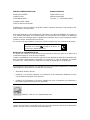 2
2
-
 3
3
-
 4
4
-
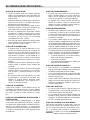 5
5
-
 6
6
-
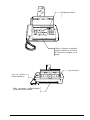 7
7
-
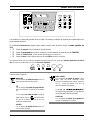 8
8
-
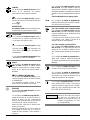 9
9
-
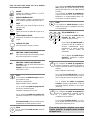 10
10
-
 11
11
-
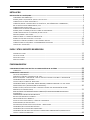 12
12
-
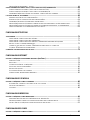 13
13
-
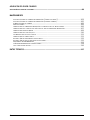 14
14
-
 15
15
-
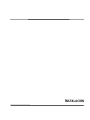 16
16
-
 17
17
-
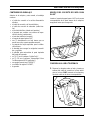 18
18
-
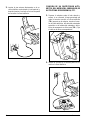 19
19
-
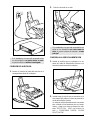 20
20
-
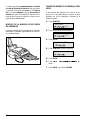 21
21
-
 22
22
-
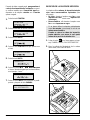 23
23
-
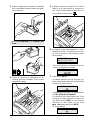 24
24
-
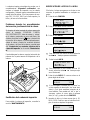 25
25
-
 26
26
-
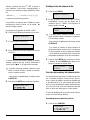 27
27
-
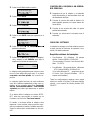 28
28
-
 29
29
-
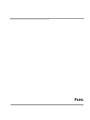 30
30
-
 31
31
-
 32
32
-
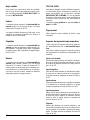 33
33
-
 34
34
-
 35
35
-
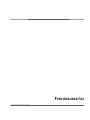 36
36
-
 37
37
-
 38
38
-
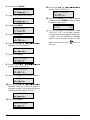 39
39
-
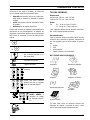 40
40
-
 41
41
-
 42
42
-
 43
43
-
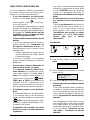 44
44
-
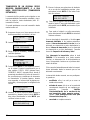 45
45
-
 46
46
-
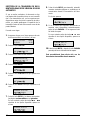 47
47
-
 48
48
-
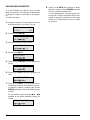 49
49
-
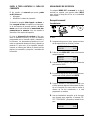 50
50
-
 51
51
-
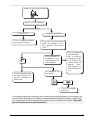 52
52
-
 53
53
-
 54
54
-
 55
55
-
 56
56
-
 57
57
-
 58
58
-
 59
59
-
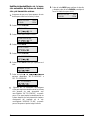 60
60
-
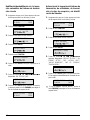 61
61
-
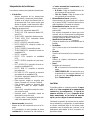 62
62
-
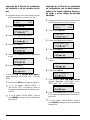 63
63
-
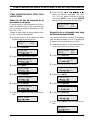 64
64
-
 65
65
-
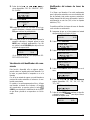 66
66
-
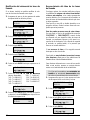 67
67
-
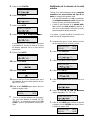 68
68
-
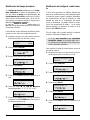 69
69
-
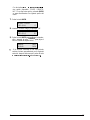 70
70
-
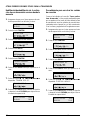 71
71
-
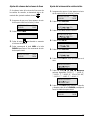 72
72
-
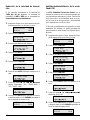 73
73
-
 74
74
-
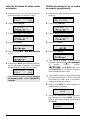 75
75
-
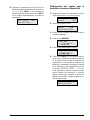 76
76
-
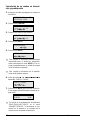 77
77
-
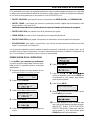 78
78
-
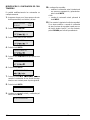 79
79
-
 80
80
-
 81
81
-
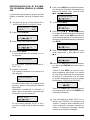 82
82
-
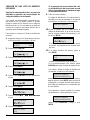 83
83
-
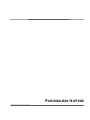 84
84
-
 85
85
-
 86
86
-
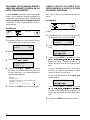 87
87
-
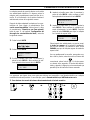 88
88
-
 89
89
-
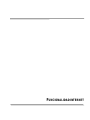 90
90
-
 91
91
-
 92
92
-
 93
93
-
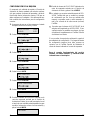 94
94
-
 95
95
-
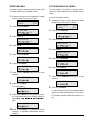 96
96
-
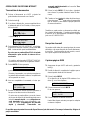 97
97
-
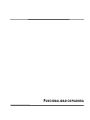 98
98
-
 99
99
-
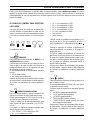 100
100
-
 101
101
-
 102
102
-
 103
103
-
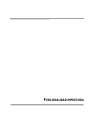 104
104
-
 105
105
-
 106
106
-
 107
107
-
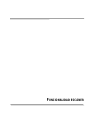 108
108
-
 109
109
-
 110
110
-
 111
111
-
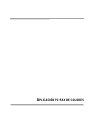 112
112
-
 113
113
-
 114
114
-
 115
115
-
 116
116
-
 117
117
-
 118
118
-
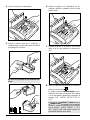 119
119
-
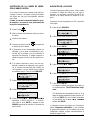 120
120
-
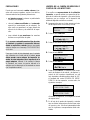 121
121
-
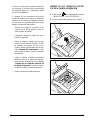 122
122
-
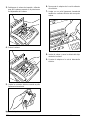 123
123
-
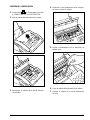 124
124
-
 125
125
-
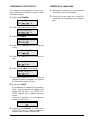 126
126
-
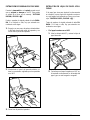 127
127
-
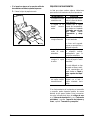 128
128
-
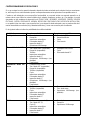 129
129
-
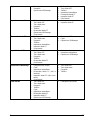 130
130
-
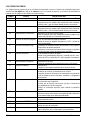 131
131
-
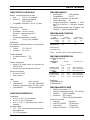 132
132
-
 133
133
Olivetti Jet-Lab 600@ El manual del propietario
- Categoría
- Impresoras láser / LED
- Tipo
- El manual del propietario
Artículos relacionados
-
Olivetti Fax-Lab 450 El manual del propietario
-
Olivetti OFX 180 El manual del propietario
-
Olivetti Fax-Lab 360 SMS El manual del propietario
-
Olivetti Fax-Lab 220 El manual del propietario
-
Olivetti Fax-Lab 115 El manual del propietario
-
Olivetti Fax-Lab 460 El manual del propietario
-
Olivetti Fax-Lab S100 El manual del propietario
-
Olivetti Fax-Lab 95 El manual del propietario
-
Olivetti Fax-Lab 105 El manual del propietario
-
Olivetti CopyLab 200 El manual del propietario